Hinweis:
- Dieses Tutorial erfordert Zugriff auf Oracle Cloud. Informationen zur Registrierung für einen kostenlosen Account finden Sie unter Erste Schritte mit Oracle Cloud Infrastructure Free Tier.
- Es verwendet Beispielwerte für Oracle Cloud Infrastructure-Zugangsdaten, -Mandanten und -Compartments. Ersetzen Sie diese Werte nach Abschluss der Übung durch Werte, die für Ihre Cloud-Umgebung spezifisch sind.
Fusion SaaS-Datenreplikation mit OCI Data Integration in Oracle Autonomous Data Warehouse erstellen
Einführung
Oracle Cloud Infrastructure Data Integration ist ein vollständig verwalteter, mehrmandantenfähiger Service, der Data Engineers und Entwickler bei Aufgaben zum Verschieben von Daten und zum Laden von Daten unterstützt. Unterstützt durch ETL-(Extrahieren, Transformieren und Laden-) oder ELT-(Extrahieren, Laden und Transformieren-)Prozesse von Spark können große Datenmengen aus einer Vielzahl von Datenassets aufgenommen, bereinigt, transformiert und umgestaltet und effizient in Oracle Cloud Infrastructure-(OCI-)Zieldatenassets geladen werden.
Zum Exportieren von Massendaten aus Oracle Fusion Cloud ERP (Oracle Cloud ERP) stehen zwei Tools zur Verfügung: Oracle Business Intelligence Publisher (BI Publisher) und Oracle Business Intelligence Cloud Connector (BICC).
-
Business Intelligence Publisher ist im Wesentlichen ein Reportingtool. Es wird nicht empfohlen, BI Publisher-Berichte für allgemeine Datenextraktionszwecke zu verwenden. Für die Extraktion mittlerer bis hoher Datenmengen ist BICC das bevorzugte Werkzeug.
-
Oracle Business Intelligence Cloud Connector ist ein Oracle-Tool, mit dem Oracle Fusion Cloud ERP-Daten für die BI-Nutzung in einem externen Speicher aufgenommen werden. Sie ist als Teil des Oracle Cloud Applications-Abonnements verfügbar. BICC bietet zahlreiche Funktionen, darunter die Aufnahme von Daten in den Speicher, die Planung und die Automatisierung von Extrakten.
Zielsetzung
- In diesem Tutorial zeigen wir Ihnen, wie Sie mit dem OCI Data Integration-Service eine Verbindung zu Ihrer Fusion SaaS-Umgebung über BICC zu Oracle Autonomous Data Warehouse (ADW) erstellen. OCI Data Integration-Service ist ein cloud-nativer, serverloser ETL- und ELT-Service zum Verschieben, Integrieren und Transformieren von Daten. Es handelt sich um einen vollständig verwalteten Service mit benutzerfreundlichem Grafikdesign und Visualisierung des Datenflusses vor dem Laden.
Voraussetzungen
-
Zugriff auf einen OCI-Mandanten.
-
ADW und OCI Object Storage bereitgestellt.
Aufgabe 1: Netzwerkkonnektivität bereitstellen
Um OCI Data Integration einzurichten, müssen wir zuerst die Netzwerkkomponenten bereitstellen.
Beim Erstellen von Netzwerkkomponenten stehen Ihnen je nach Anwendungsfall zwei Optionen zur Verfügung, in denen Sie Ihren Datenintegrations-Workspace starten können.
-
Melden Sie sich bei der OCI-Konsole an, und navigieren Sie zu Networking und Virtuelle Cloud-Netzwerke.
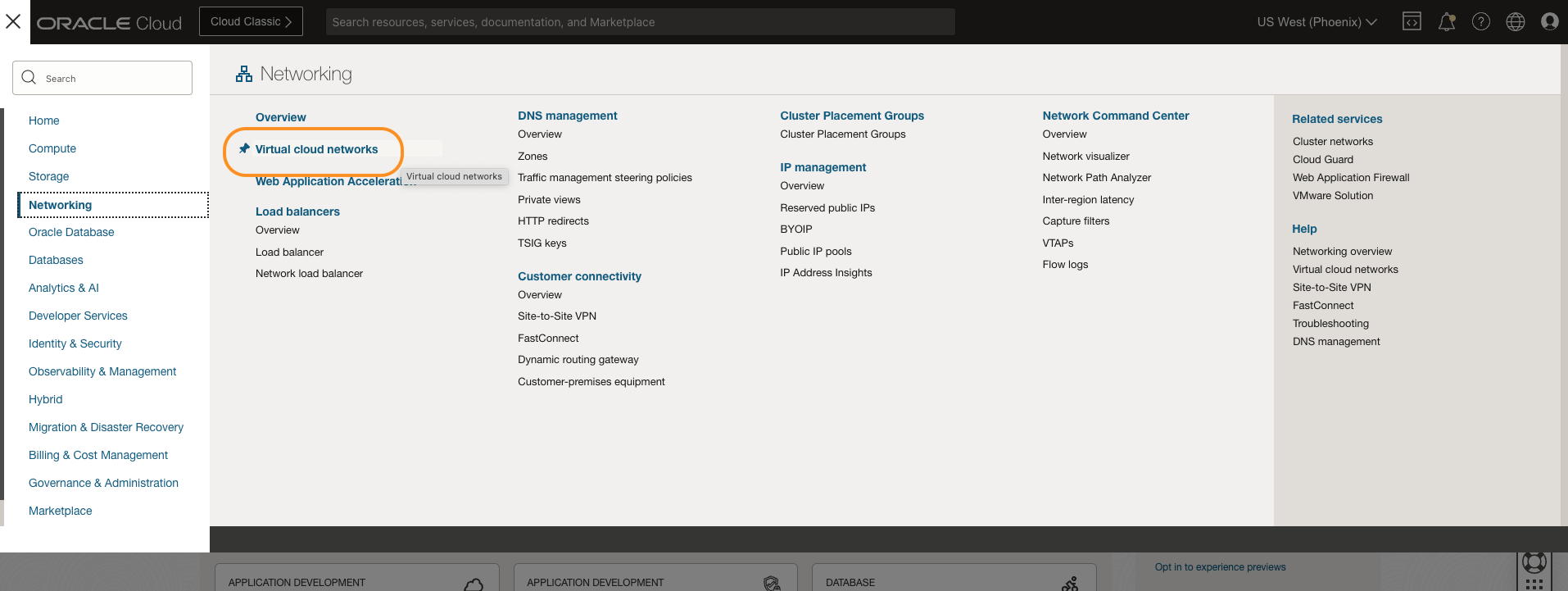
-
Wählen Sie das Compartment aus, in dem die Ressourcen angezeigt werden sollen, und klicken Sie auf VCN-Assistenten starten.
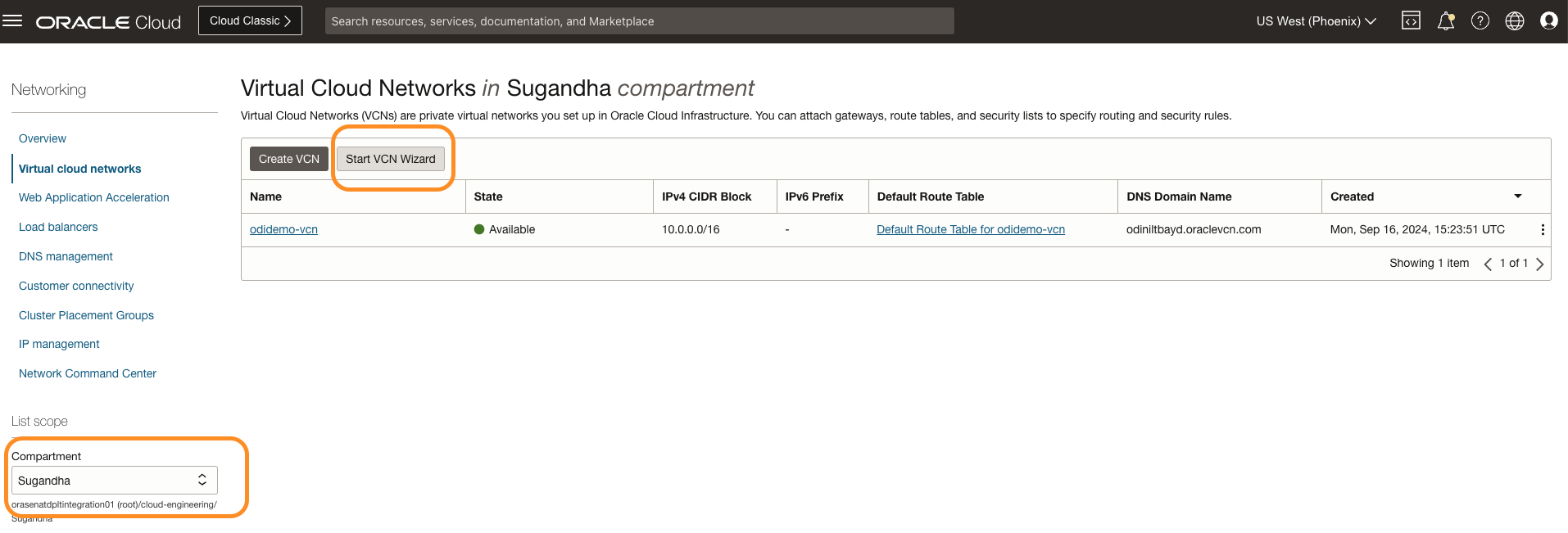
-
Wählen Sie VCN mit Internetverbindung erstellen aus. Dadurch werden alle zugehörigen Ressourcen gestartet, die für das VCN für die Verbindung mit dem Internet erforderlich sind.
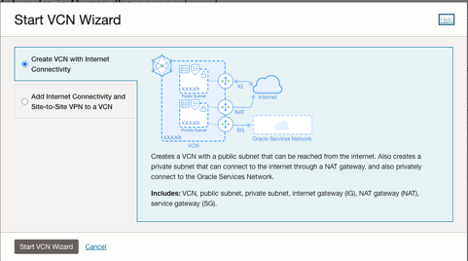
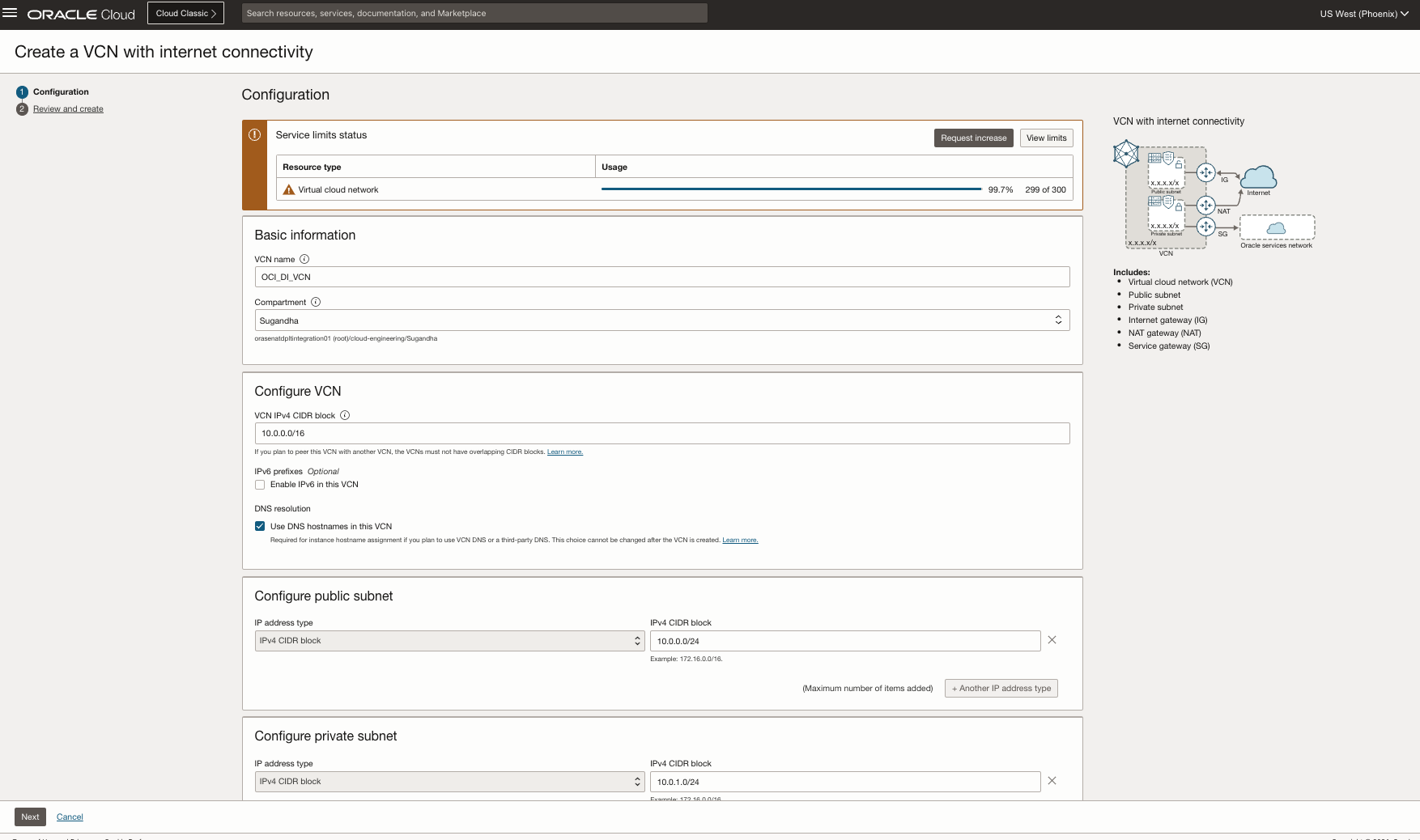
Dieses VCN-Setup erstellt automatisch ein öffentliches und privates Subnetz für Sie mit Internetgateway für Konnektivität zum externen Internet. Das VCN sieht wie folgt aus:
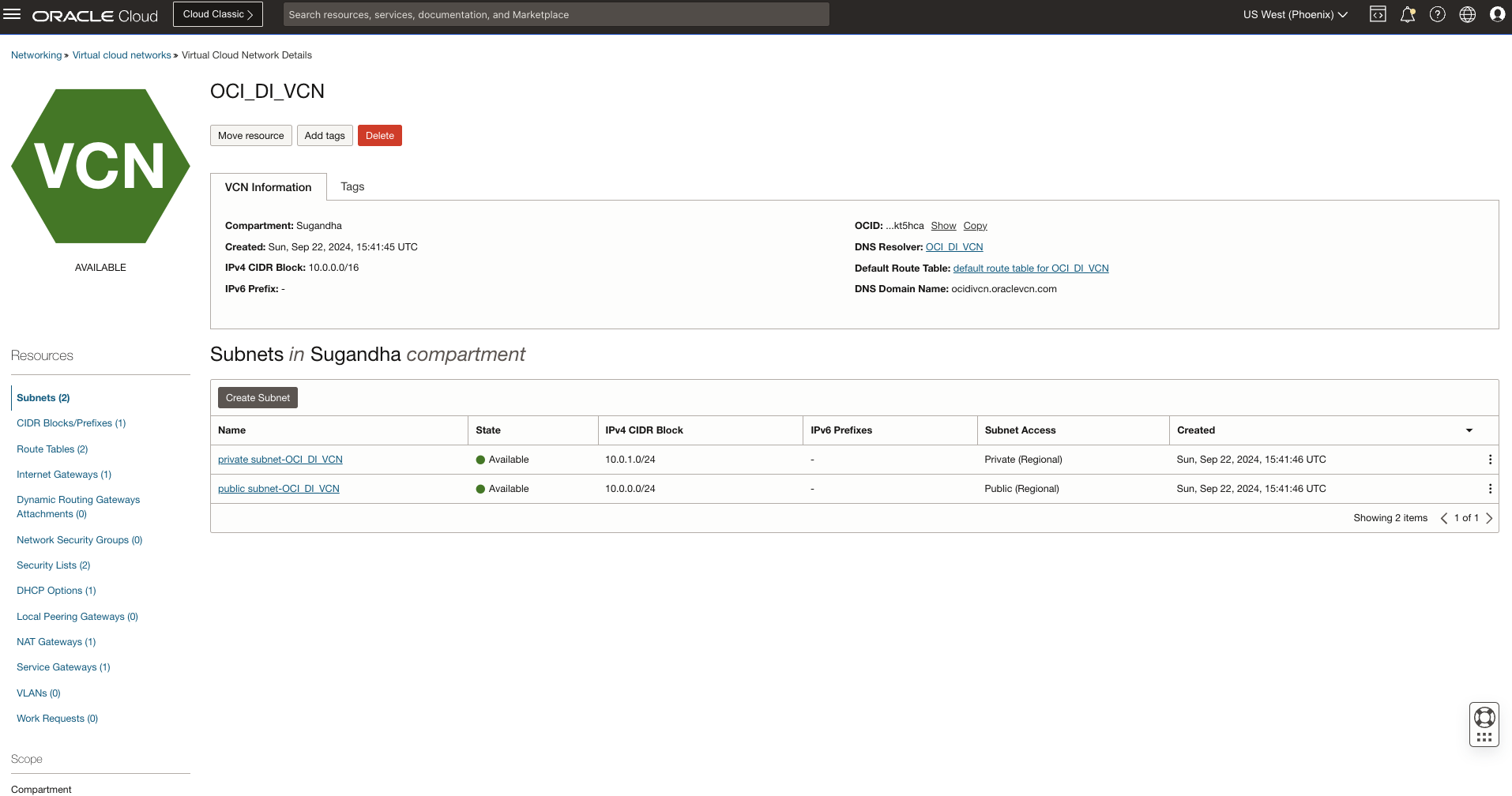
Die Routentabellen für öffentliche und private Subnetze werden automatisch erstellt. Wenn Sie Ihre Ressourcen im privaten Subnetz erstellen, stellen Sie sicher, dass in der Routentabelle eine Route zu Alle Services in Oracle Services Network hinzugefügt wird.
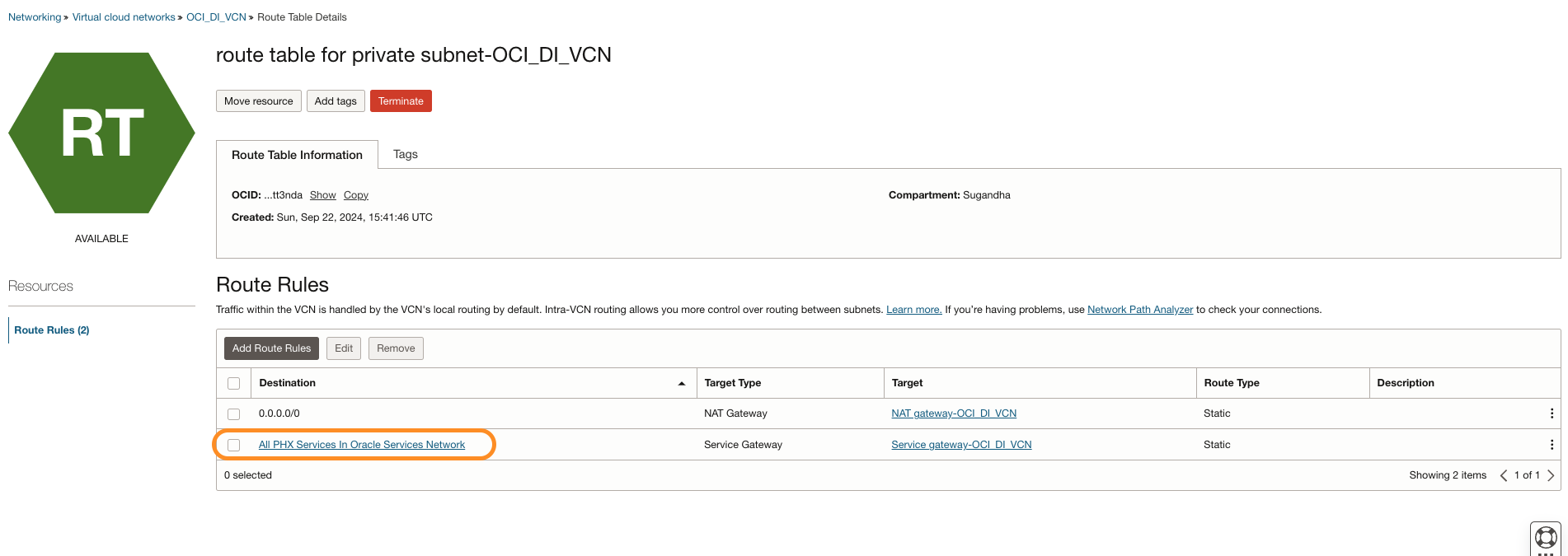
Informationen zu Ressourcen im privaten Subnetz und Sicherheitsbedenken finden Sie unter VCN-Konfiguration für Oracle Cloud Infrastructure (OCI) Data Integration.
Aufgabe 2: OCI-Objektspeicher-Bucket erstellen
-
Gehen Sie zur OCI-Konsole, navigieren Sie zu Speicher, Buckets, und klicken Sie auf Bucket erstellen.
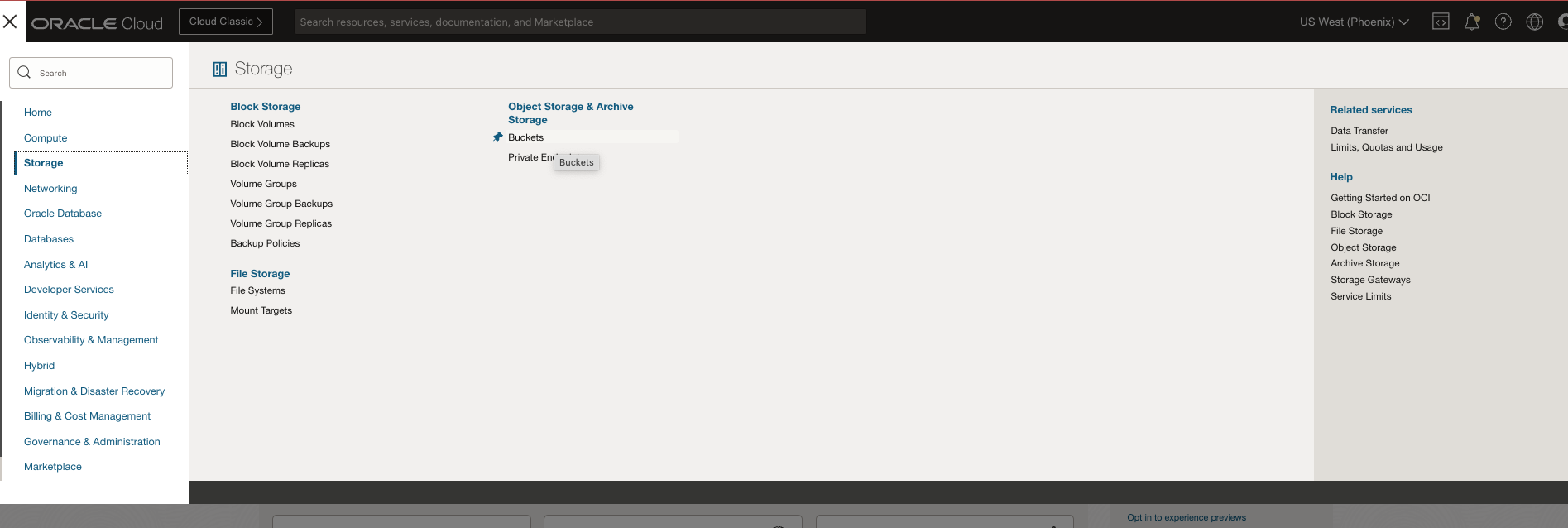
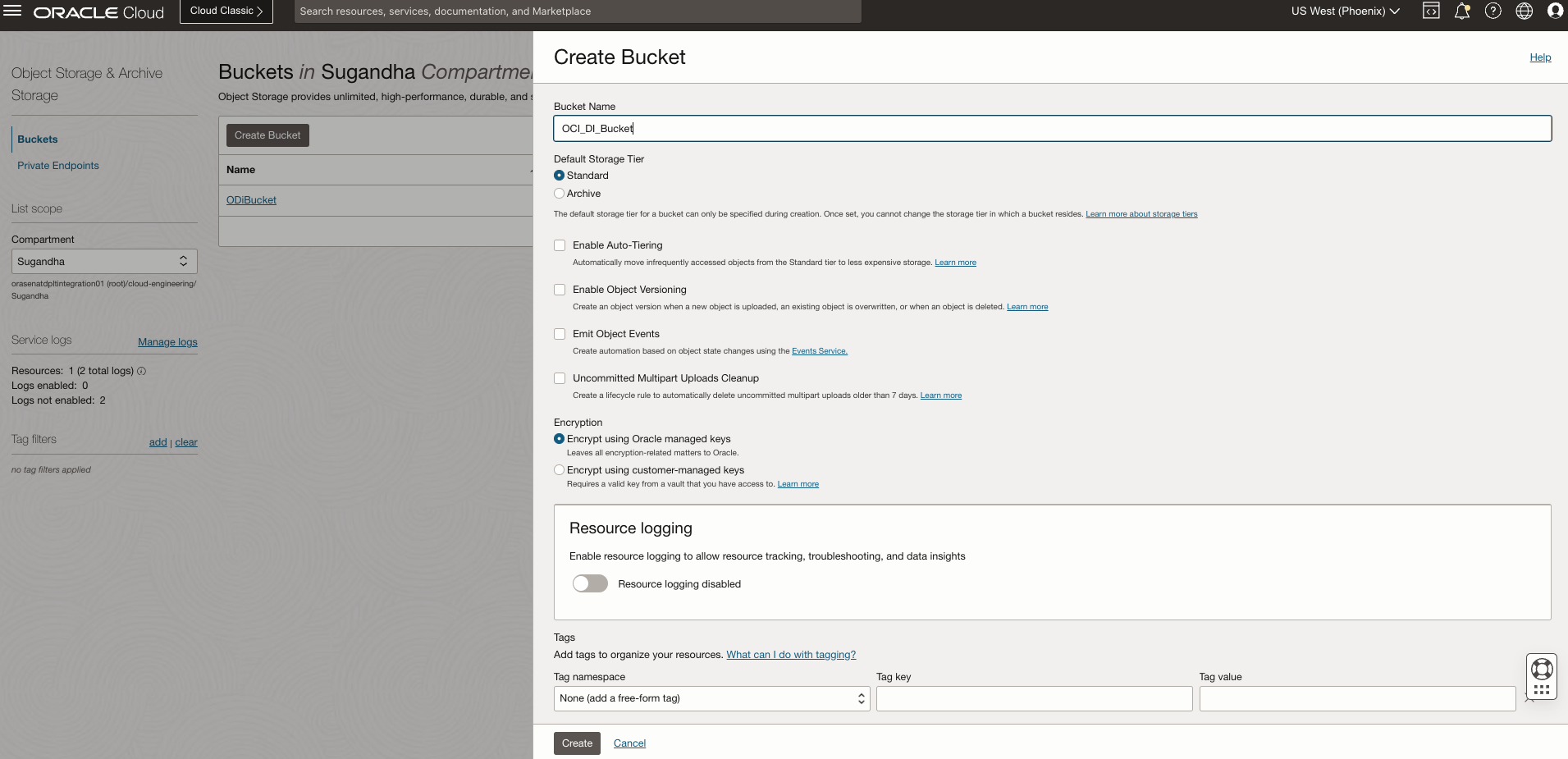
Ihr Bucket wird erstellt.
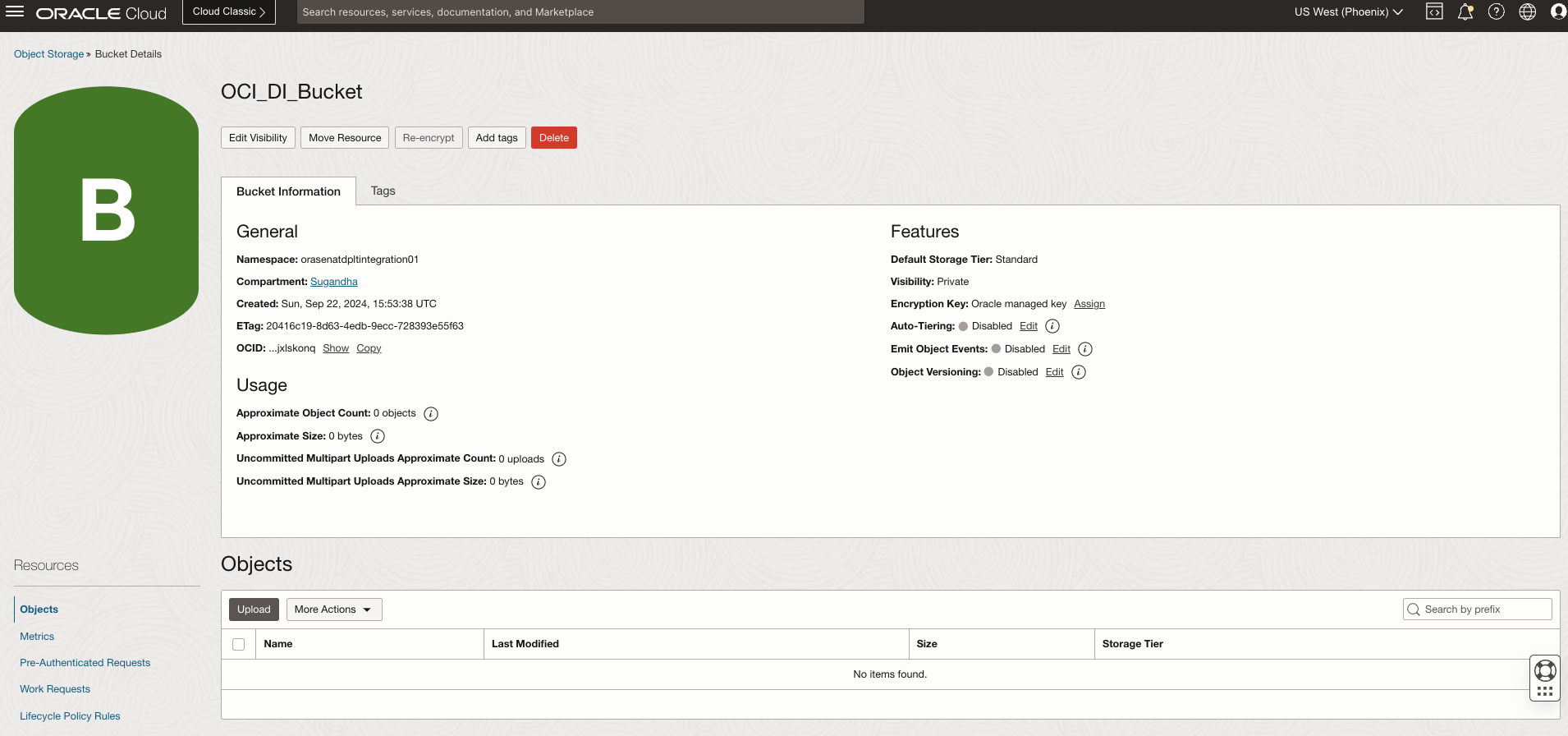
Aufgabe 3: Verbindung zu Autonomous Database herstellen
Angenommen, Sie haben ADW bereits über die OCI-Konsole bereitgestellt.
-
Navigieren Sie zur OCI-Konsole zu Oracle Databases und Autonomous Data Warehouse.
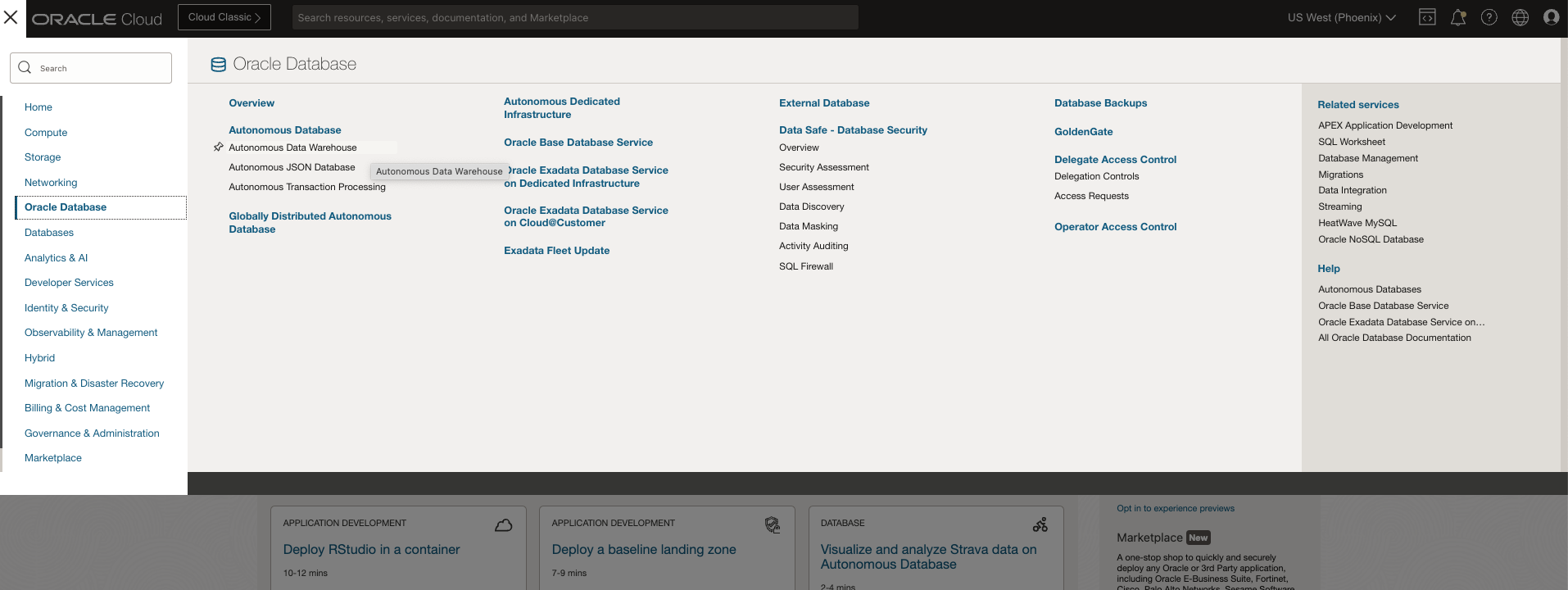
-
Wählen Sie in Compartment Ihr ADW aus.
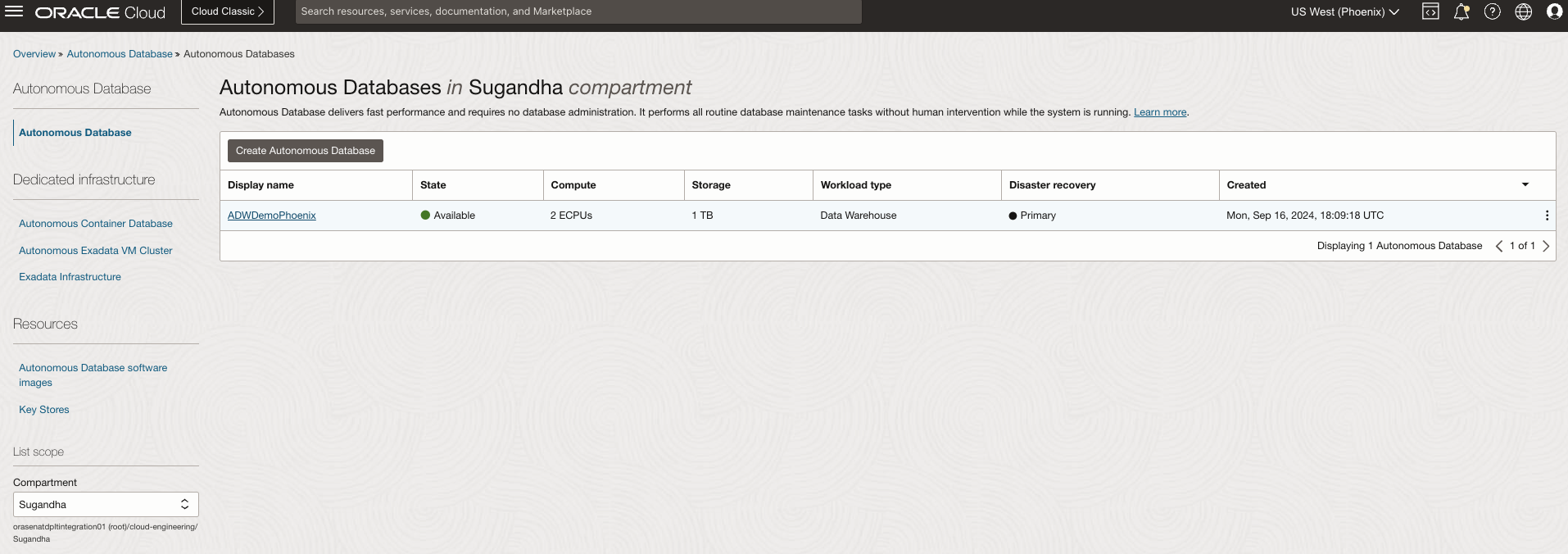
-
Klicken Sie auf Datenbankverbindung, um das Wallet herunterzuladen.
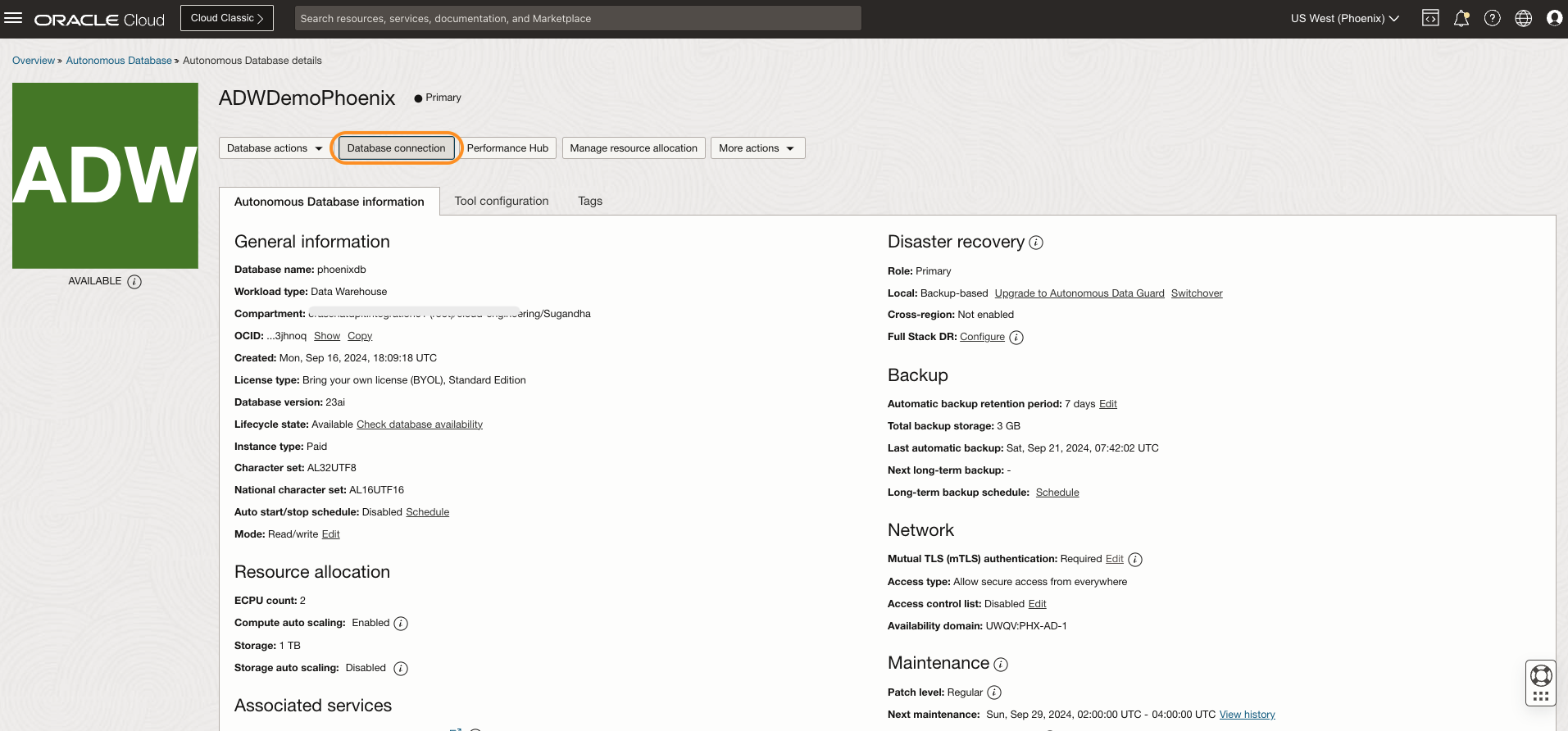
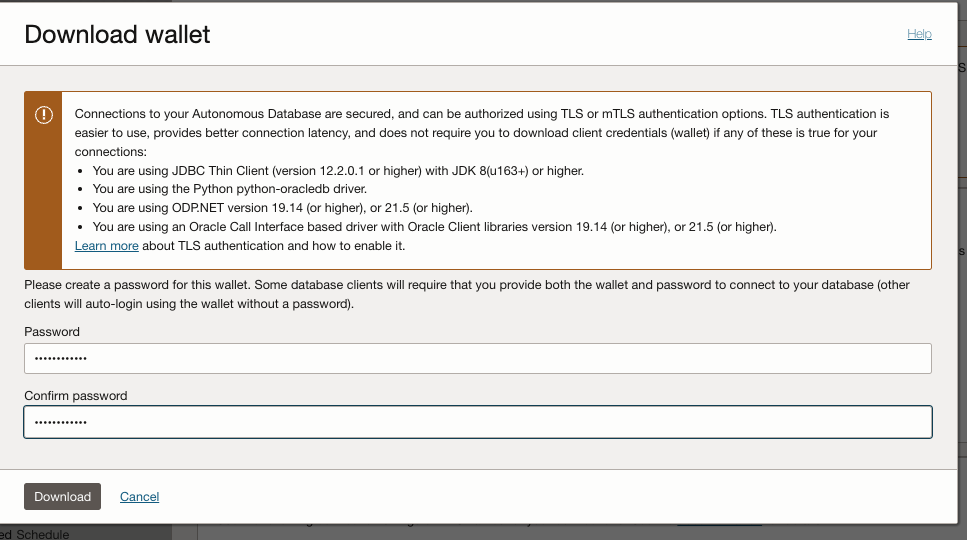
-
Klicken Sie auf Herunterladen, und speichern Sie es auf dem lokalen System.
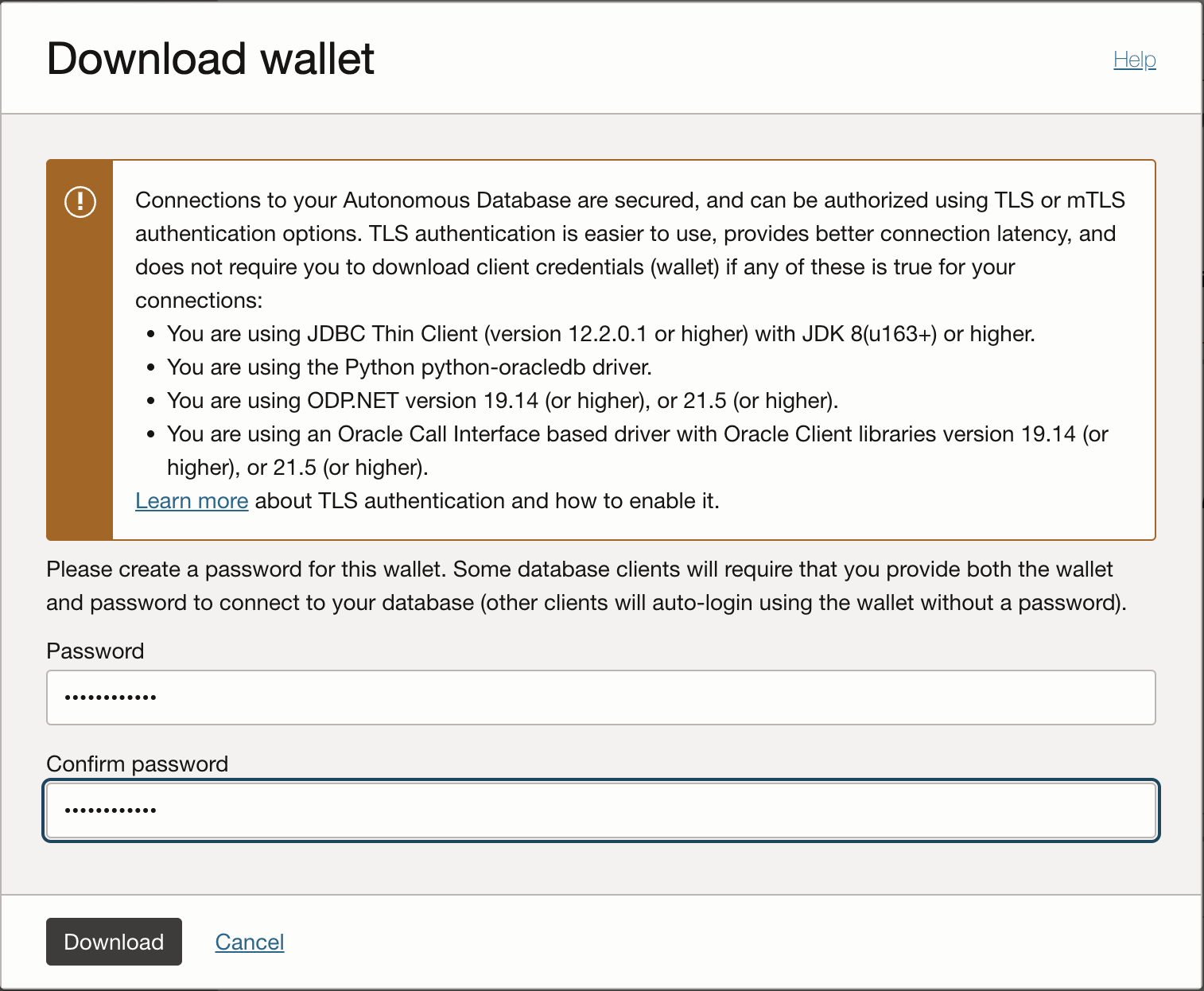
Aufgabe 4: OCI Data Integration bereitstellen
Um eine Datenintegration zu erstellen, benötigen Sie bestimmte Policys.
-
Gehen Sie zur OCI-Konsole, und navigieren Sie zu Identität und Sicherheit und Policys.
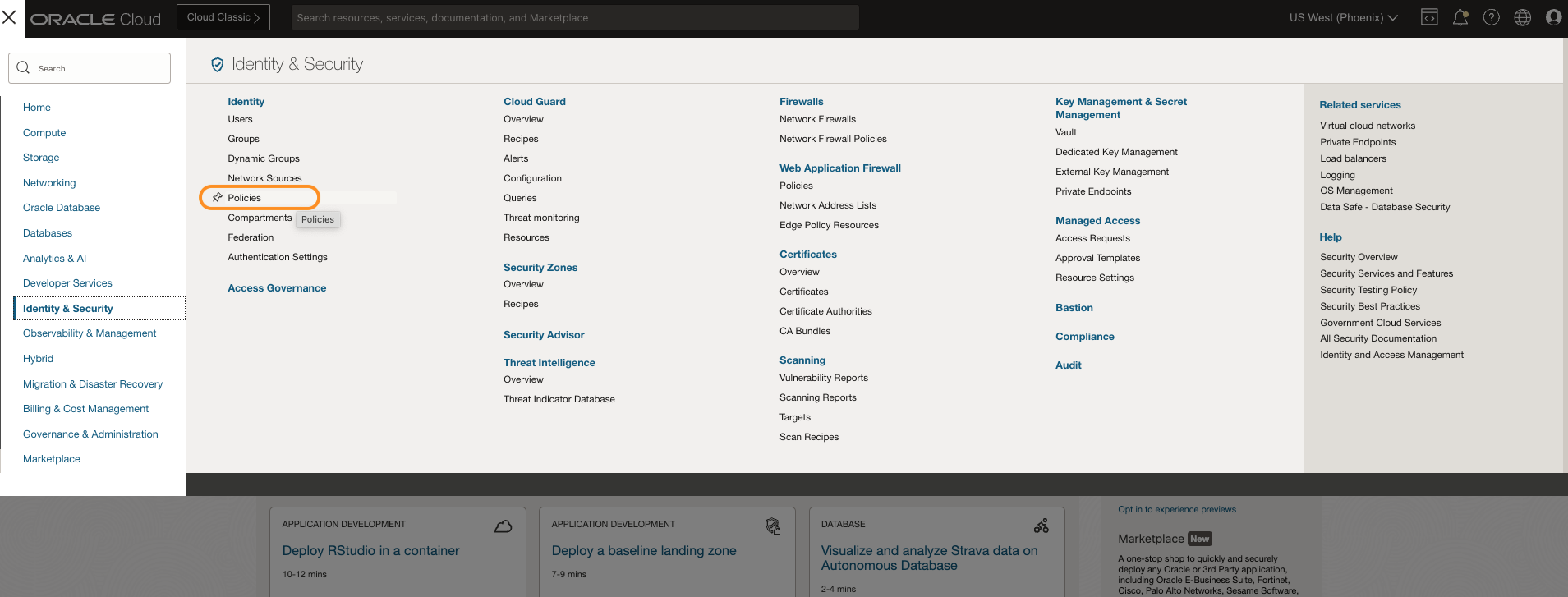
-
Klicken Sie im Root Compartment auf Policy erstellen, wählen Sie Manuellen Editor anzeigen aus, und fügen Sie die folgenden Policys hinzu.
-
Zum Erstellen von Datenintegrations-Workspace und zum Anzeigen von Benutzern:
allow group <group-name> to manage dis-workspaces in compartment <compartment-name> allow group <group-name> to manage dis-work-requests in compartment <compartment-name> allow service dataintegration to inspect users in tenancy -
Privaten Zugriff im Workspace aktivieren:
allow service dataintegration to use virtual-network-family in compartment <compartment-name> allow group <group-name> to manage virtual-network-family in compartment <compartment-name> -
Für OCI Object Storage, der für autonome Datenbanken und Oracle Fusion Applications erforderlich ist:
allow group <group-name> to use object-family in compartment <compartment-name> allow any-user to use buckets in compartment <compartment-name> where ALL {request.principal.type = 'disworkspace', request.principal.id = '<workspace-ocid>’} allow any-user to manage objects in compartment <compartment-name> where ALL {request.principal.type = 'disworkspace', request.principal.id = '<workspace-ocid>’} allow any-user to manage buckets in compartment <compartment-name> where ALL {request.principal.type = 'disworkspace', request.principal.id = '<workspace-ocid>', request.permission = 'PAR_MANAGE'} -
Für autonome Datenbank:
allow group <group-name> to read autonomous-database-family in compartment <compartment-name>
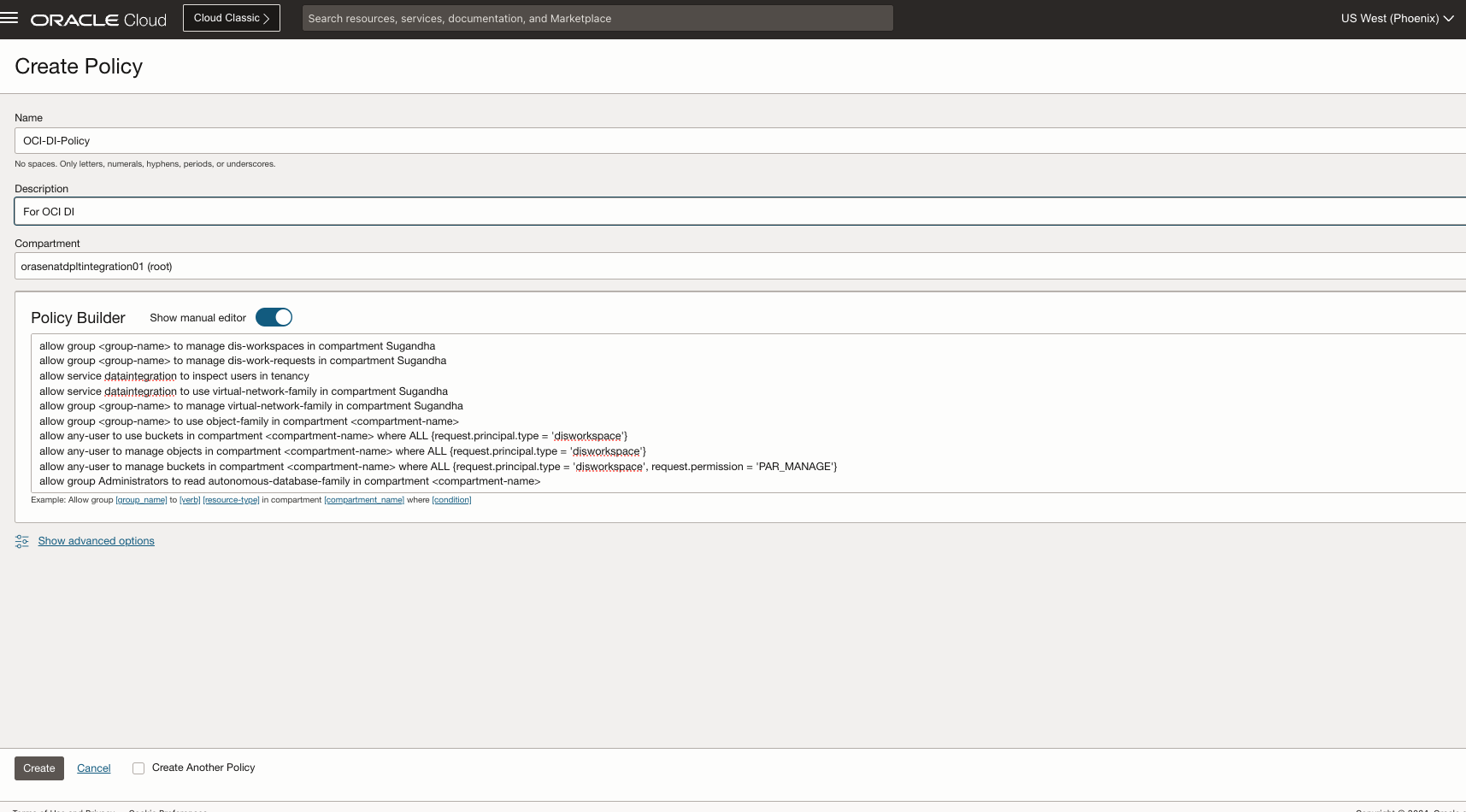
-
-
Klicken Sie auf Erstellen. Wenn alle Policys vorhanden sind, gehen Sie zum Data Integration-Service, um einen Workspace zu erstellen.
-
Navigieren Sie zur OCI-Konsole zu Analysen und KI und Datenintegration.
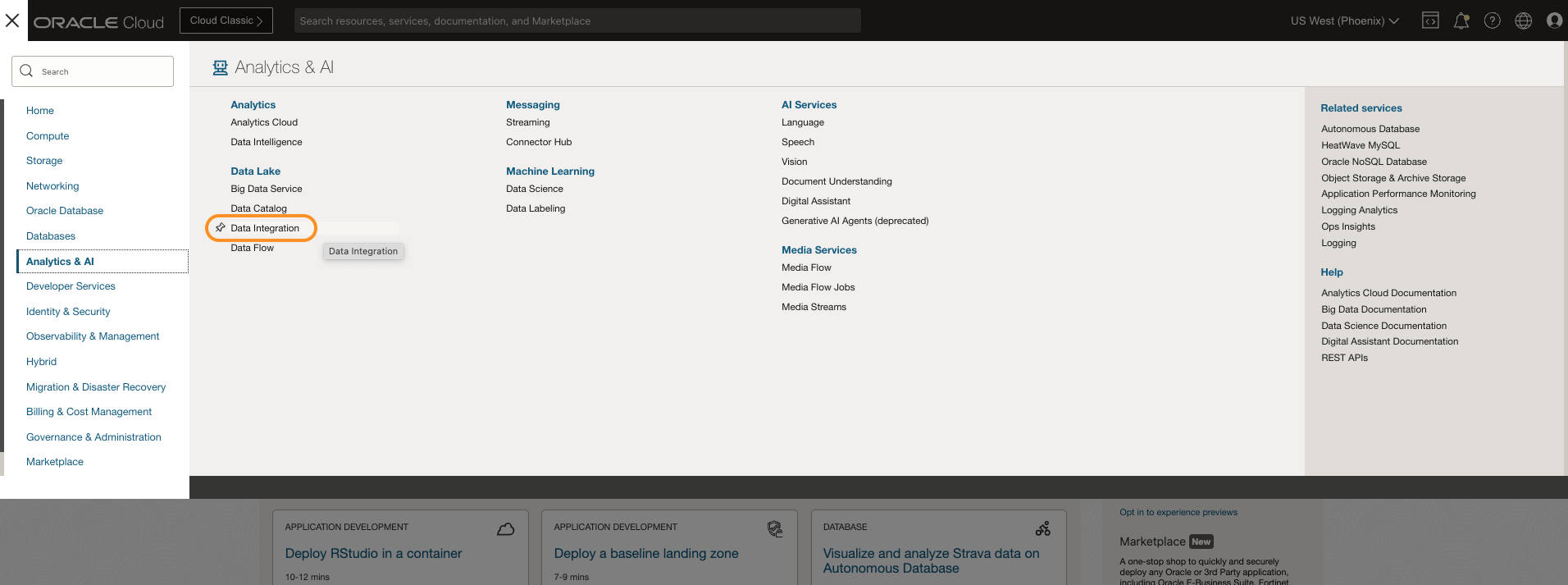
-
Wählen Sie Workspaces aus, wählen Sie Ihr Compartment aus, und wählen Sie Workspace erstellen aus.
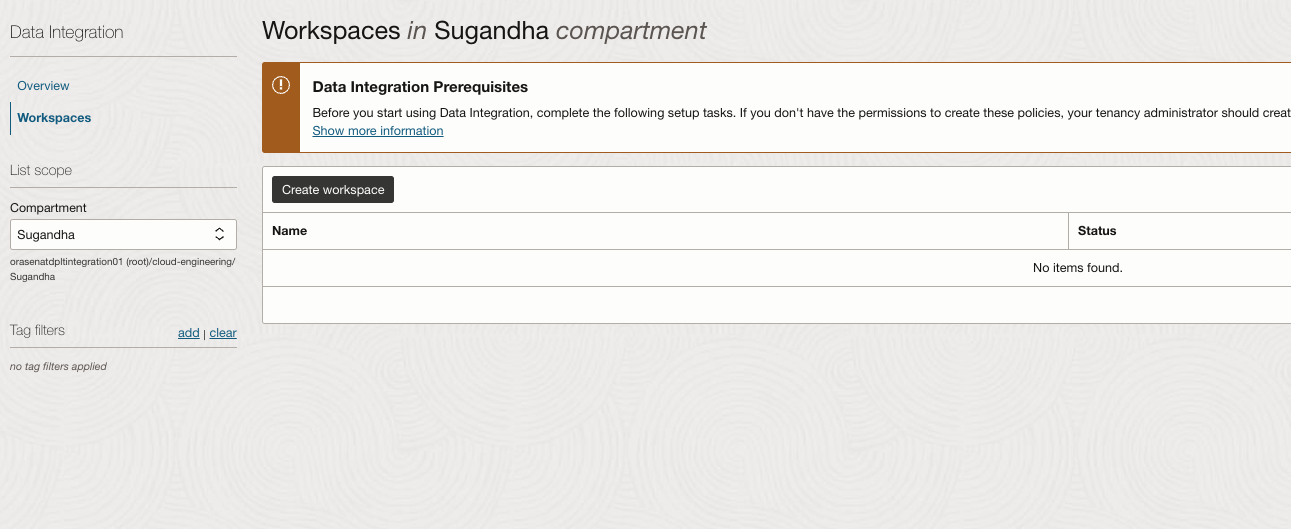
-
Geben Sie den Namen des Workspace ein, und wählen Sie Privates Netzwerk aktivieren als Netzwerkauswahl aus.
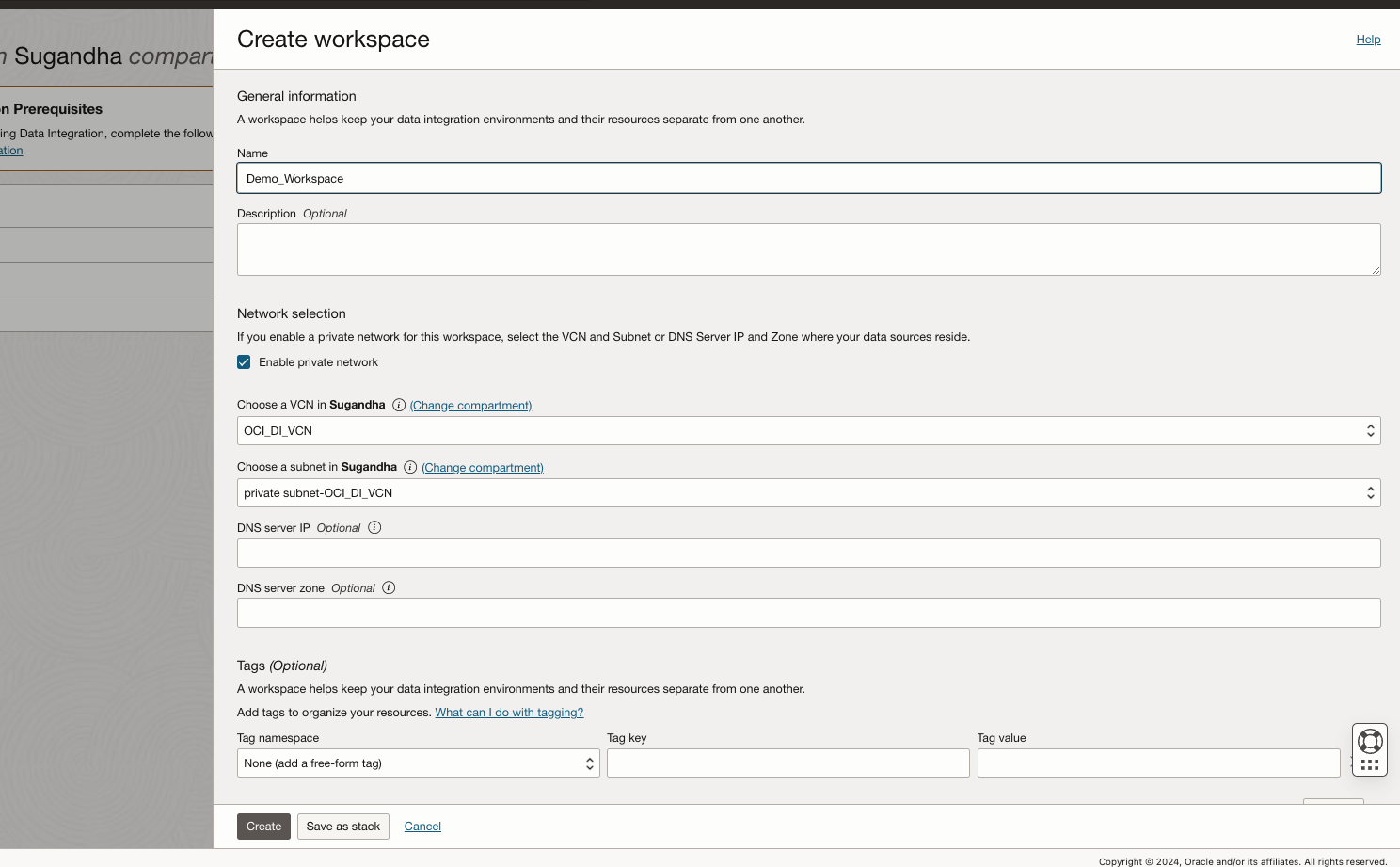
-
Klicken Sie auf Erstellen.
Aufgabe 5: Daten aus Oracle Fusion Cloud ERP in ADW extrahieren
Aufgabe 5.1: OCI-Bucket mit BICC verbinden
Wir erstellen jetzt eine Verbindung in BICC, der Komponente von Oracle Fusion Applications, mit der Sie Daten aus verschiedenen Anwendungen interagieren und extrahieren können.
Wir verbinden BICC mit externem Speicher, der in unserem Fall OCI-Bucket ist. OCI-Bucket fungiert als Staging Area, in der alle aus BICC extrahierten Dateien gespeichert werden, bevor sie über OCI Data Integration in ADW extrahiert werden.
-
Geben Sie die URL für das BICC im folgenden Format ein: https://fa-eqgj-dev11-saasfademo1.ds-fa.oraclepdemos.com/biacm.
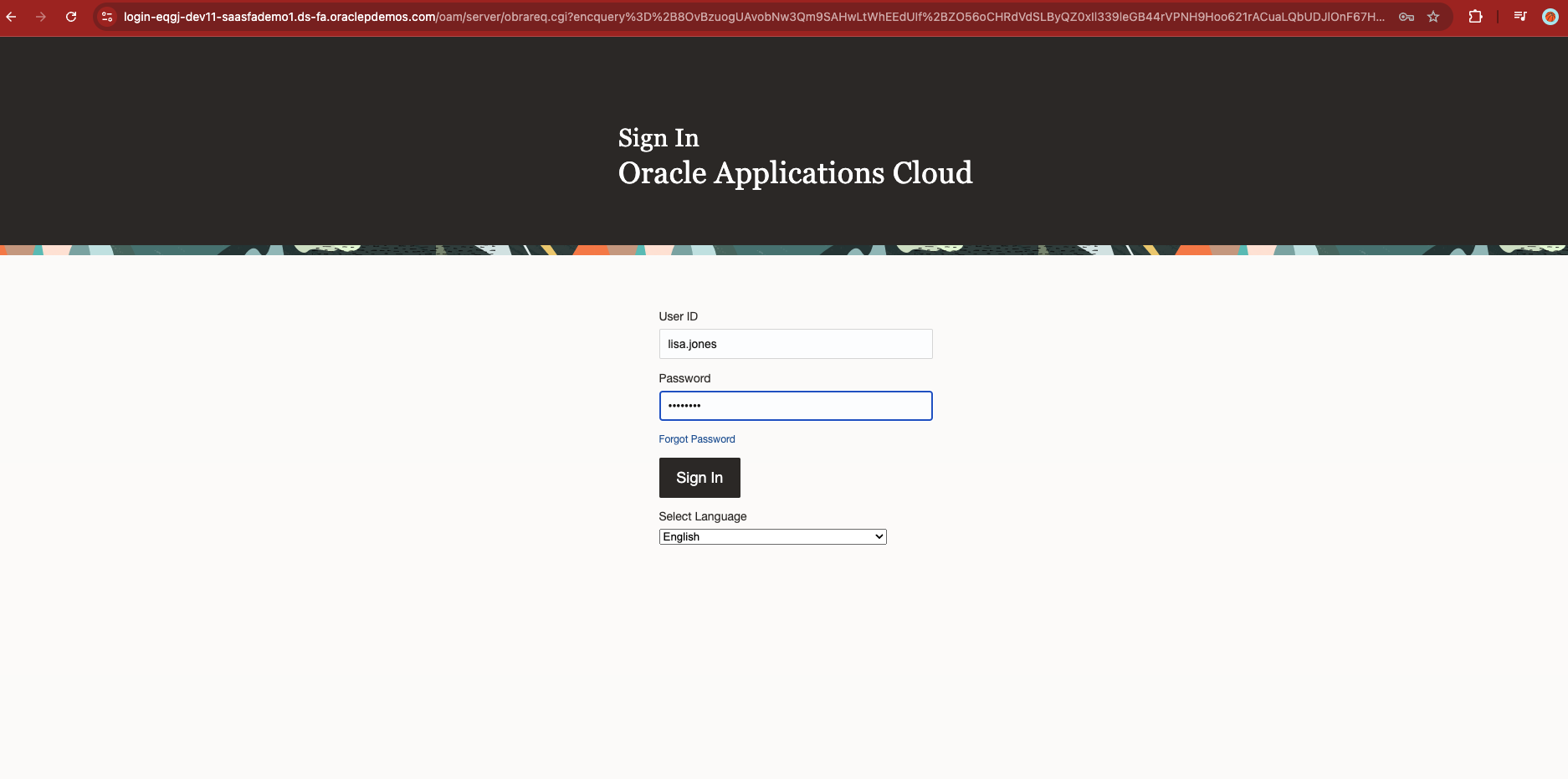
Sie werden zur BICC-Konsole weitergeleitet.
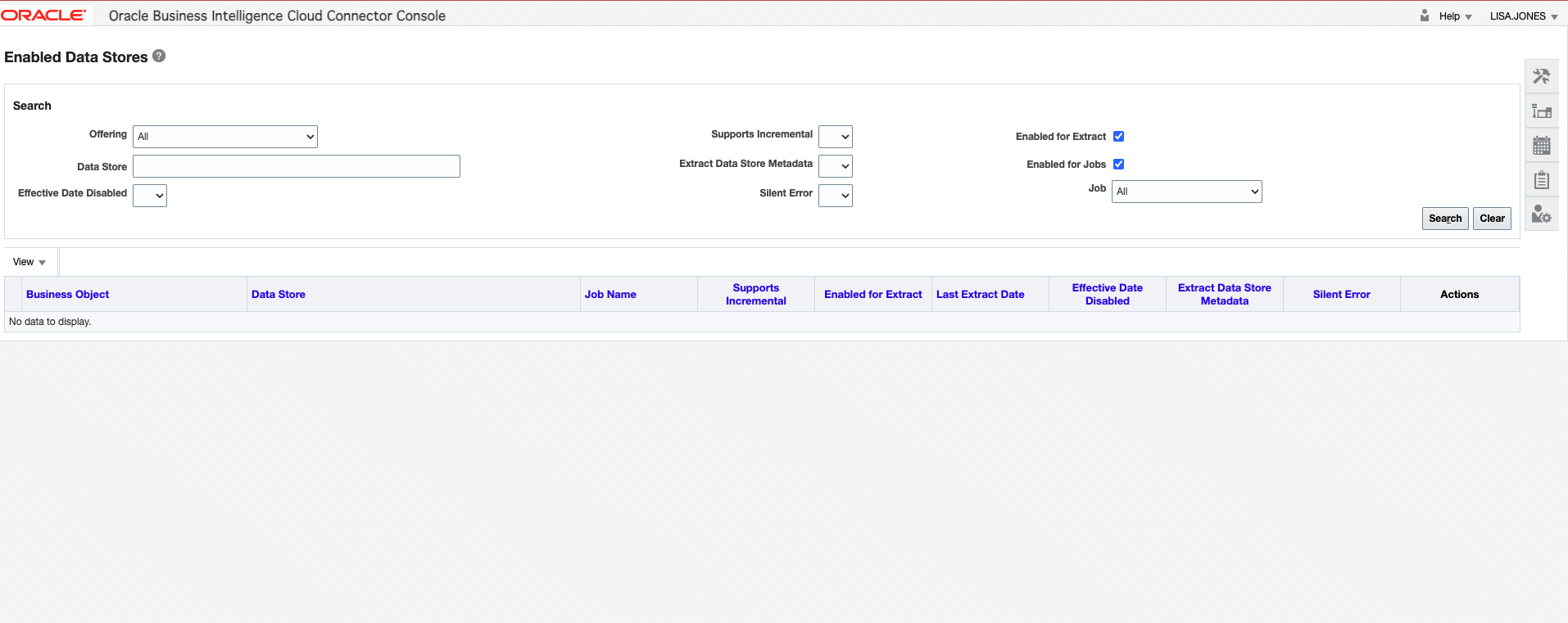
-
Wählen Sie im rechten Fensterbereich Externen Speicher konfigurieren aus.
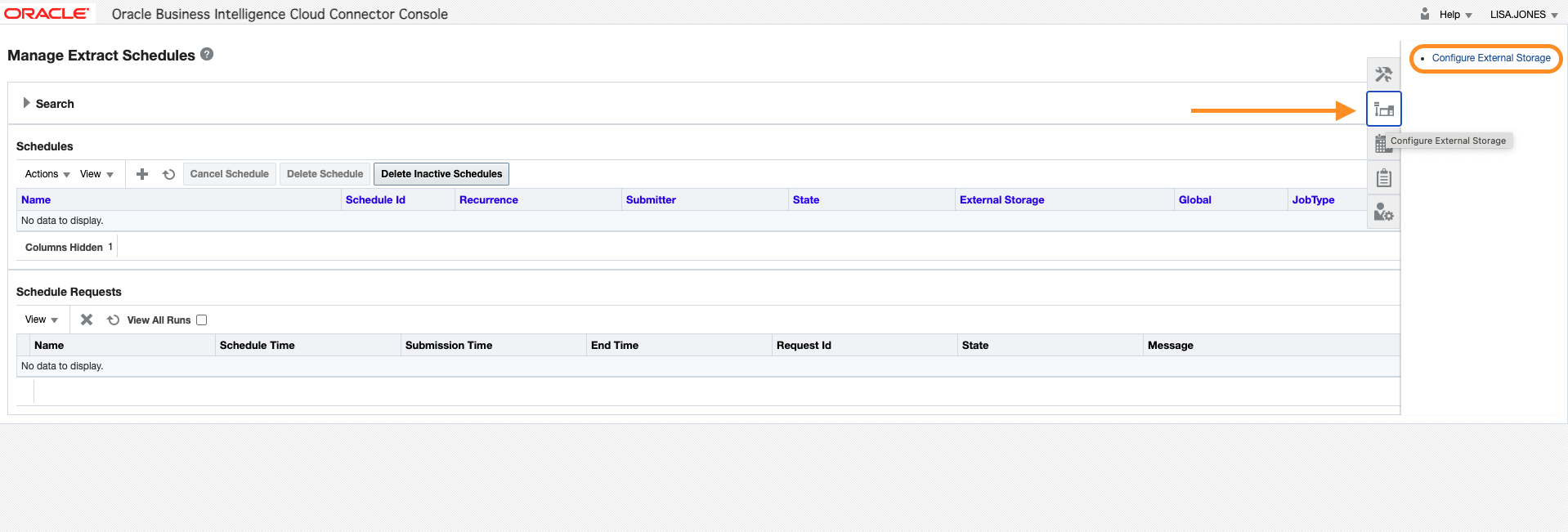
-
Klicken Sie auf OCI Object Storage-Verbindung und +, um eine neue OCI Object Storage-Verbindung hinzuzufügen. Sie werden zur neuen Verbindungskonsole weitergeleitet.
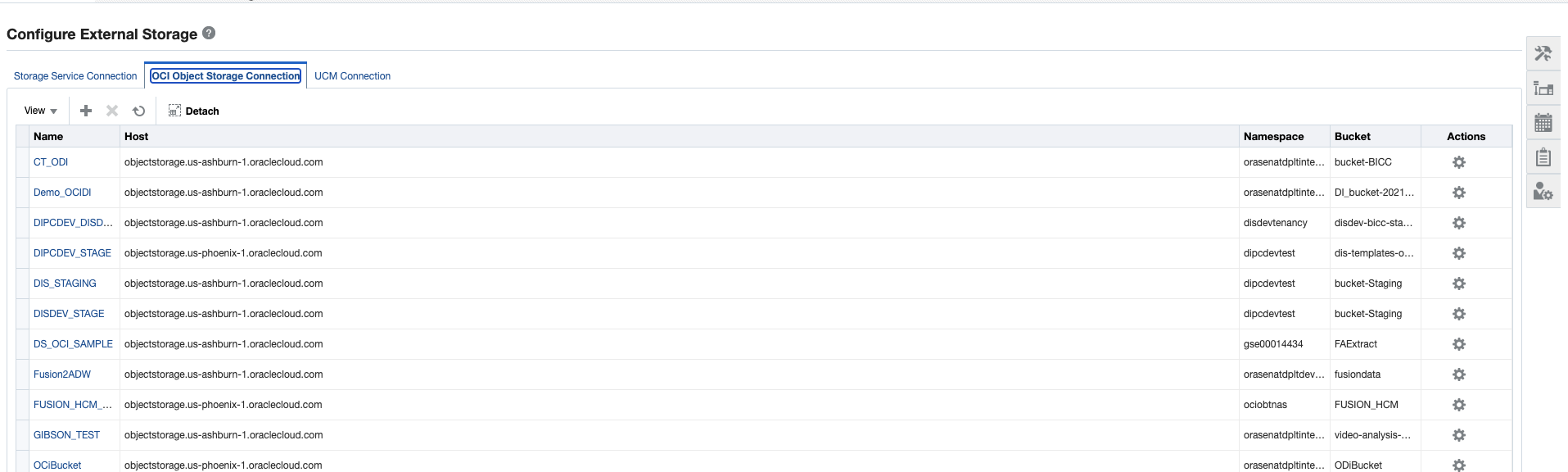

-
Geben Sie im Bereich OCI-Parameter folgende Informationen ein.
-
Name: Geben Sie einen Namen für die Speicherverbindung ein.
-
Host: Je nach Region ist der Host einer der folgenden.
-
objectstorage.ap-mumbai-1.oraclecloud.com -
objectstorage.ap-seoul-1.oraclecloud.com -
objectstorage.ap-sydney-1.oraclecloud.com -
objectstorage.ap-tokyo-1.oraclecloud.com -
objectstorage.ca-toronto-1.oraclecloud.com -
objectstorage.eu-frankfurt-1.oraclecloud.com -
objectstorage.eu-zurich-1.oraclecloud.com -
objectstorage.sa-saopaulo-1.oraclecloud.com -
objectstorage.uk-london-1.oraclecloud.com -
objectstorage.us-ashburn-1.oraclecloud.com -
objectstorage.us-phoenix-1.oraclecloud.com
Hinweis: Um andere erforderliche Parameter abzurufen, müssen Sie zur OCI-Konsole gehen.
-
-
Mandanten-OCID: Geben Sie die Mandanten-OCID ein.
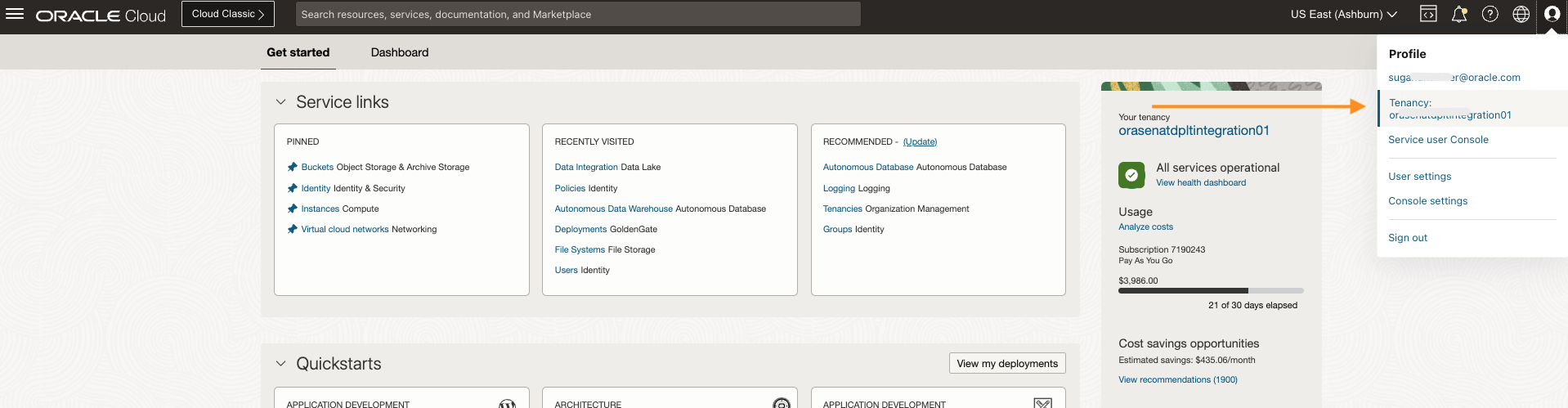
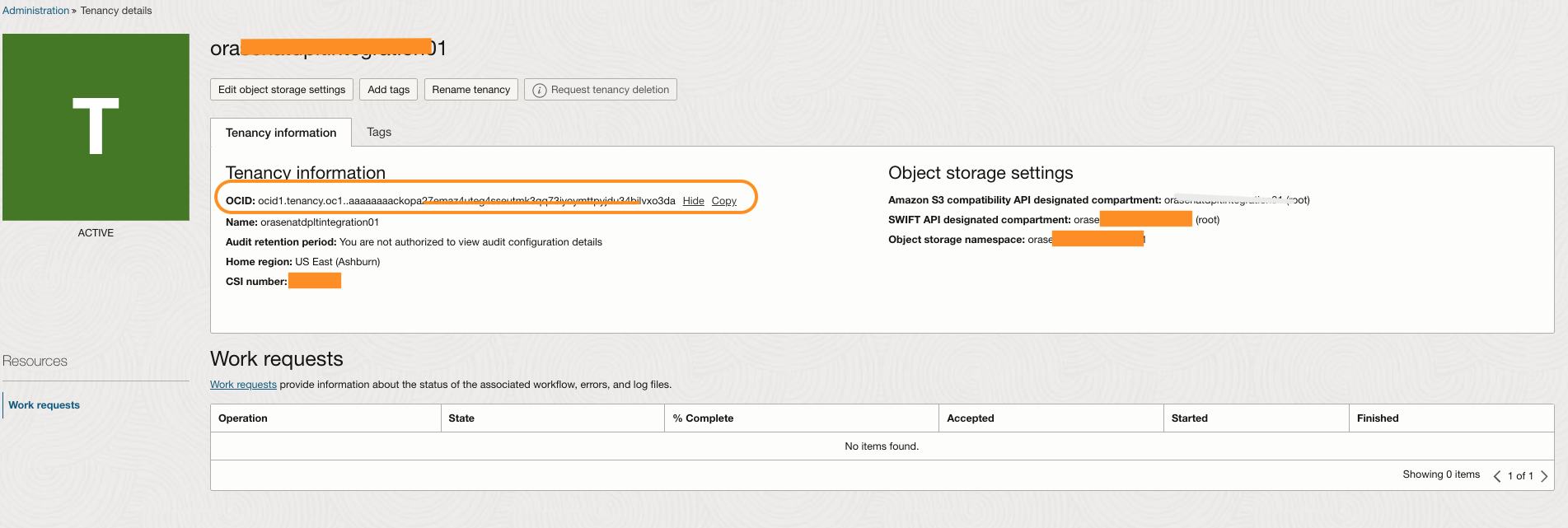
-
Namespace: Geben Sie den Namespace ein.
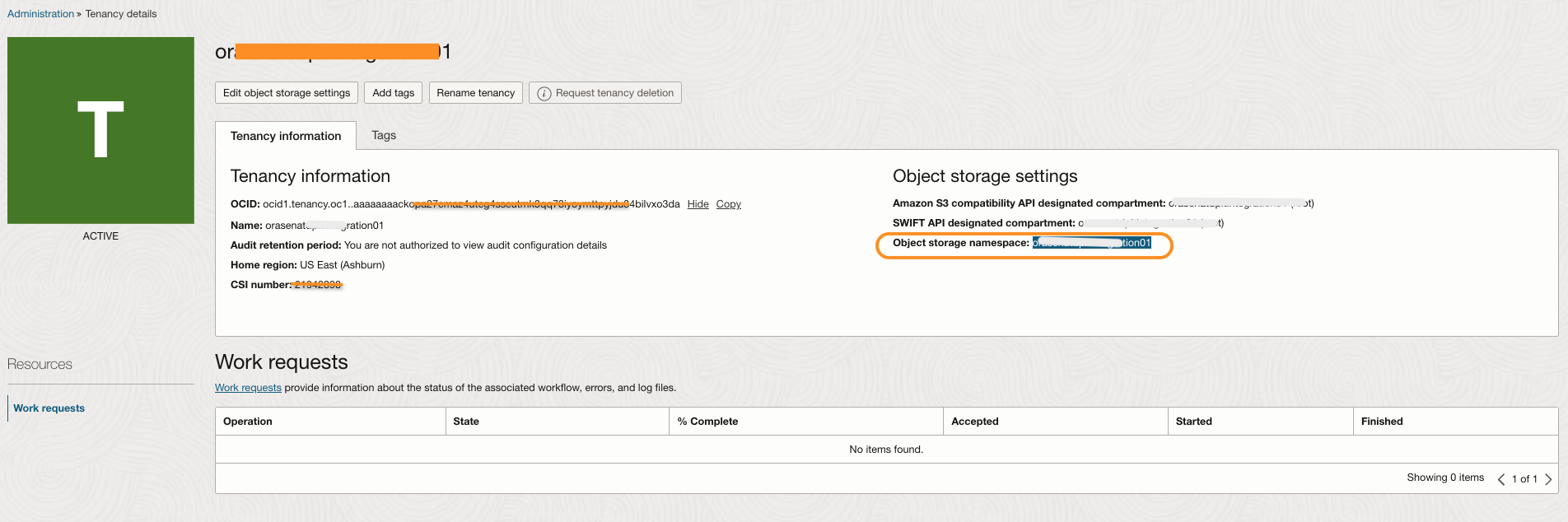
-
Benutzer-OCID: Gehen Sie zur OCI-Konsole, klicken Sie auf Ihren Benutzernamen, und kopieren Sie die OCID.
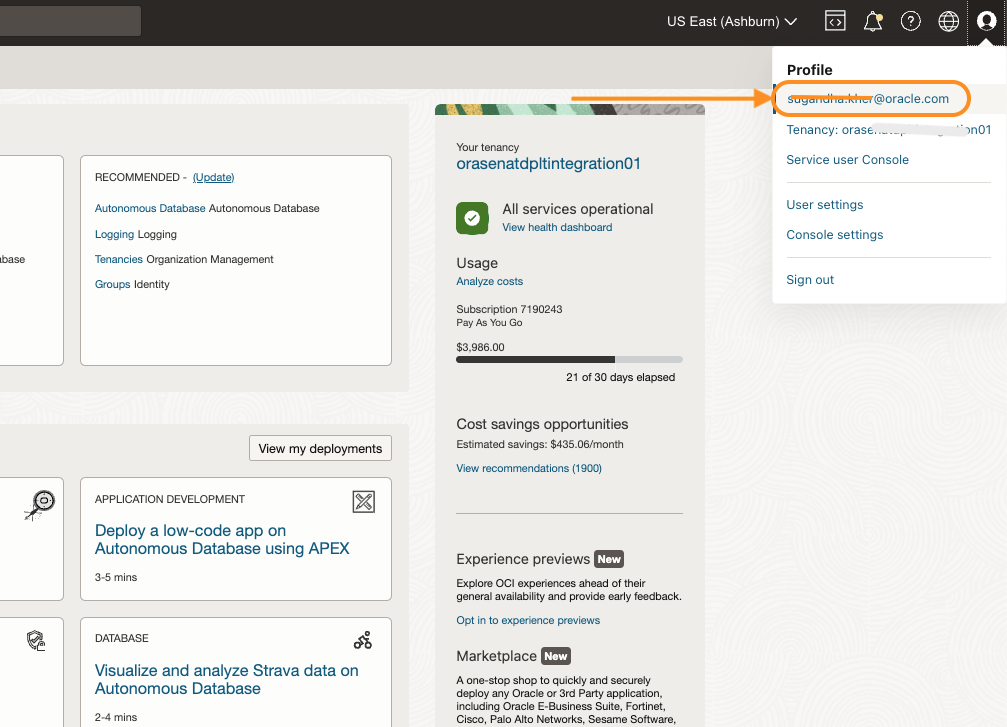
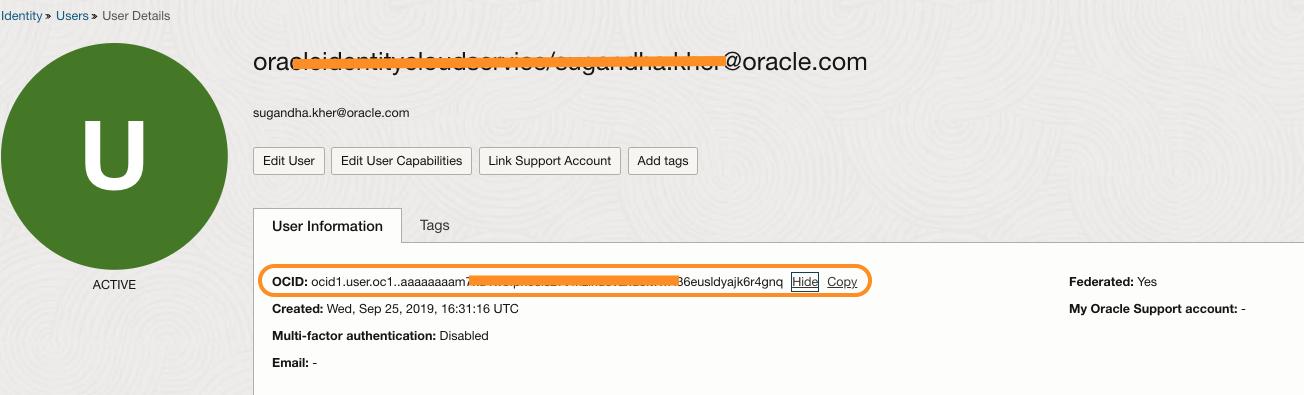
-
Bucket-Name: Geben Sie den OCI-Objektspeicher-Bucket-Namen ein, der im Abschnitt "Voraussetzung" erstellt wurde.
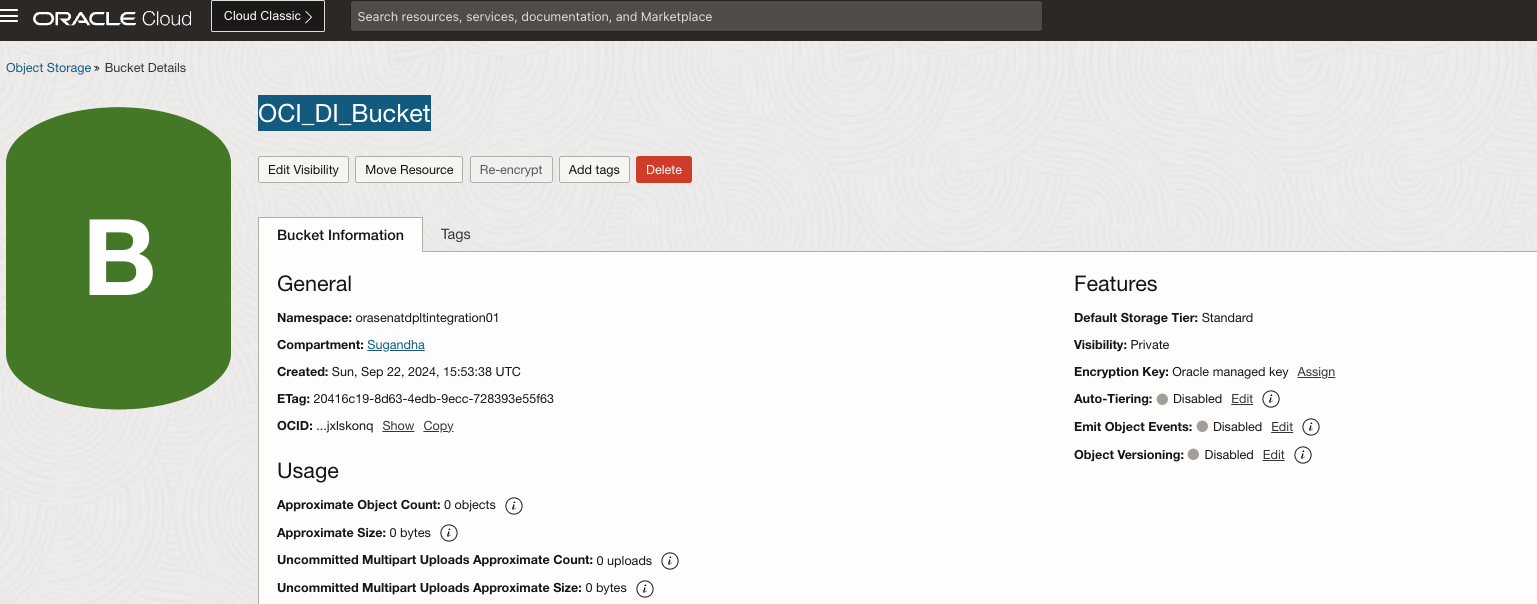
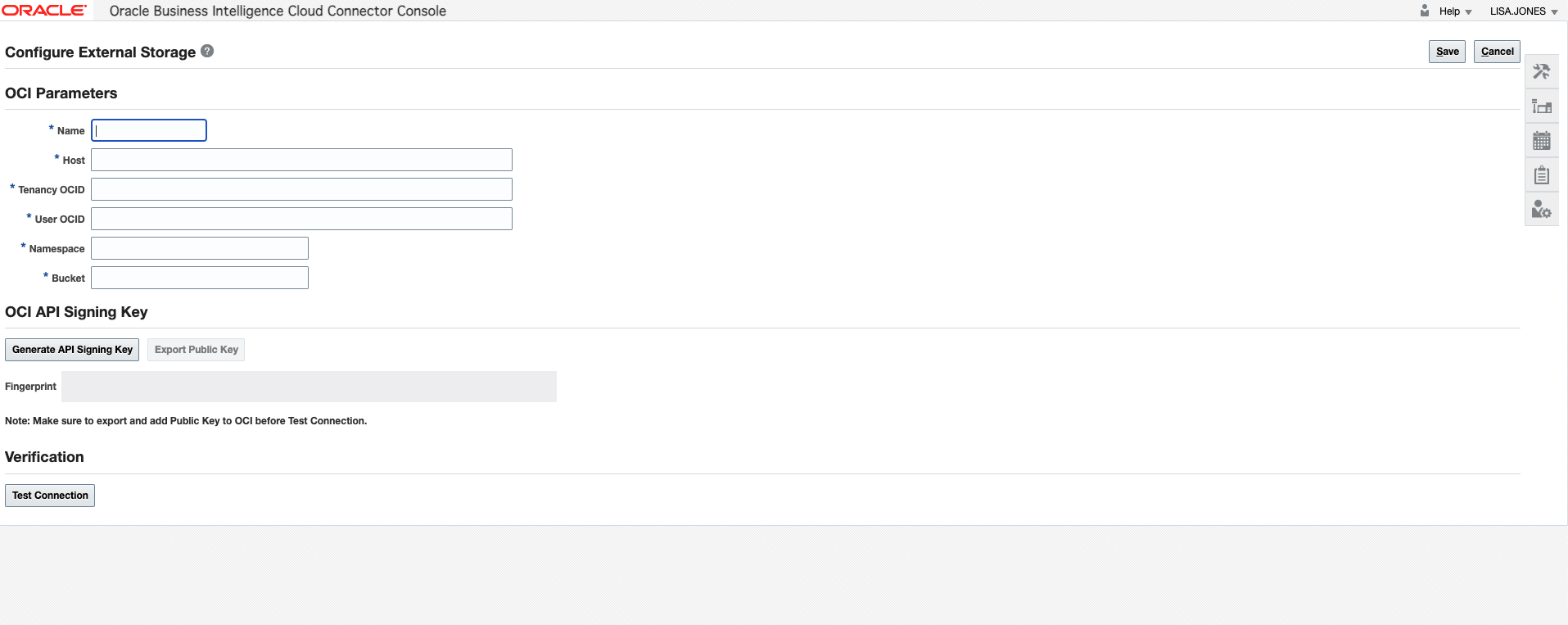
-
-
Klicken Sie auf API-Signaturschlüssel generieren, um den Fingerprint zu generieren und den Public Key zu exportieren, um den Public Key in Ihr lokales System zu exportieren.
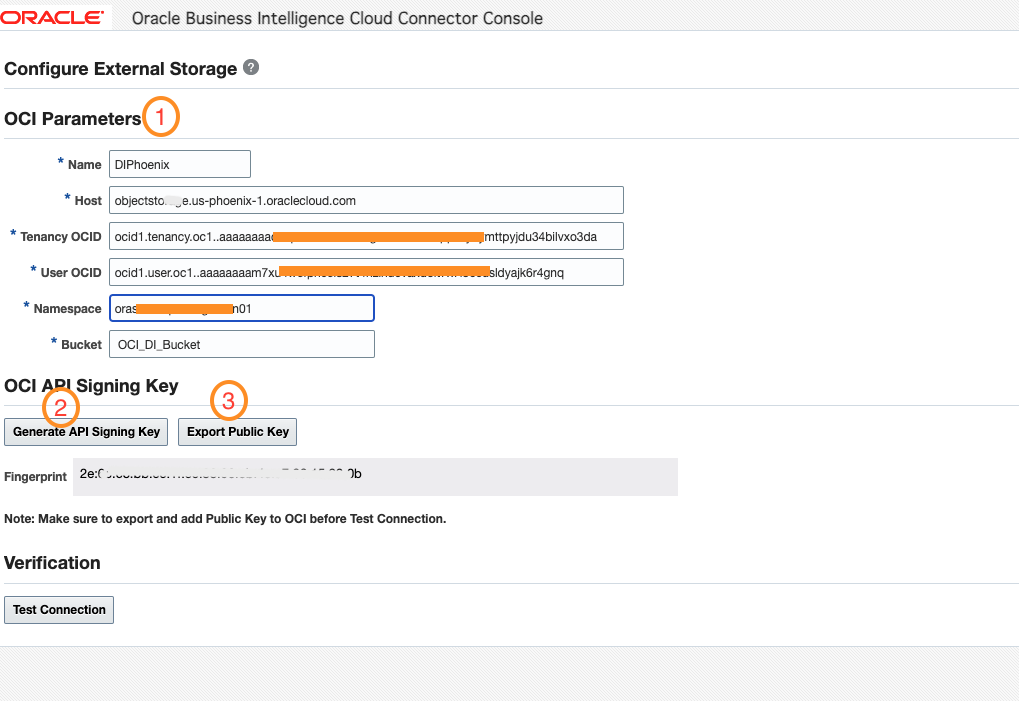
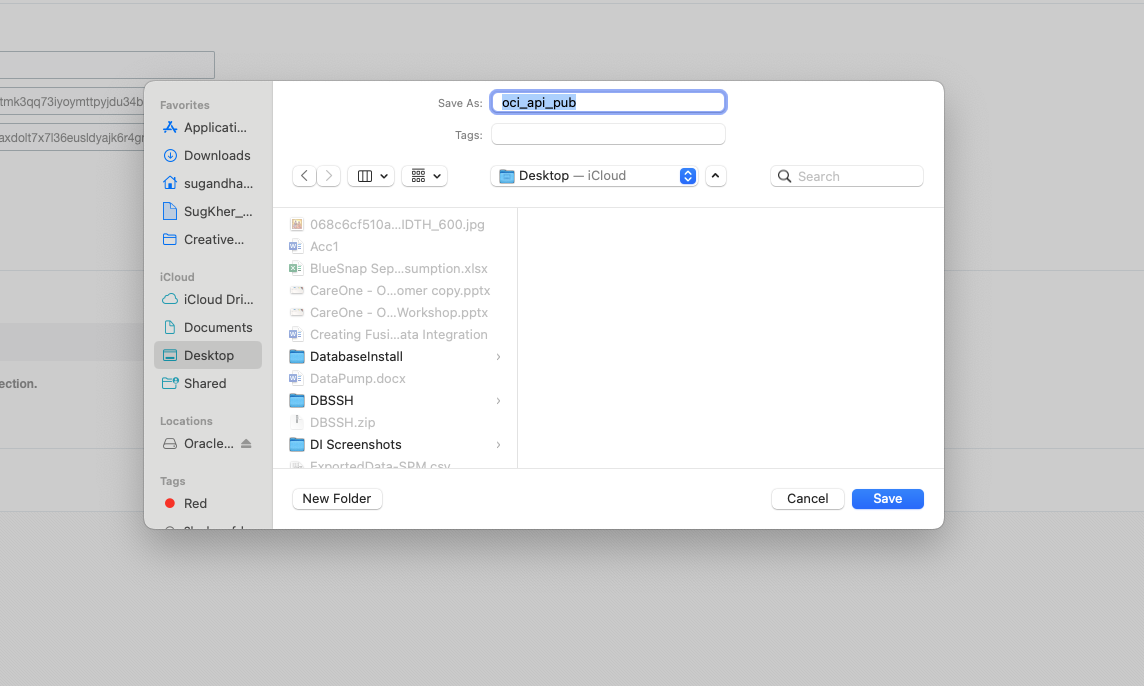
-
Gehen Sie zur OCI-Konsole. Klicken Sie auf der Seite Benutzerdetails auf API-Schlüssel, API-Schlüssel hinzufügen, und fügen Sie die Datei
oci_api_keyein.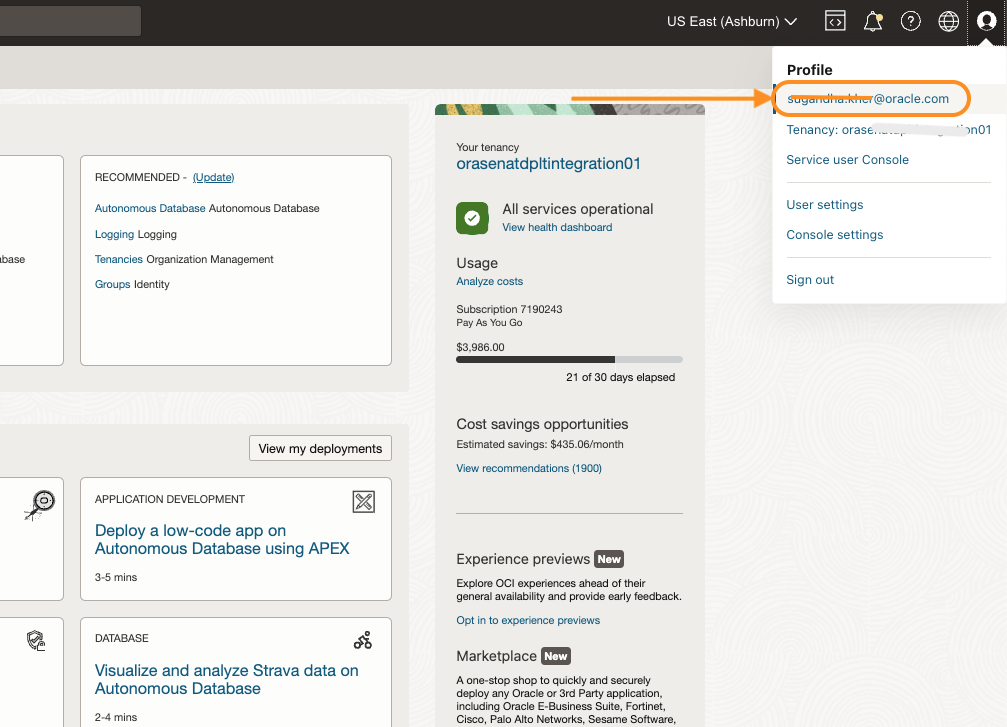
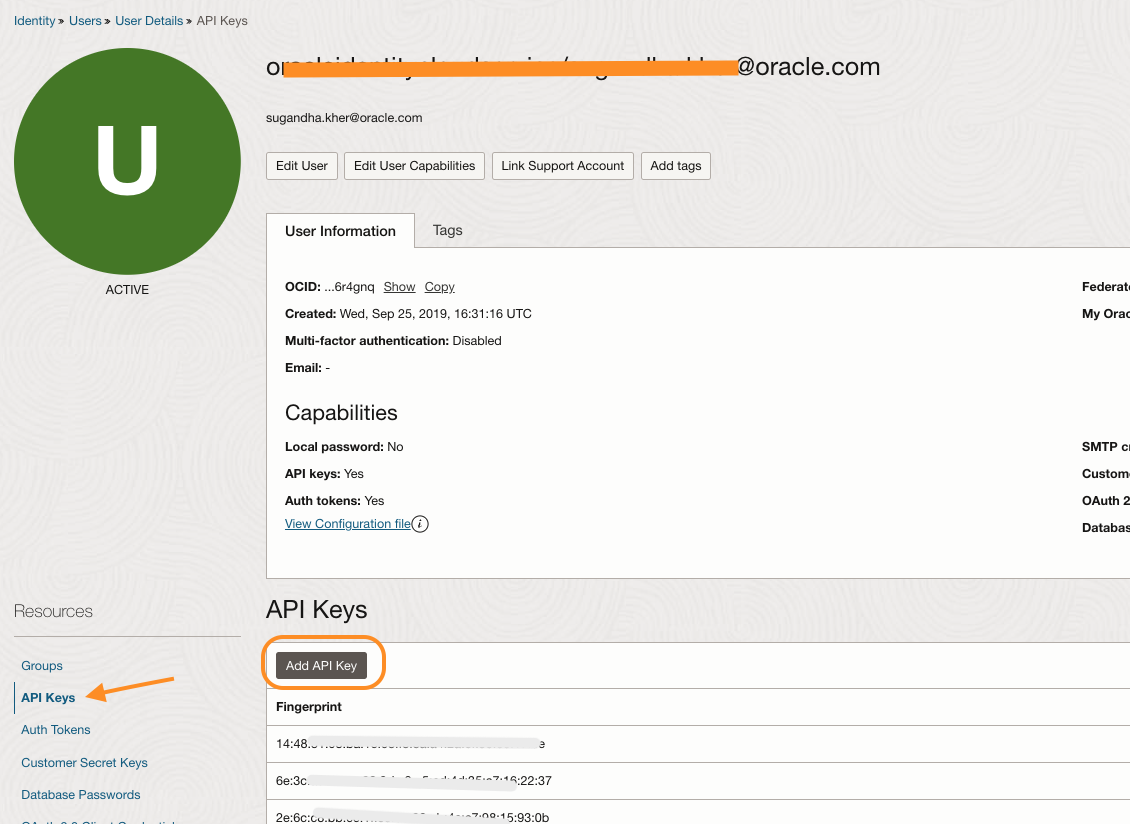
-
Klicken Sie auf Public-Key-Datei auswählen, und wählen Sie die im letzten Schritt heruntergeladene Datei aus.
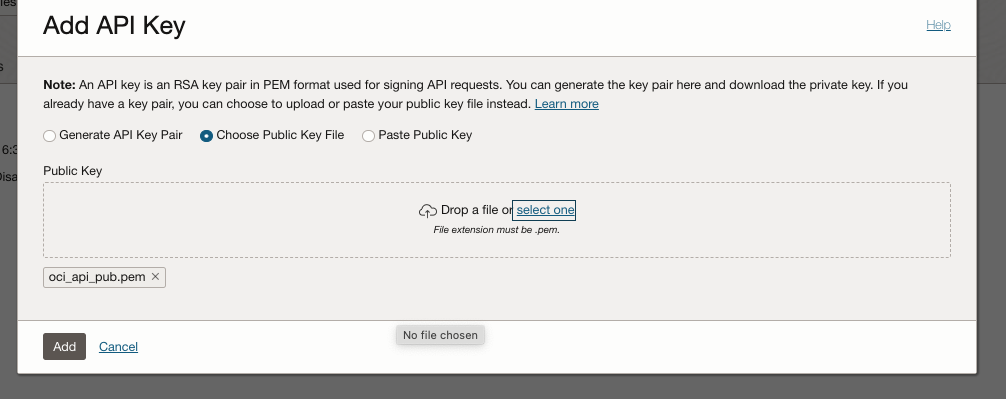
Dadurch wird der Fingerabdruck generiert und dieser Fingerabdruck der Liste der API-Schlüssel Ihrem Benutzer hinzugefügt. Sie sehen, dass der erstellte Fingerprint mit dem in der BICC-Konsole generierten Fingerprint identisch ist.
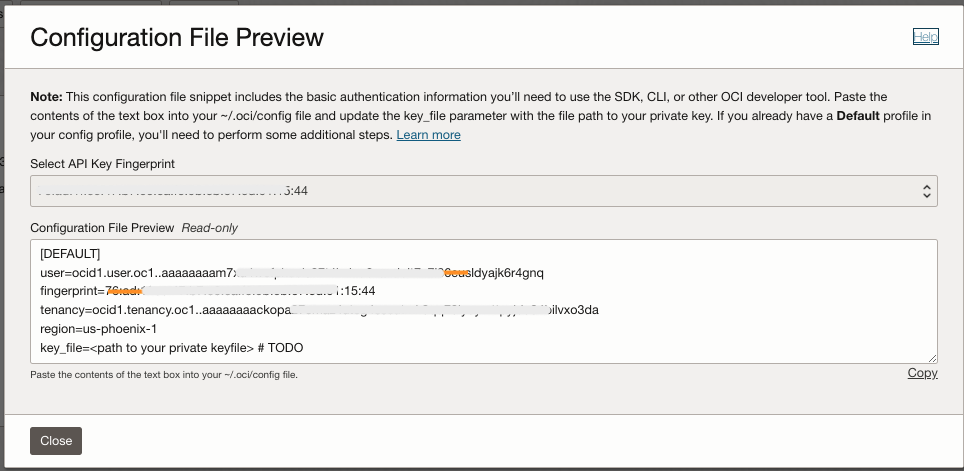
-
Gehen Sie zur BICC-Konsole, und wählen Sie Verbindung testen aus.
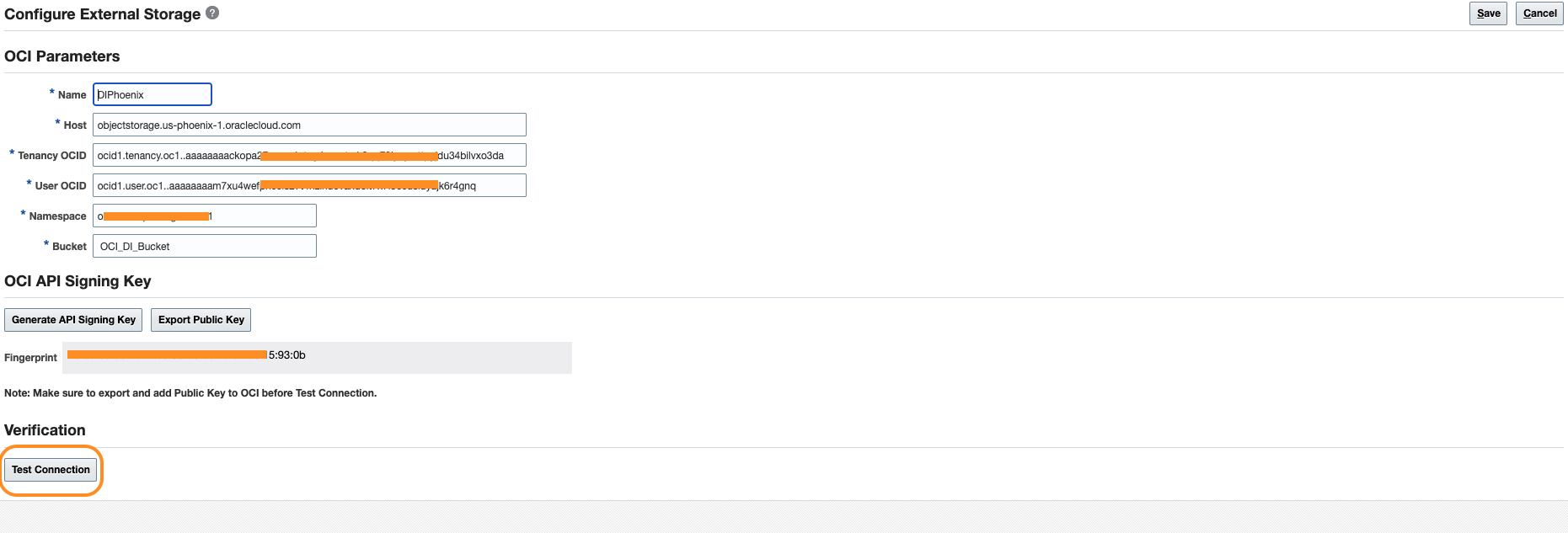
-
Es wird eine Erfolgreiche Verbindungsmeldung ausgegeben. Klicken Sie auf OK, und speichern Sie die Verbindung.
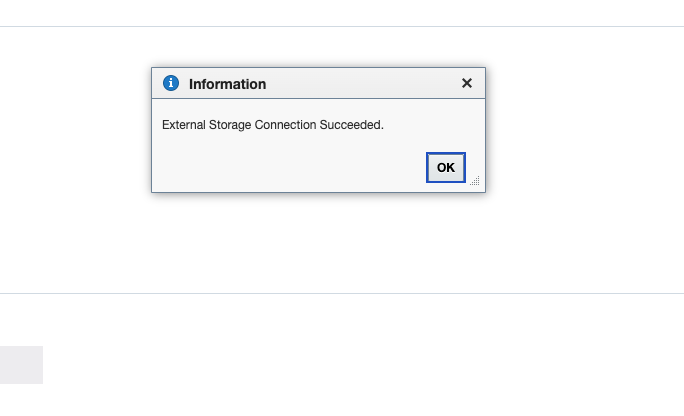
Nachdem die Verbindung zum OCI Object Storage-Bucket über die BICC-Konsole hergestellt wurde, erstellen wir die Verbindungen im OCI Data Integration-Service.
Aufgabe 5.2: Verbindungen in OCI Data Integration erstellen
-
Navigieren Sie zur OCI-Konsole zu Analysen und KI und Datenintegration.
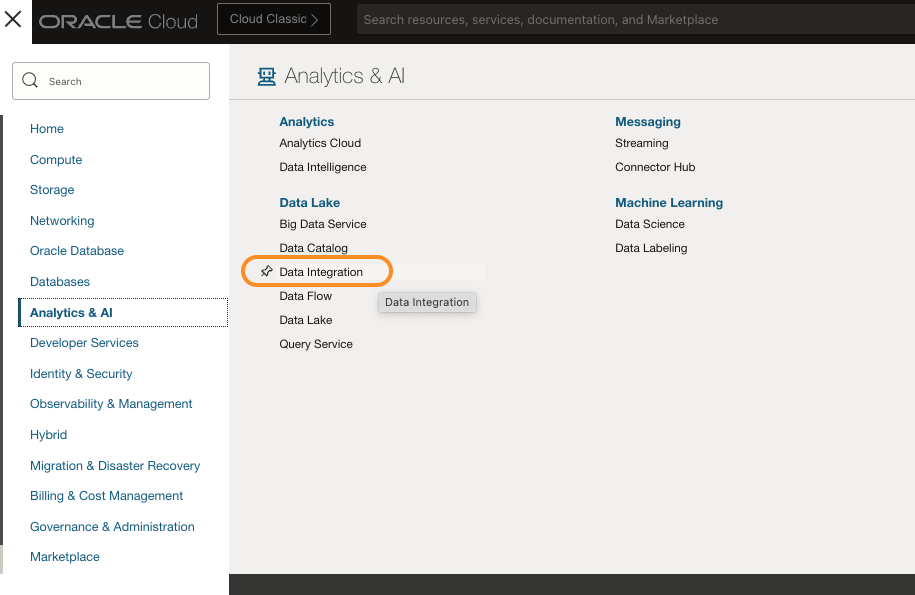
-
Klicken Sie auf Workspaces, und wählen Sie das Compartment und den Datenintegrations-Workspace aus, die in Aufgabe 4 erstellt wurden.
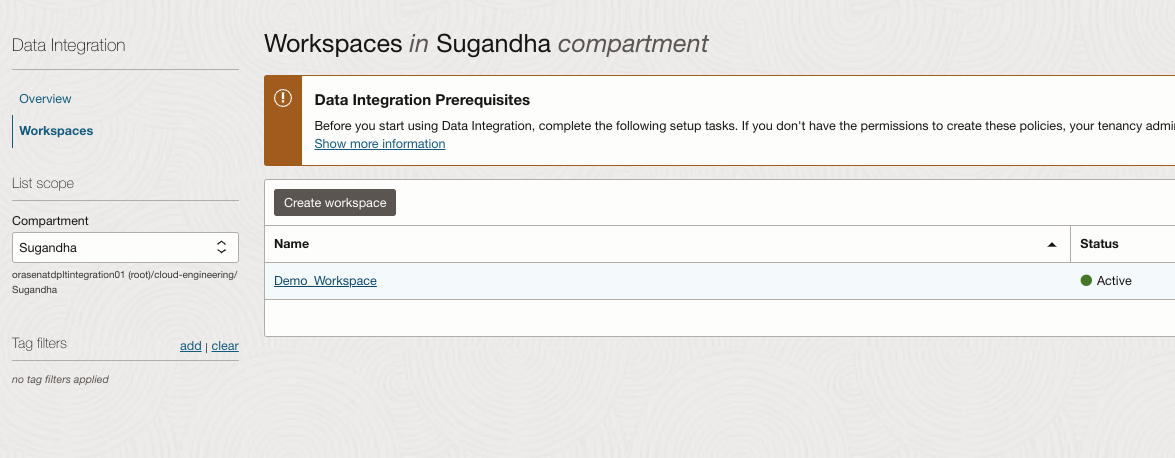
-
Erstellen Sie in der OCI Data Integration-Konsole die Datenassets.
In unserem Datenasset ist unser Quellsystem die BICC-Verbindung und die Zielverbindung ist ADW. Um ein ADW-Datenasset zu erstellen, müssen Sie auch ein OCI Object Storage-Datenasset erstellen. Wir werden also 3 Datenbestände erstellen.
- BICC
- OCI Object Storage
- ADW
Klicken Sie auf Datenasset erstellen.
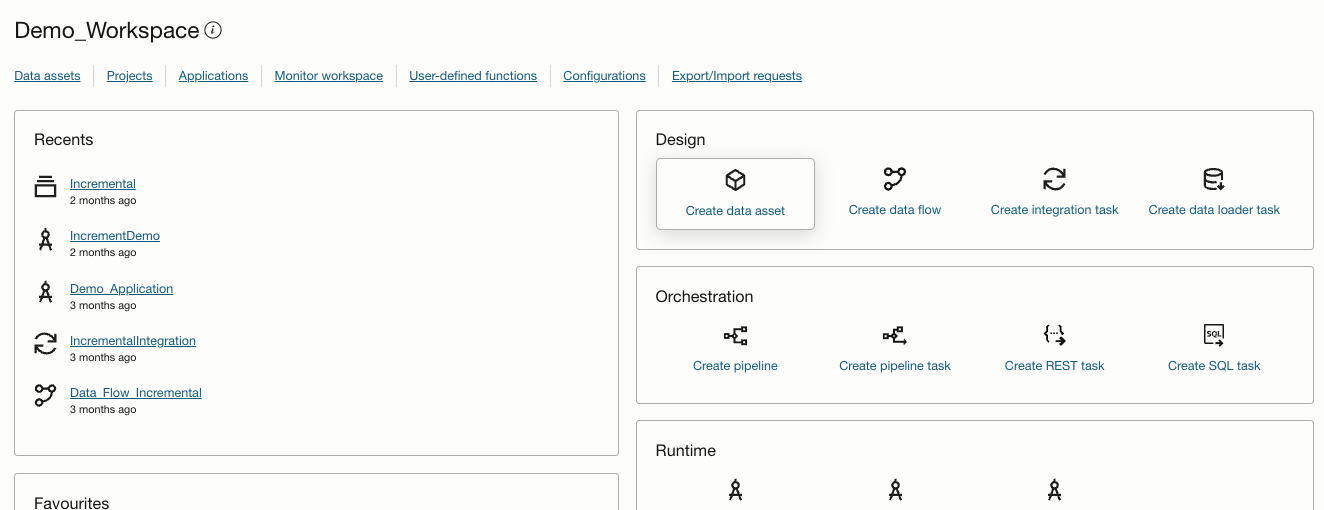
-
Wählen Sie in der Liste der Datenquellen den Connector Fusion Apps - BICC aus.
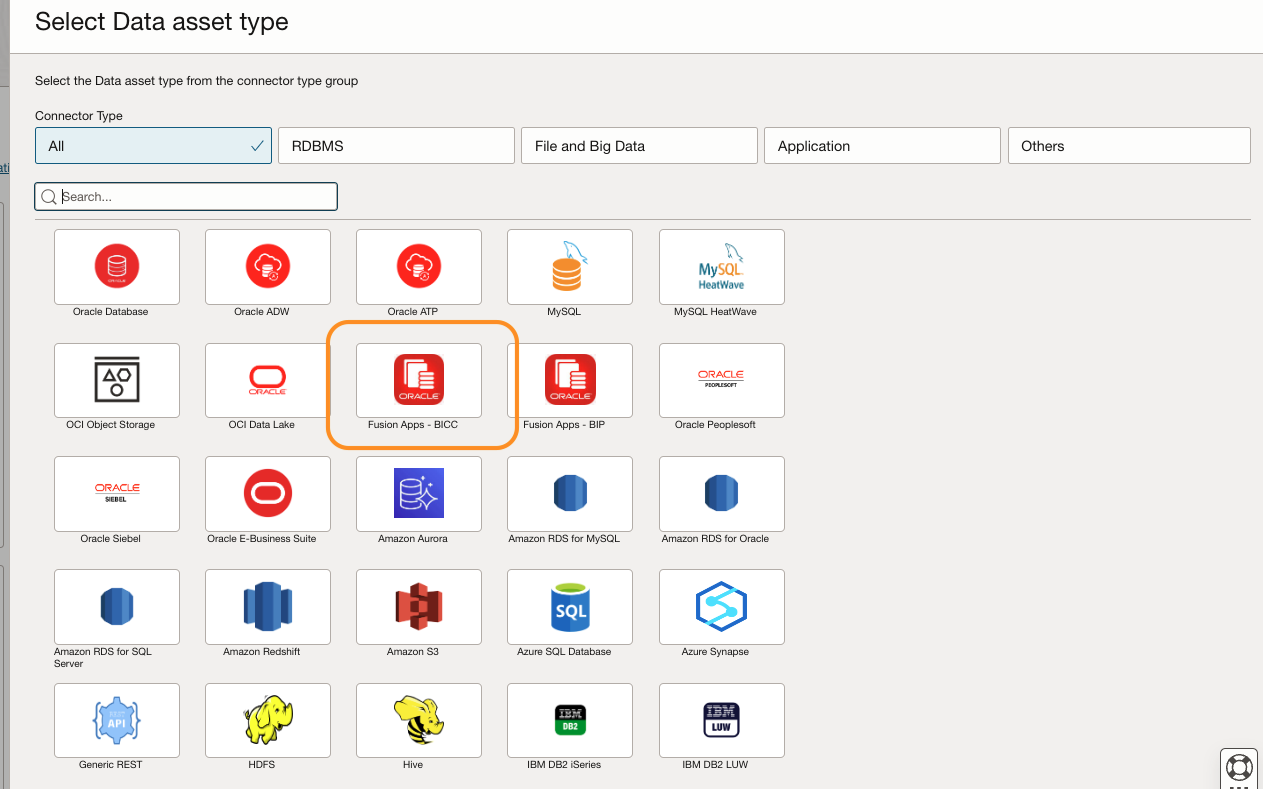
-
Geben Sie im Abschnitt Allgemeine Informationen die folgenden Informationen ein.
-
Name: Geben Sie einen Namen ein (z.B.
ERP_CloudConn). -
Typ: Wählen Sie Oracle Fusion Applications aus.
-
Oracle Fusion Applications-Host: Dies ist der Link zu Ihrer Fusion-Umgebung (Beispiel:
fa-eqgj-dev11-saasfademo1.ds-fa.oraclepdemos.com).
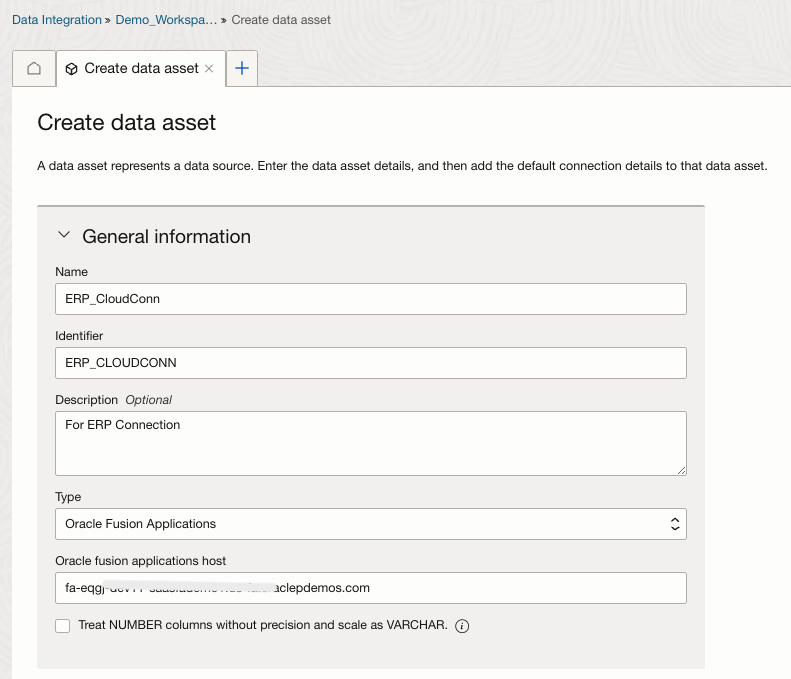
-
-
Geben Sie im Abschnitt Standardverbindungsinformationen die folgenden Informationen und Verbindung testen ein.
-
Typ: Wählen Sie Oracle BI Cloud Connector aus.
-
Benutzername: Geben Sie Ihren BICC-Benutzernamen ein.
-
Wählen Sie Kennwort verwenden.
-
Kennwort: Geben Sie das BICC-Kennwort ein.
-
Standardmäßige externe BICC-Speicherkonfiguration: Wählen Sie die externe Speicherverbindung aus, die in der BICC-Konsole erstellt wurde.
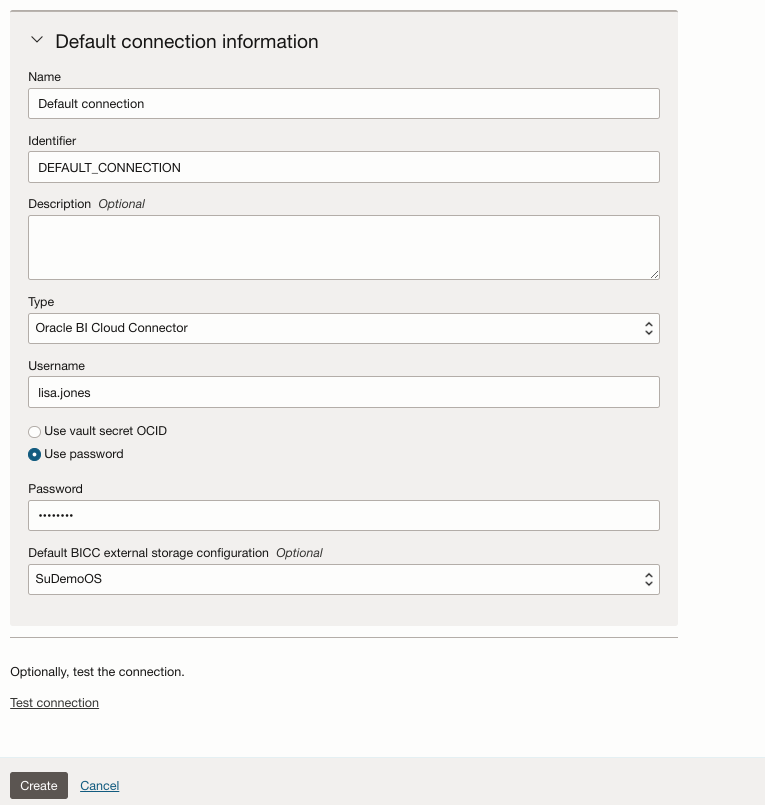
-
-
-
Wenn der Verbindungsstatus Erfolgreich lautet, klicken Sie auf Erstellen.
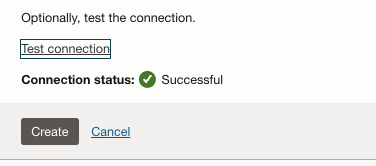
-
Wählen Sie unter Datenassettyp auswählen die Option OCI Object Storage aus.
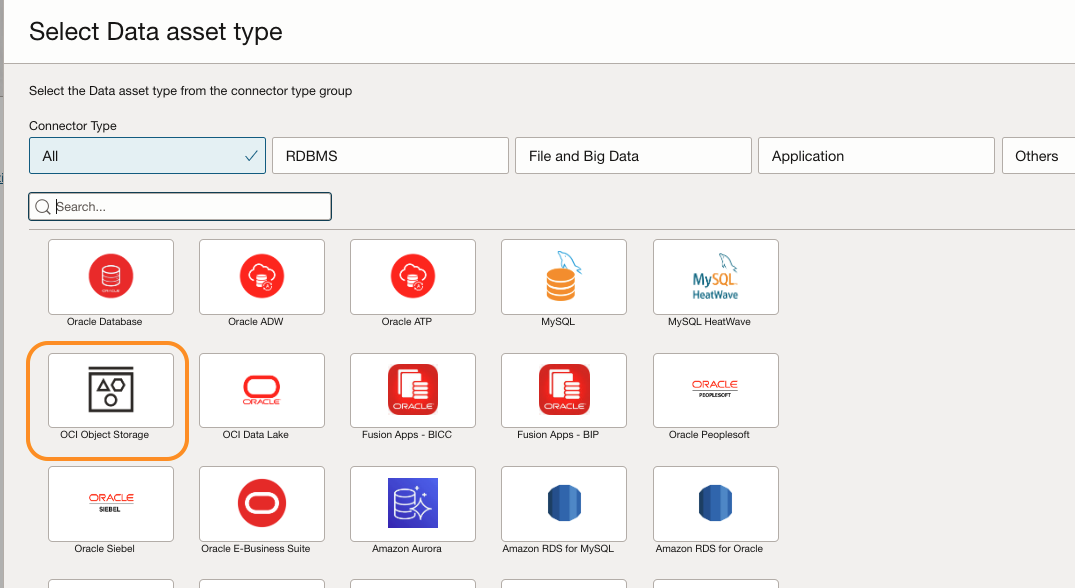
Geben Sie den Verbindungsnamen (
ObjectStorageConn) ein. Sie werden feststellen, dass die restlichen Felder automatisch in OCI Data Integration Ihres Mandanten aufgefüllt werden. Lassen Sie die übrigen Felder unverändert, und klicken Sie auf Verbindung testen.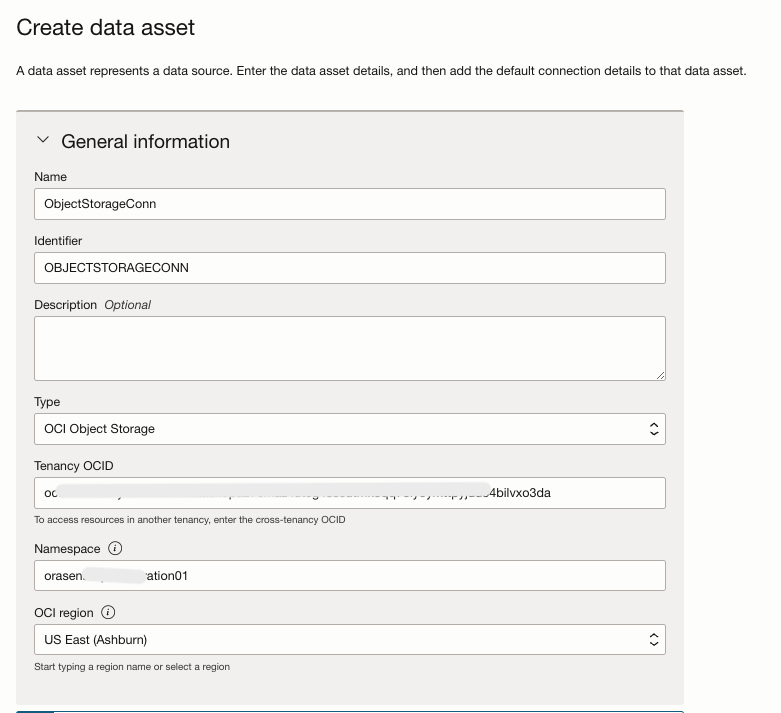
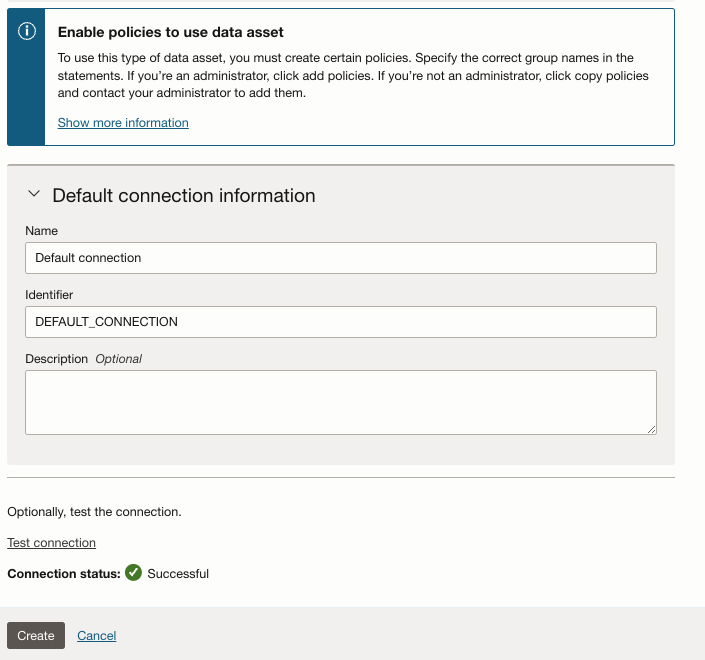
-
Klicken Sie nach einer erfolgreichen Verbindung auf Erstellen.
Hinweis: Fügen Sie die in den Voraussetzungen dieses Dokuments genannten Policys hinzu, bevor Sie eine Verbindung zu OCI Object Storage und ADW in OCI Data Integration herstellen.
-
Klicken Sie auf Datenasset erstellen. Wählen Sie unter Datenassettyp auswählen die Option Oracle ADW aus.
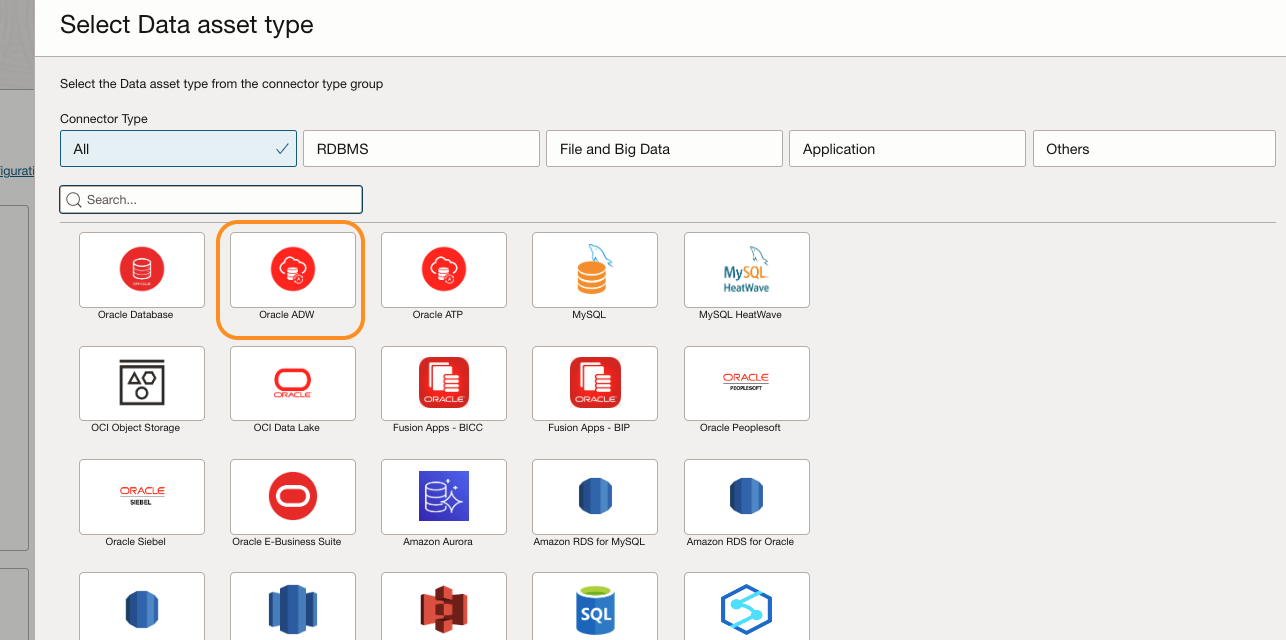
-
Geben Sie unter Allgemeine Informationen die folgenden Informationen ein.
-
Name: Geben Sie
ADWTargetein. -
Typ: Wählen Sie Oracle Autonomous Data Warehouse aus.
-
Wählen Sie Wallet hochladen aus.
-
Wallet-Datei: Wählen Sie die Wallet-Datei aus, die in den ersten Schritten zum Herunterladen der Datenbankverbindung von ADW heruntergeladen wurde.
-
Wallet-Kennwort (Optional): Fügen Sie ein Wallet-Kennwort hinzu.
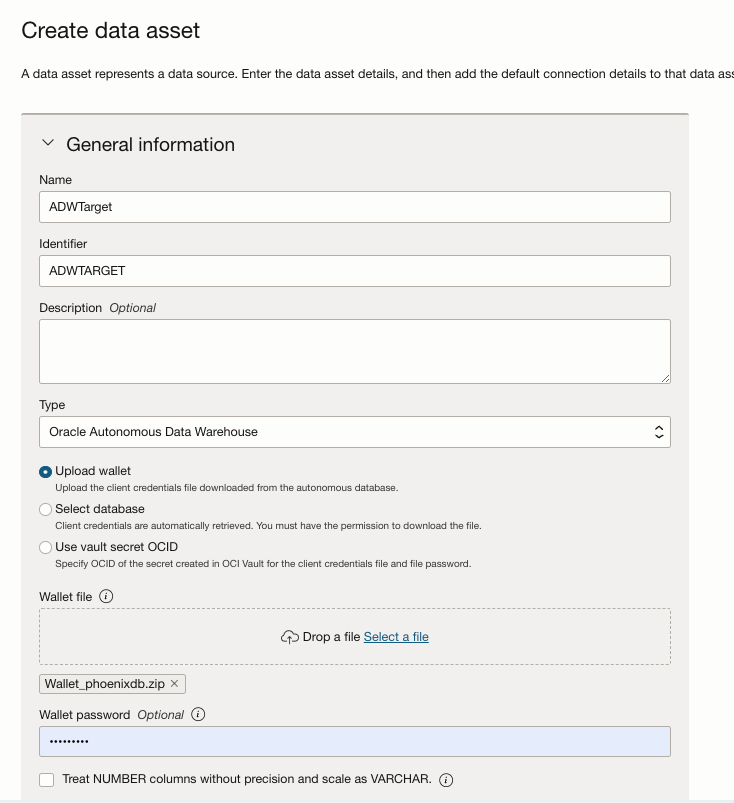
-
-
Geben Sie unter Standardverbindungsinformationen die folgenden Informationen ein.
-
Benutzername: Geben Sie
adminein. -
Wählen Sie Kennwort verwenden.
-
Kennwort: Geben Sie das Kennwort für den Admin-Benutzer von ADW ein.
-
TNS-Alias: Wählen Sie eine der verfügbaren Optionen "Hoch", "Mittel" und "Niedrig" aus.
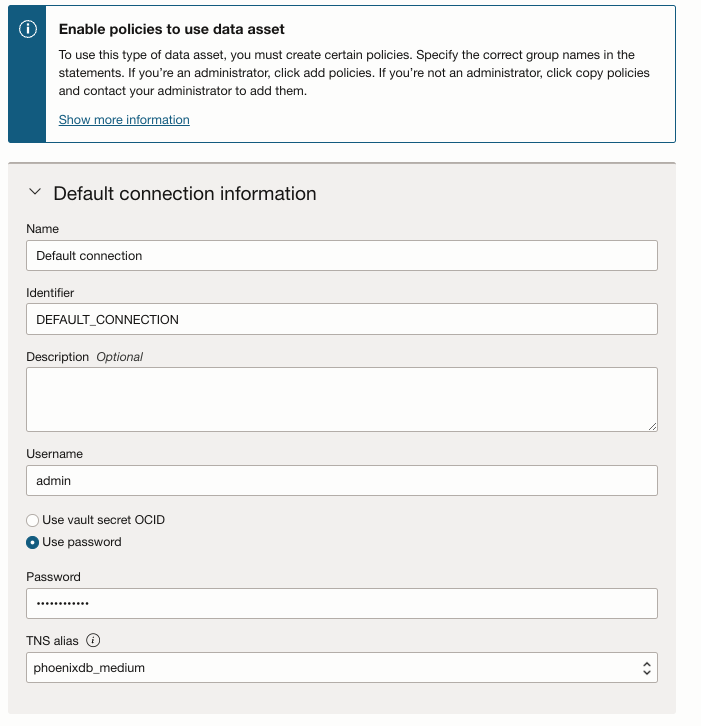
-
-
Geben Sie unter Standard-Staging-Speicherort die folgenden Informationen ein.
-
Object Storage-Datenasset: Wählen Sie das Datenasset (
ObjectStorageConn) aus, das in den vorherigen Schritten erstellt wurde. -
Verbindung: Wählen Sie Standardverbindung aus.
-
Compartment: Wählen Sie in der Liste der Compartments das Compartment aus, in dem sich der OCI Object Storage-Bucket befindet.
-
Bucket: Wählen Sie den Bucket aus, der mit BICC verbunden wurde.
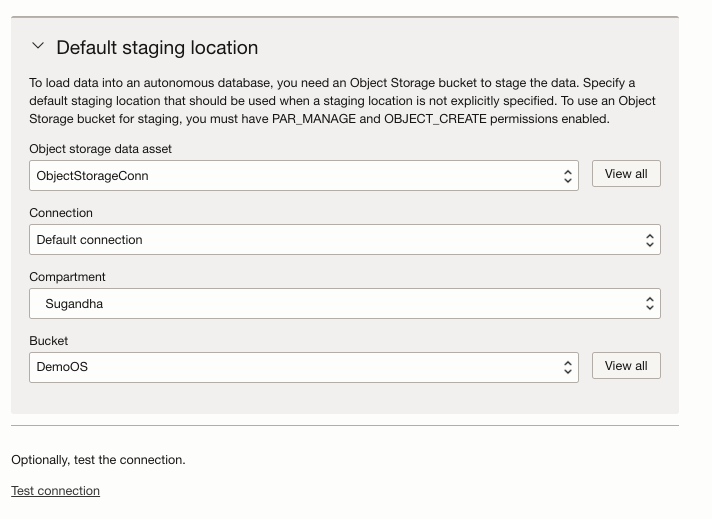
-
-
-
Klicken Sie auf Verbindung testen, um die Verbindung zu testen. Klicken Sie nach Erfolgreiche Verbindung auf Erstellen.
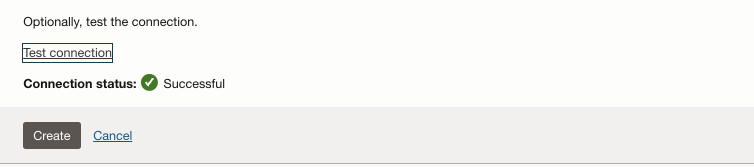
-
Gehen Sie zur OCI Data Integration-Konsole, und wählen Sie Datenassets aus.
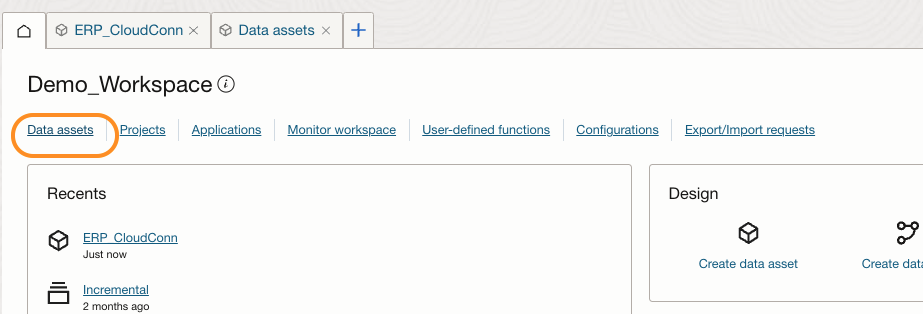
-
In den Datenassets werden unsere drei Datenassets erstellt. Eine für BICC, eine für OCI Object Storage und eine für ADW.

Aufgabe 5.3: Datenfluss erstellen
In OCI Data Integration stehen zwei Optionen zur Verfügung: Eine besteht darin, eine Data-Loader-Aufgabe zu erstellen, und die andere besteht darin, einen Data Flow zu erstellen.
-
Data Loader: Er wird hauptsächlich zum einfachen Laden verschiedener Datasets in Data Lakes, Data Marts und Warehouses verwendet. Eine Data-Loader-Anwendung lädt die transformierten Daten in eine neue Zieldatenentity oder eine vorhandene Datenentity. Eine Data-Loader-Aufgabe unterstützt Transformationen auf Metadaten- und Datenebene.
-
Data Flow: Es handelt sich um ein logisches Diagramm, das den Fluss der Daten von Quelldatenassets, wie einer Datenbank oder Flat File, zu Zieldatenassets darstellt, wie einem Data Lake oder Data Warehouse. Der Datenfluss von Quelle zu Ziel kann eine Reihe von Transformationen durchlaufen, um die Daten zu aggregieren, zu bereinigen und zu modellieren. Data Engineers und ETL-Entwickler können dann Insights analysieren oder erfassen und diese Daten nutzen, um weitreichende Geschäftsentscheidungen zu treffen.
In diesem Tutorial erstellen wir einen Datenfluss. In OCI Data Integration erstellen wir zunächst ein Projekt, das als Container für Entwurfszeitressourcen fungiert, wie Aufgaben oder Datenflüsse und Pipelines.
-
Wählen Sie in der OCI Data Integration-Konsole die Option Projekte aus.
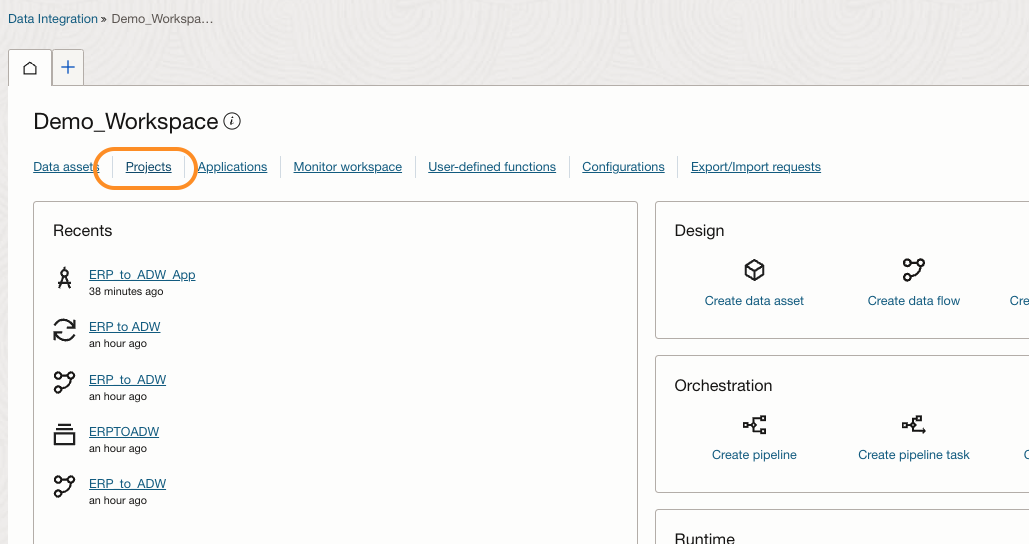
-
Wählen Sie Neu erstellen aus.
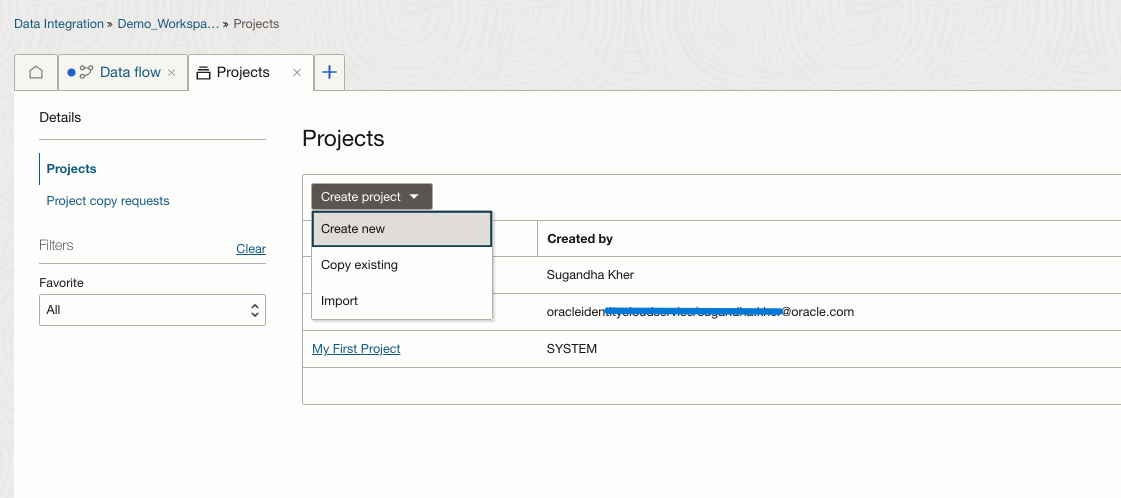
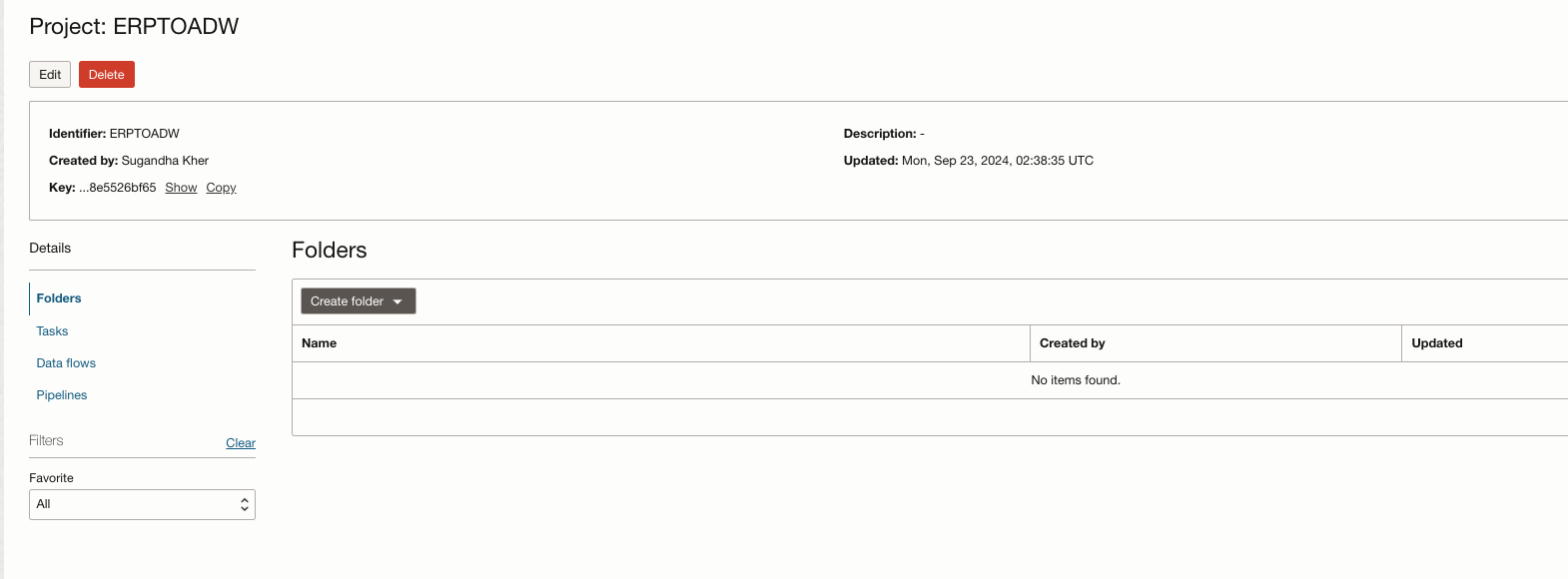
-
Klicken Sie auf der Detailseite des Projekts auf Datenabläufe, und wählen Sie Datenfluss erstellen aus.
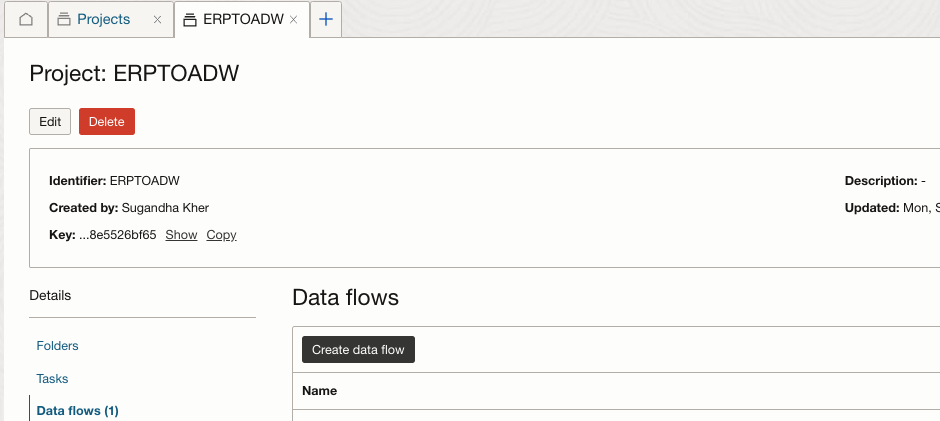
-
Auf der Seite Datenfluss können Sie den Namen ändern.
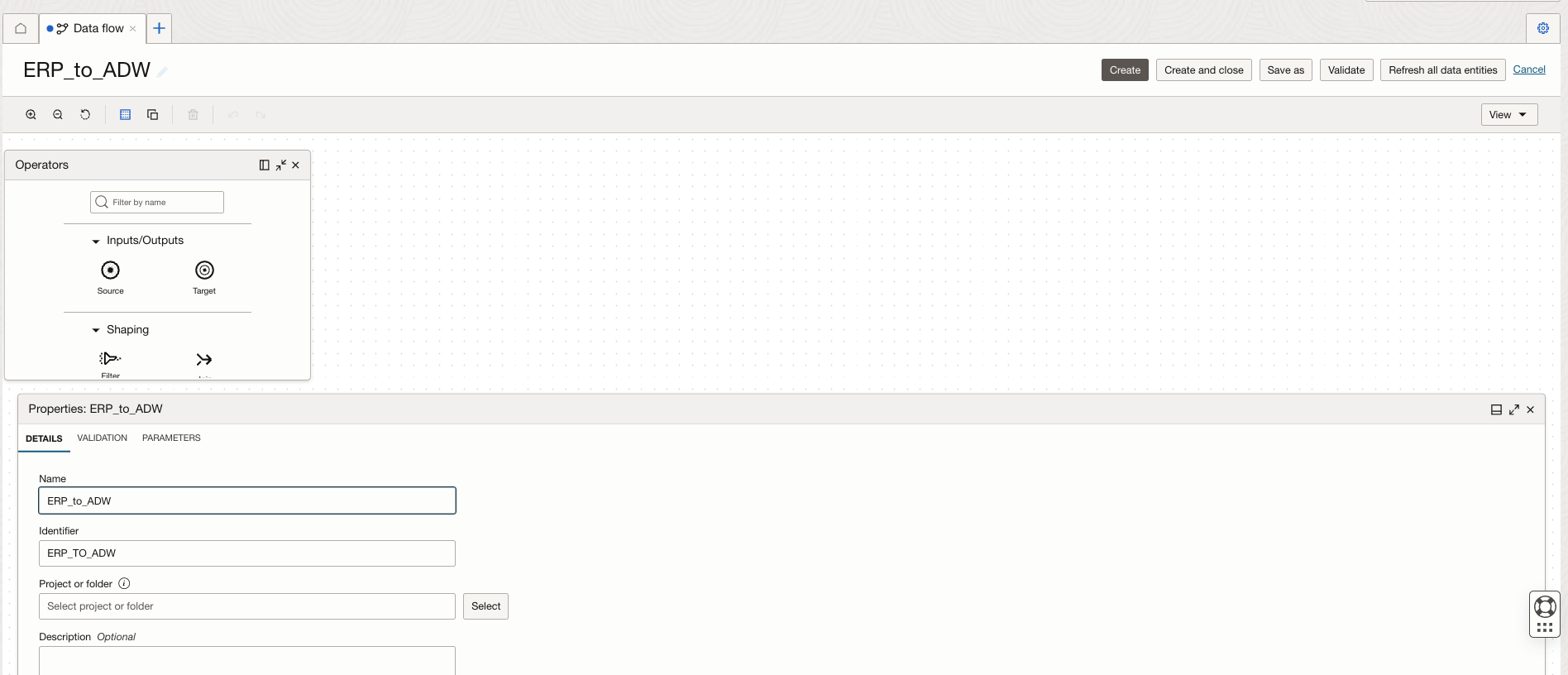
-
Verschieben Sie die Quelle per Drag-and-Drop von der Seite Operatoren in die Leinwand. Die Eigenschaftendetails des Quell-Connectors werden unten geöffnet.
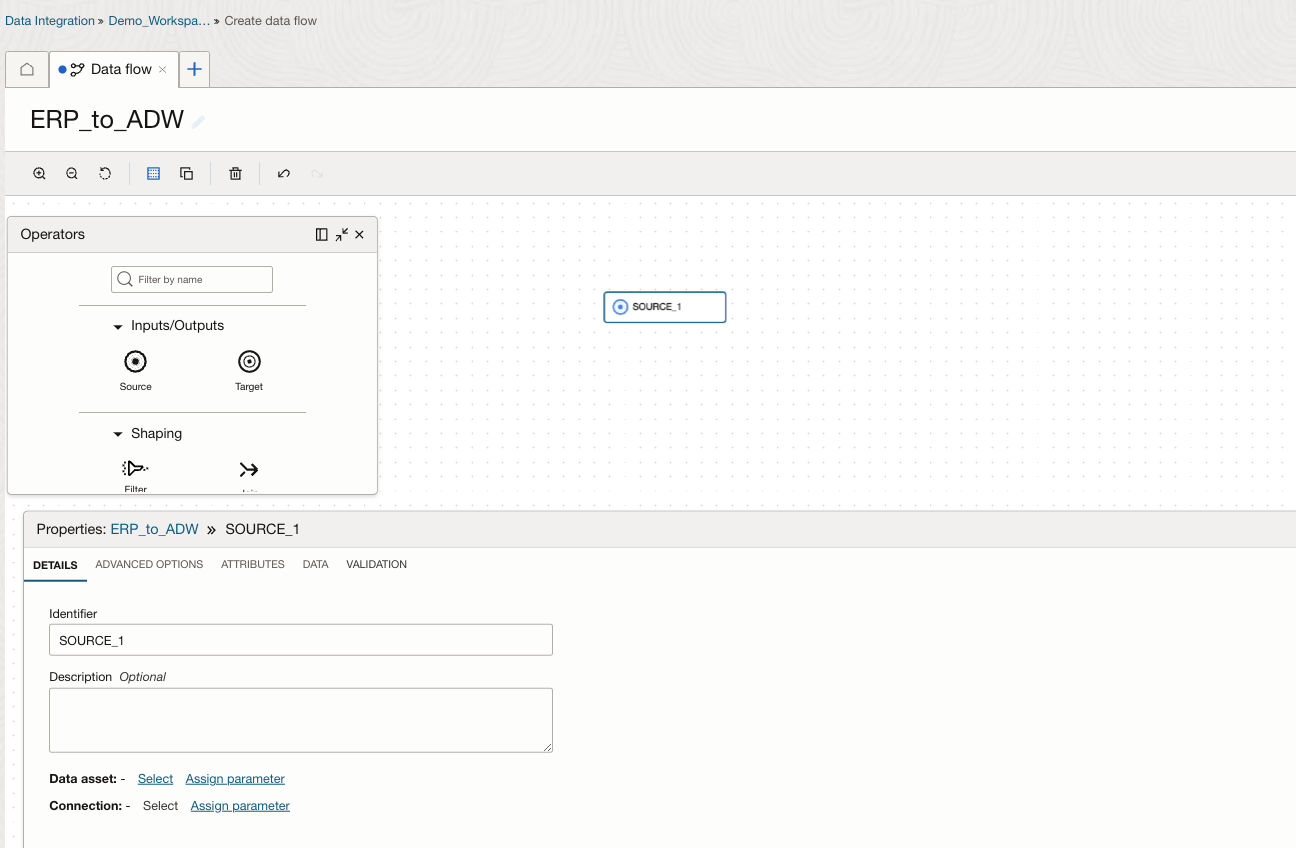
-
Geben Sie unter Eigenschaften die folgenden Informationen ein.
-
ID: Geben Sie
ERP_Financialein. -
Datenasset: Wählen Sie das in OCI Data Integration erstellte ERP-Datenasset aus.
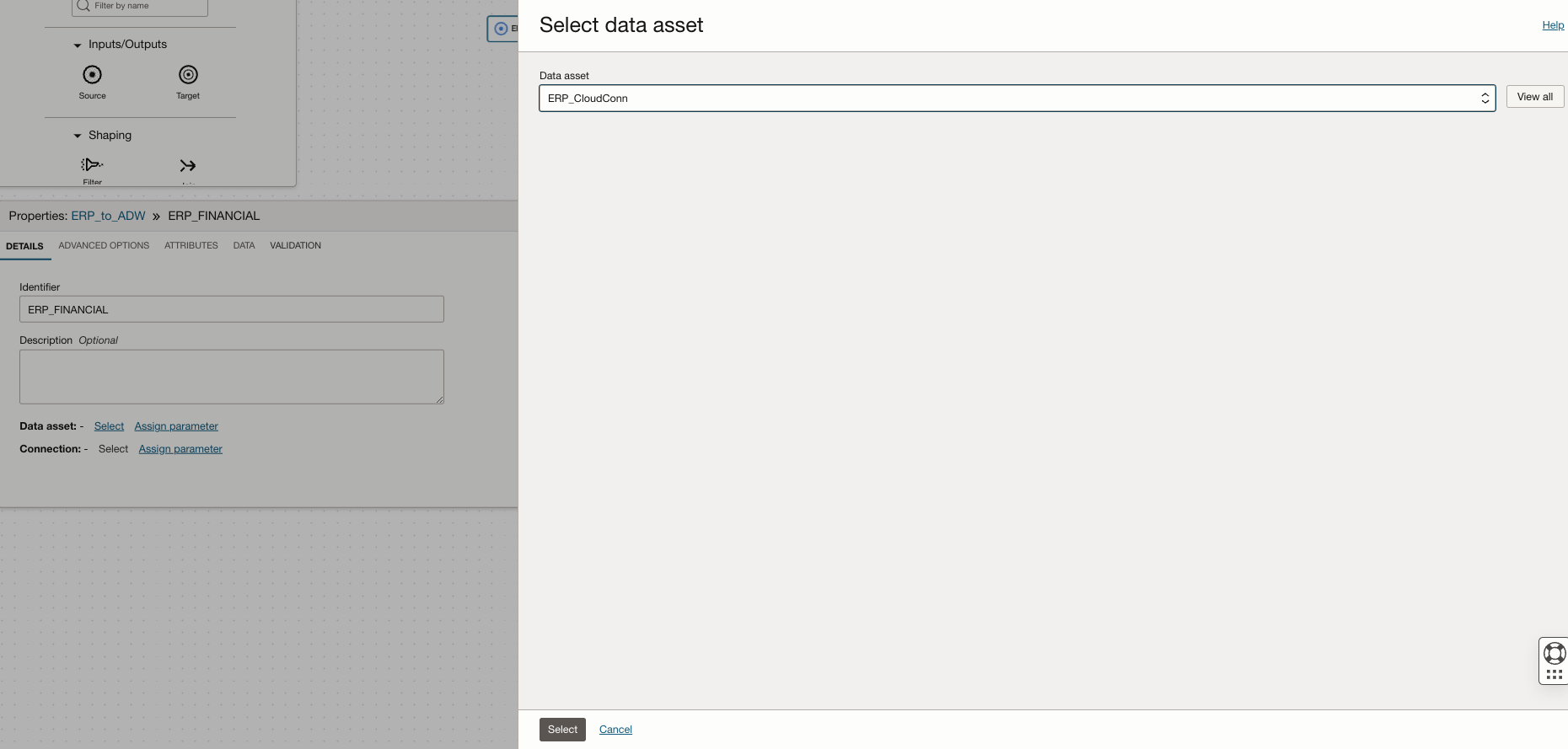
-
Verbindung: Wählen Sie Standardverbindung aus.
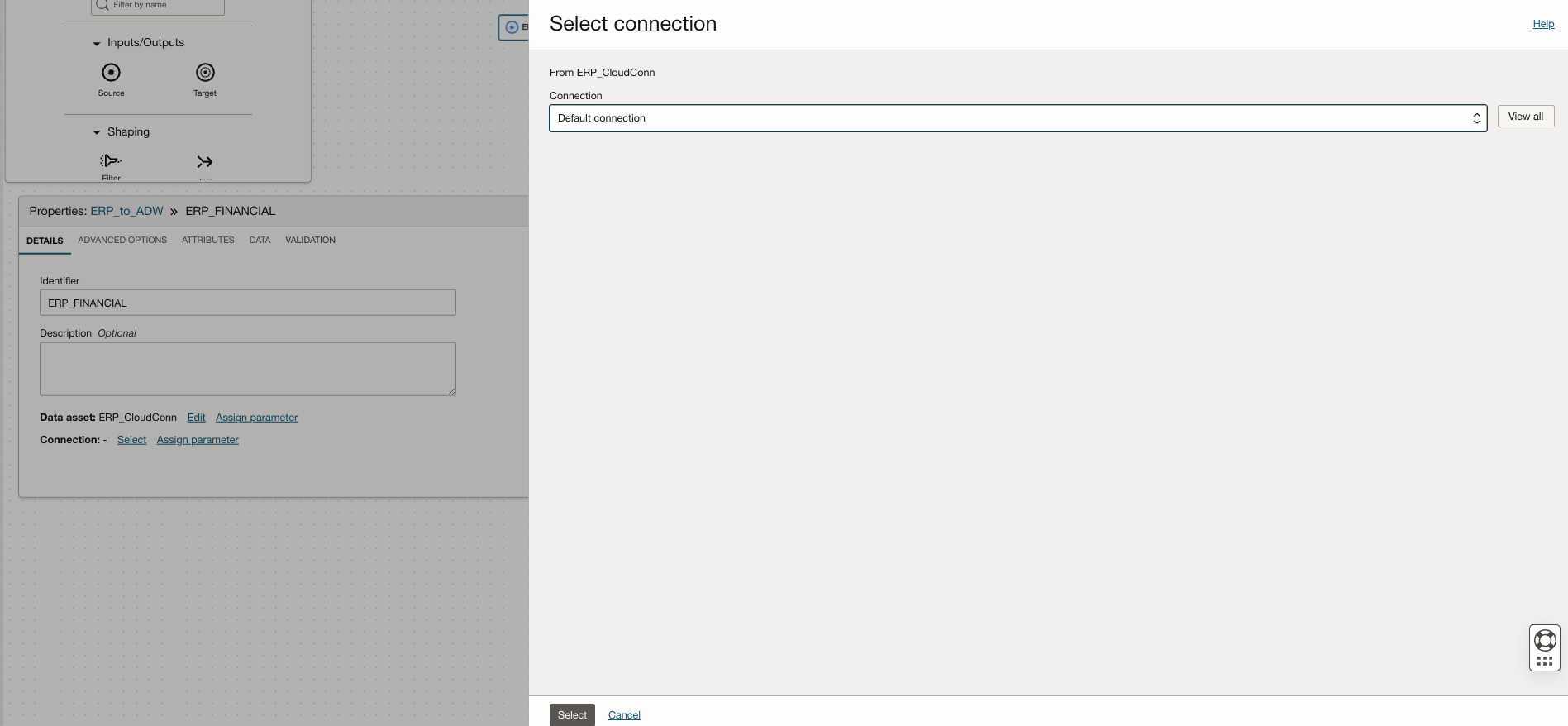
-
Schema: Wählen Sie Finanzschema aus.
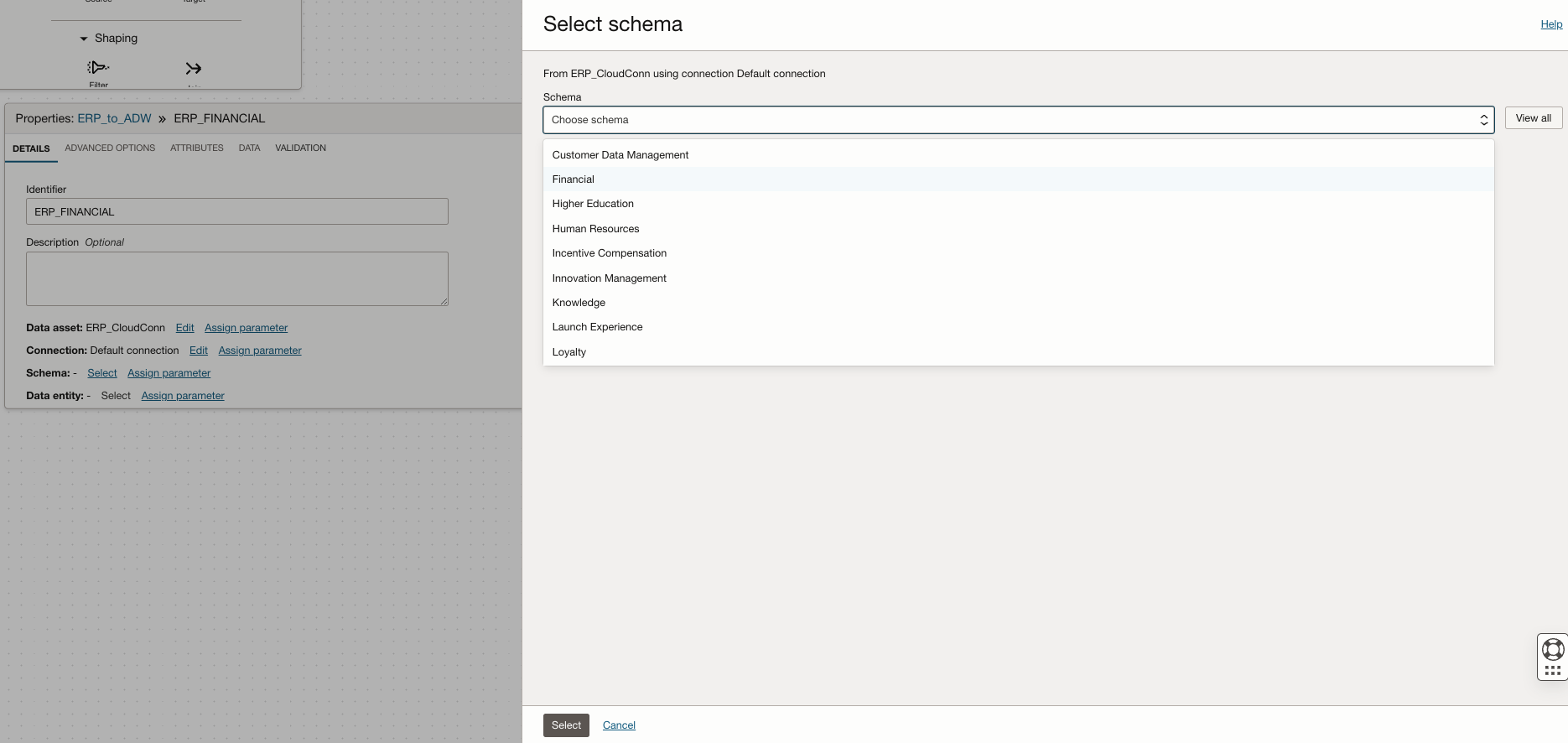
-
Datenentity: Wählen Sie Alle anzeigen aus, und Typ lautet
FscmTopModelAM.FinExtractAM.ArBiccExtractAM.CustomerProfileClassExtractPVO, und klicken Sie auf Eingabe.Aktivieren Sie das Kontrollkästchen für das Kundenprofil "Public View Objects (PVO)" und Auswählen.
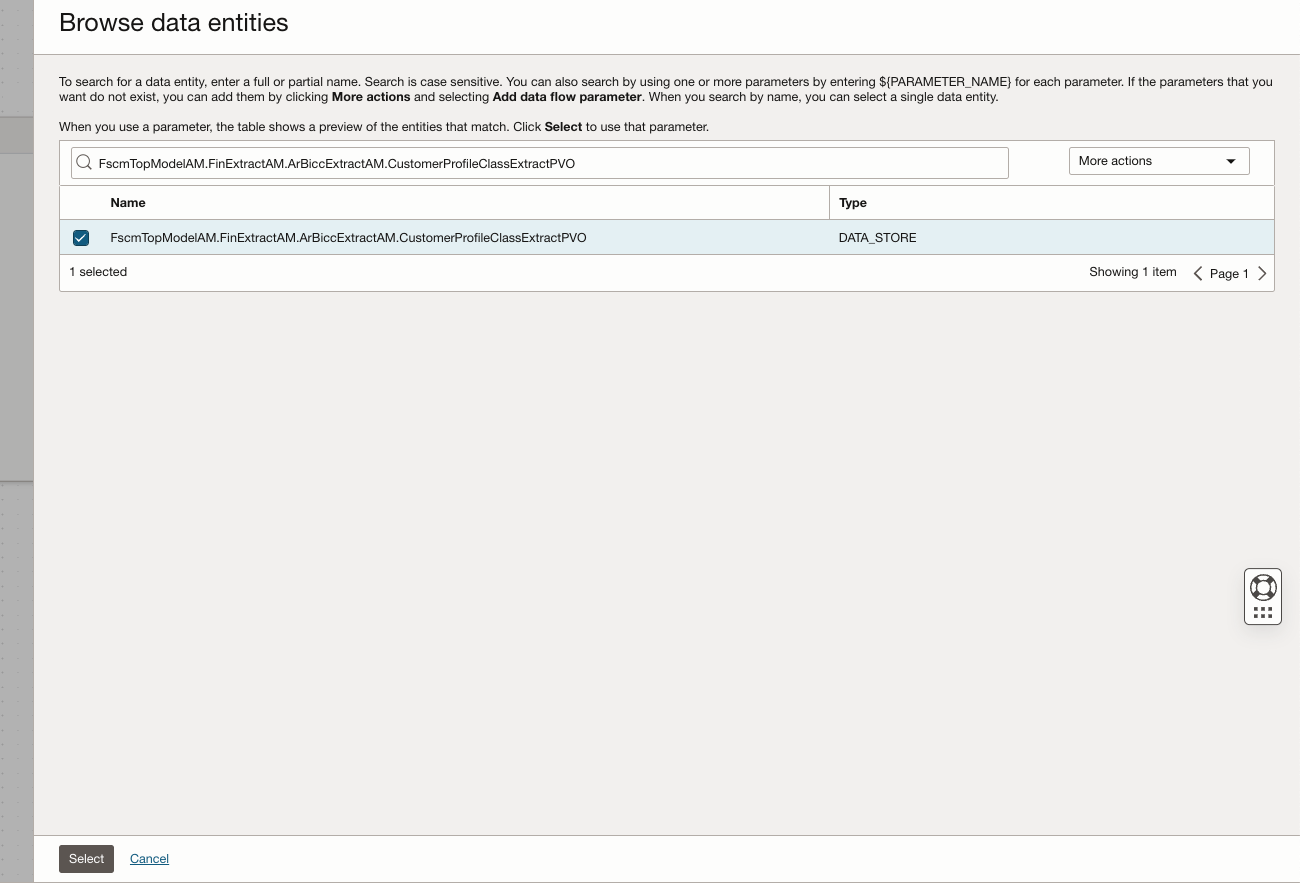
Wählen Sie Extraktionsstrategie als Vollständig aus. Bei inkrementellen Ladevorgängen können Sie Inkrementell auswählen.
Das Datum der Erstextraktion ist optional. Übernehmen Sie es daher unverändert. Andernfalls können Sie dies bei Bedarf in diesem Feld tun.
-
Externer BICC-Konfigurationsspeicher: Wählen Sie den Namen der externen Speicherverbindung aus, die in der BICC-Konsole erstellt wurde.
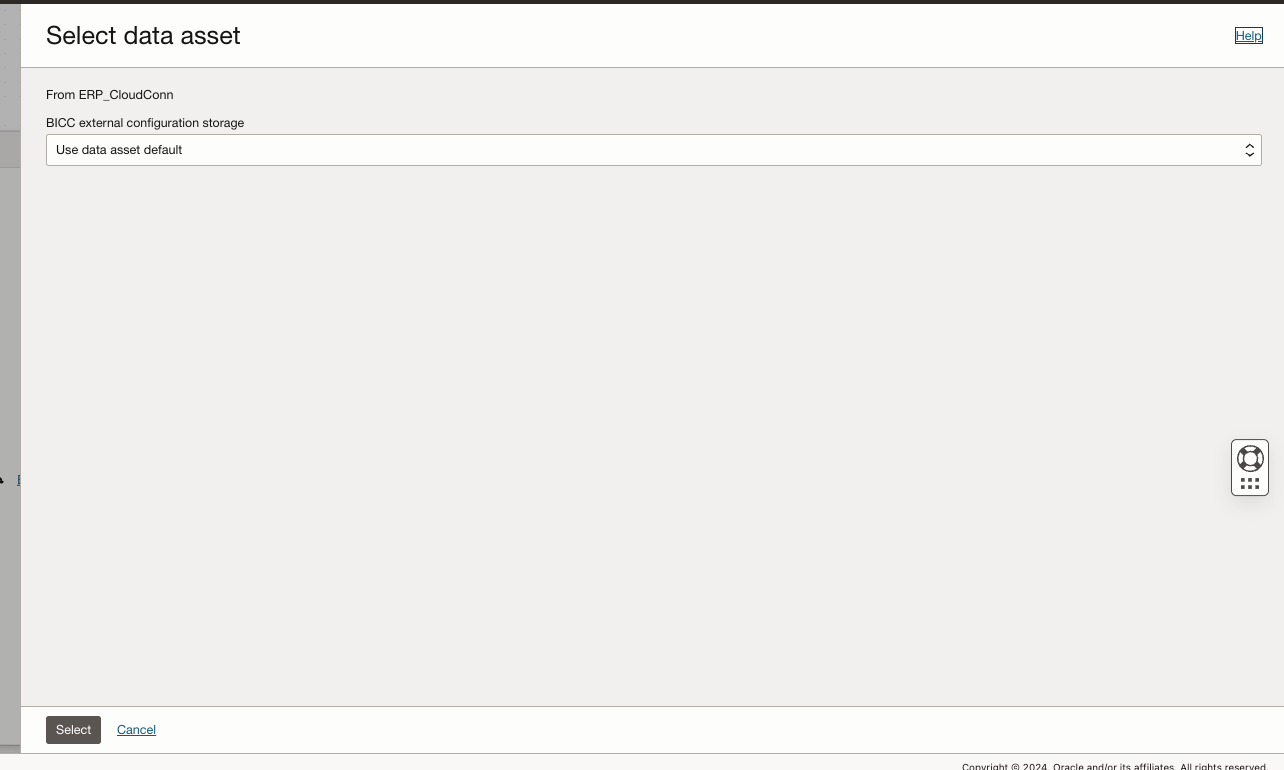
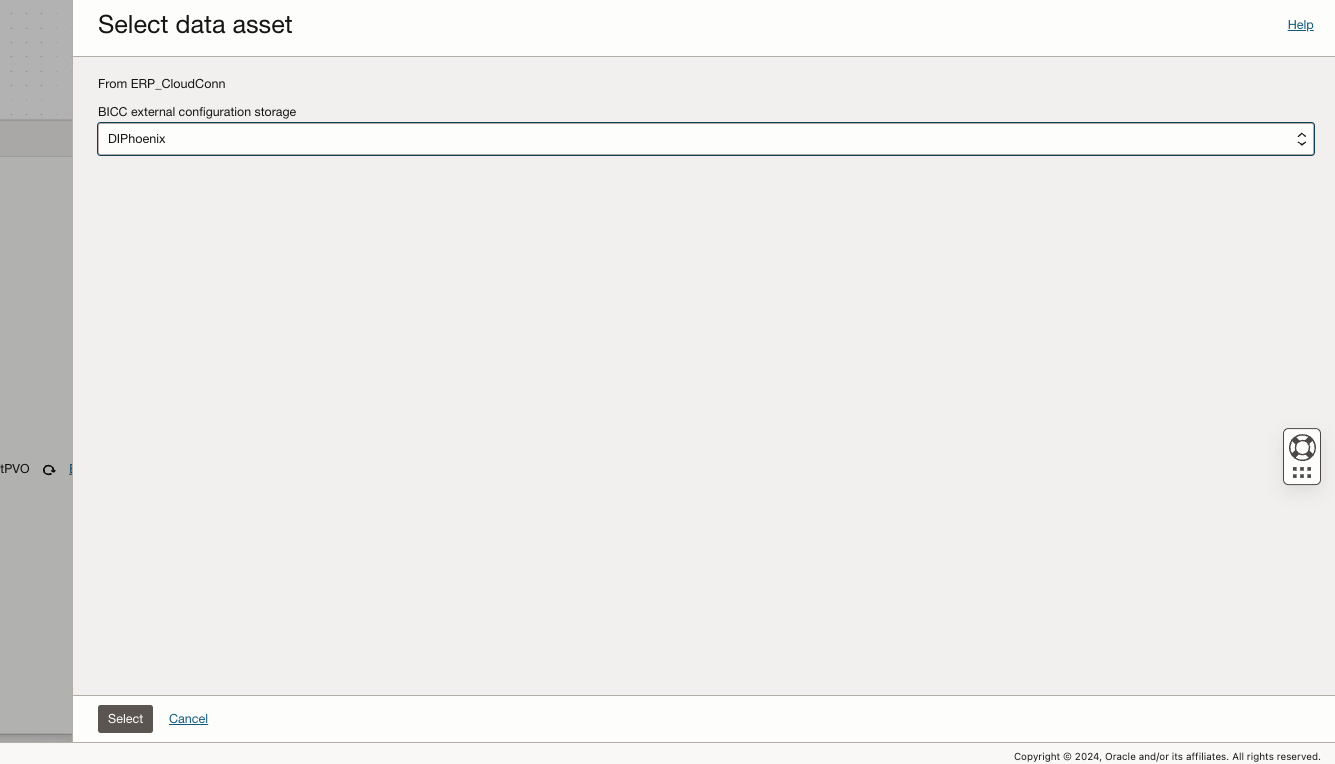
Am Ende werden alle Felder angezeigt, die für Ihre Quelltabelle ausgewählt wurden.
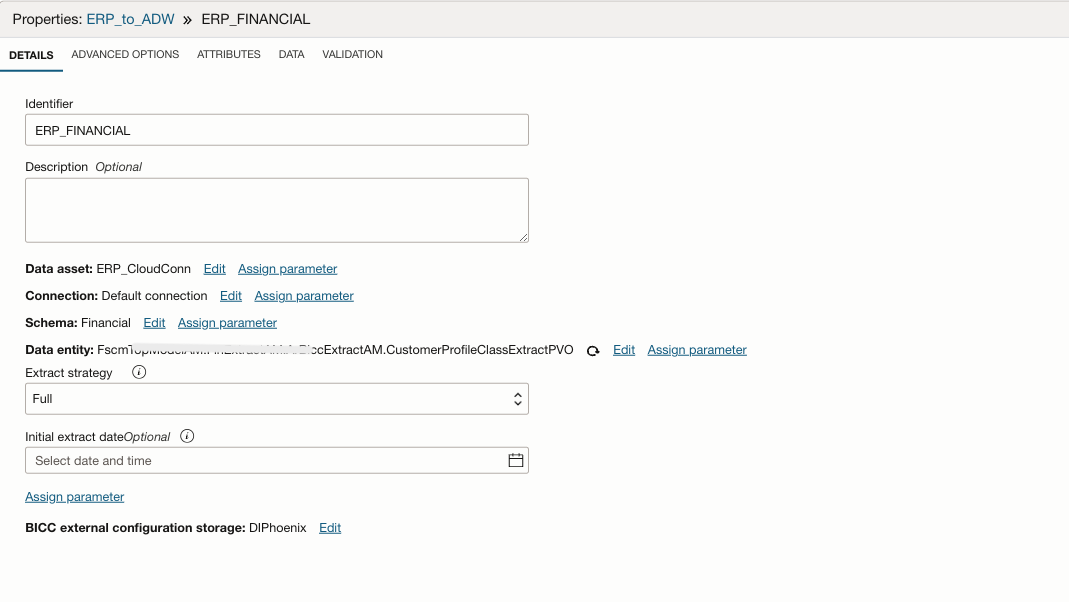
-
-
Verschieben Sie den Connector Ziel per Drag-and-Drop von der Seite Operatoren in die Leinwand.
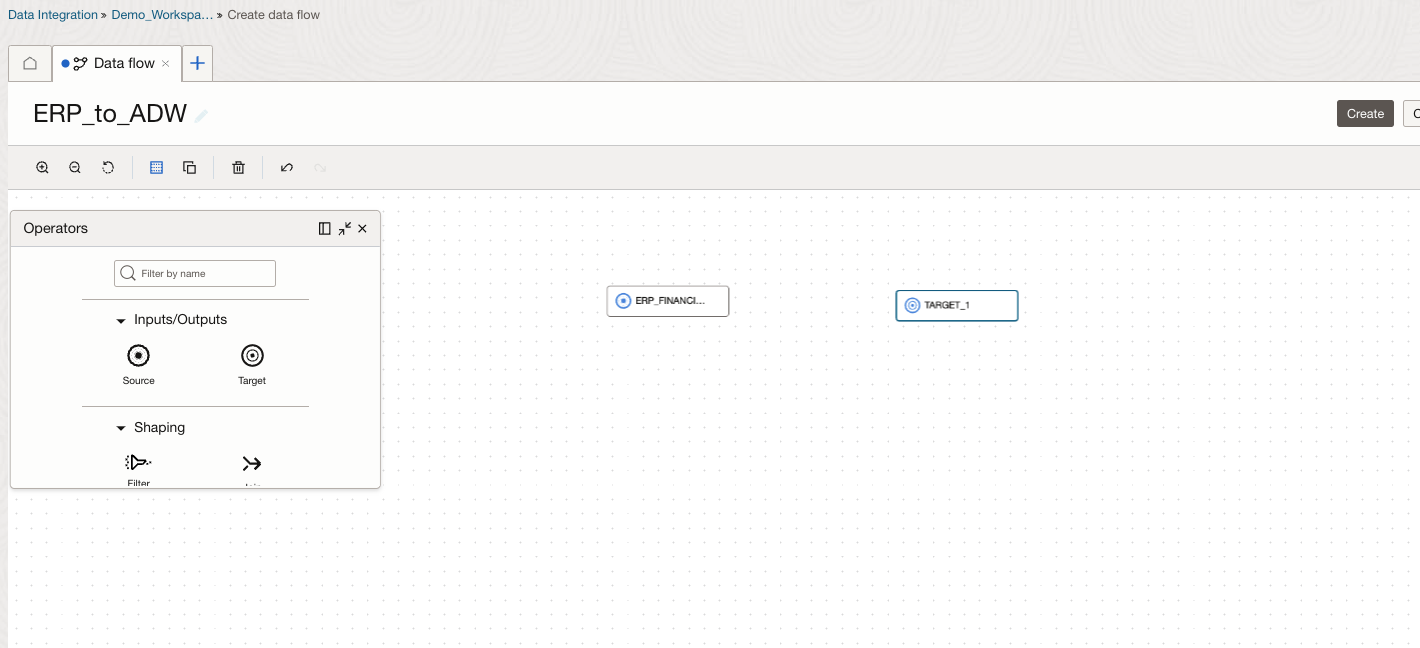
-
Geben Sie unter Eigenschaften die folgenden Informationen ein.
-
ID: Geben Sie
ERPCustomerDetailein. -
Wählen Sie Neue Datenentity erstellen aus.
-
Datenasset: Wählen Sie das in OCI Data Integration erstellte ADW-Datenasset aus.
-
Verbindung: Wählen Sie Standardverbindung aus.
-
Schema: Wählen Sie Alle anzeigen und Admin aus.
-
Datenentity: Da eine neue Datenentity im ADW-Ziel erstellt wird, benennen Sie die neue Tabelle, die erstellt werden muss.
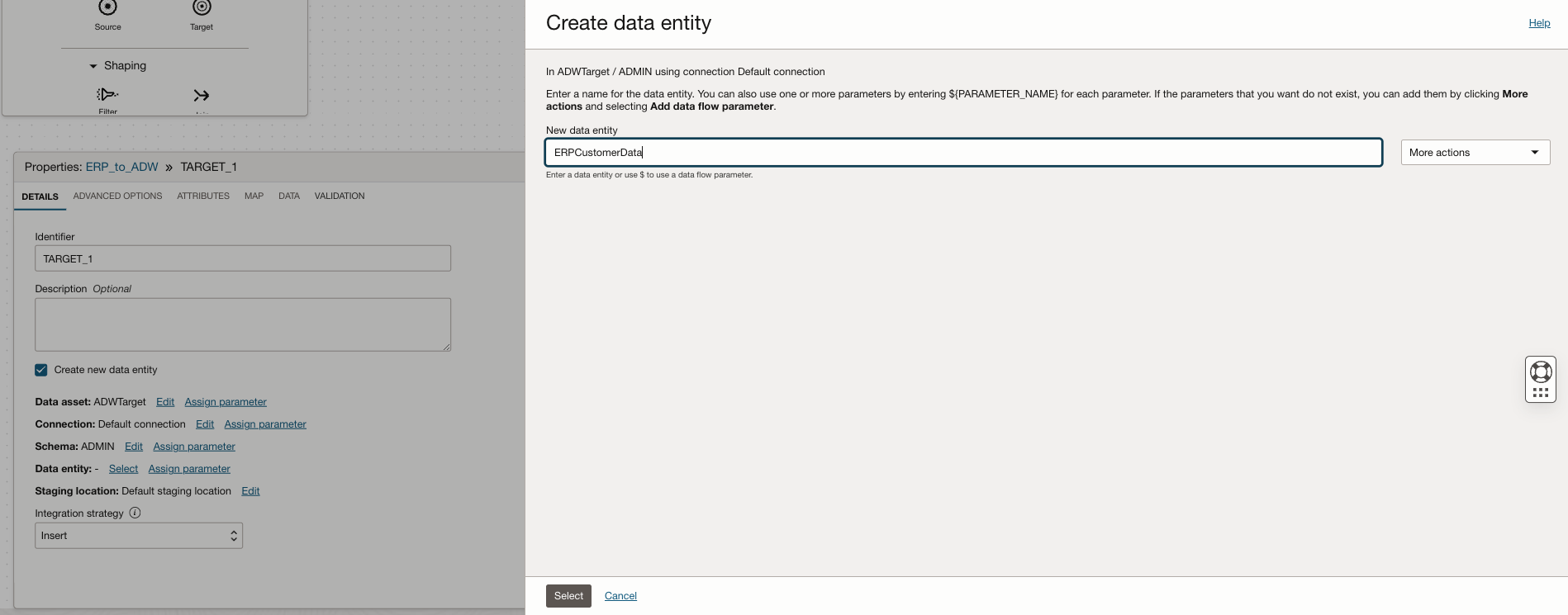
-
Staging Area: Wählen Sie Standardspeicherort verwenden aus.
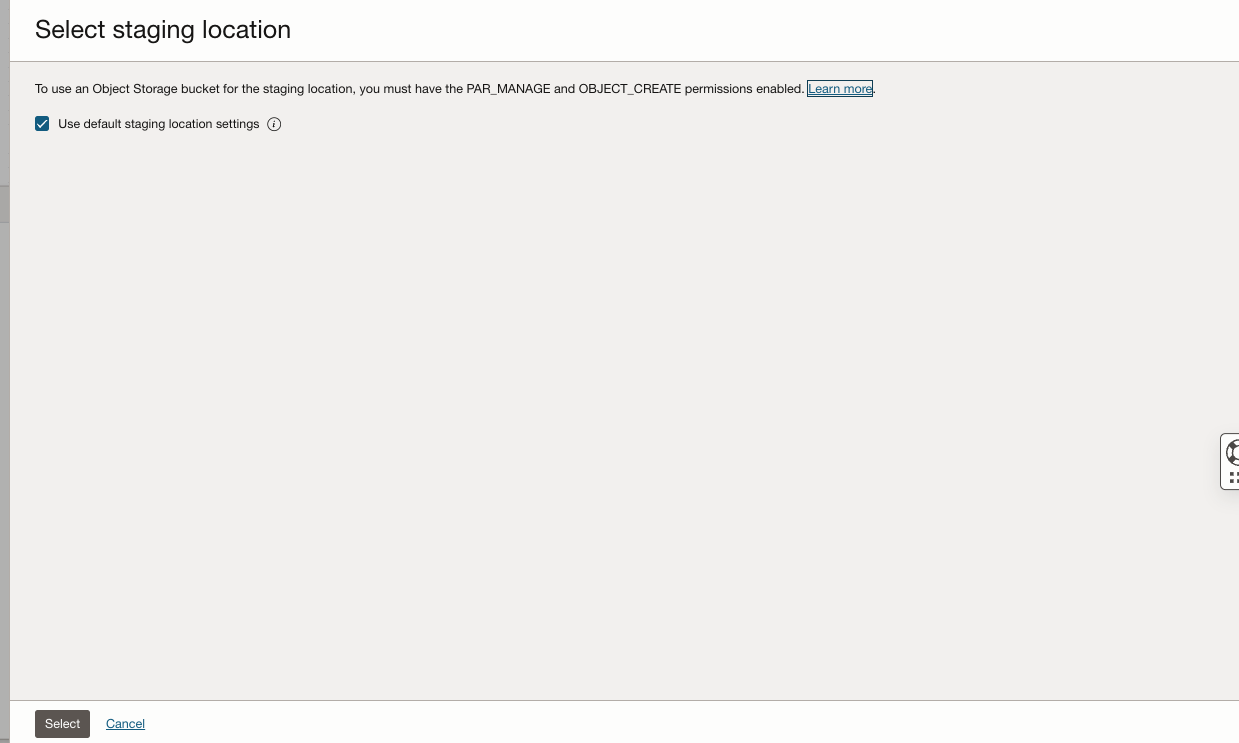
-
Integrationsstrategie: Wählen Sie Einfügen aus.
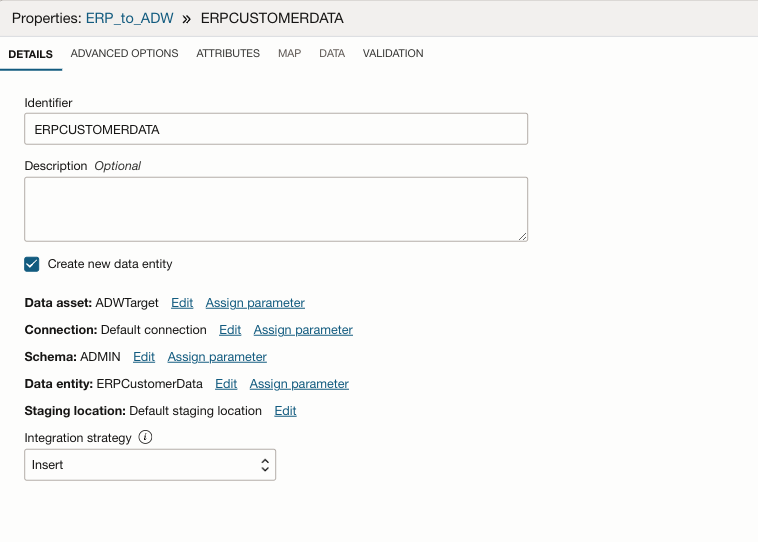
-
-
Gehen Sie zur Leinwand, und verbinden Sie den Quelloperator (
ERP_Financial) mit dem Zieloperator (ERPCustomerData).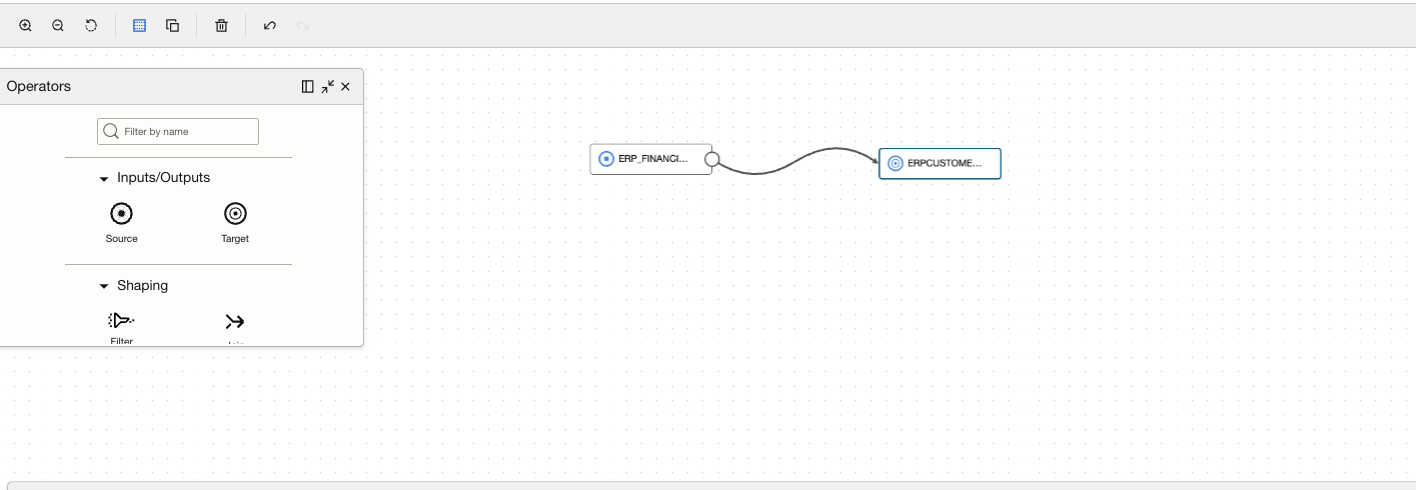
-
Klicken Sie auf Validieren.
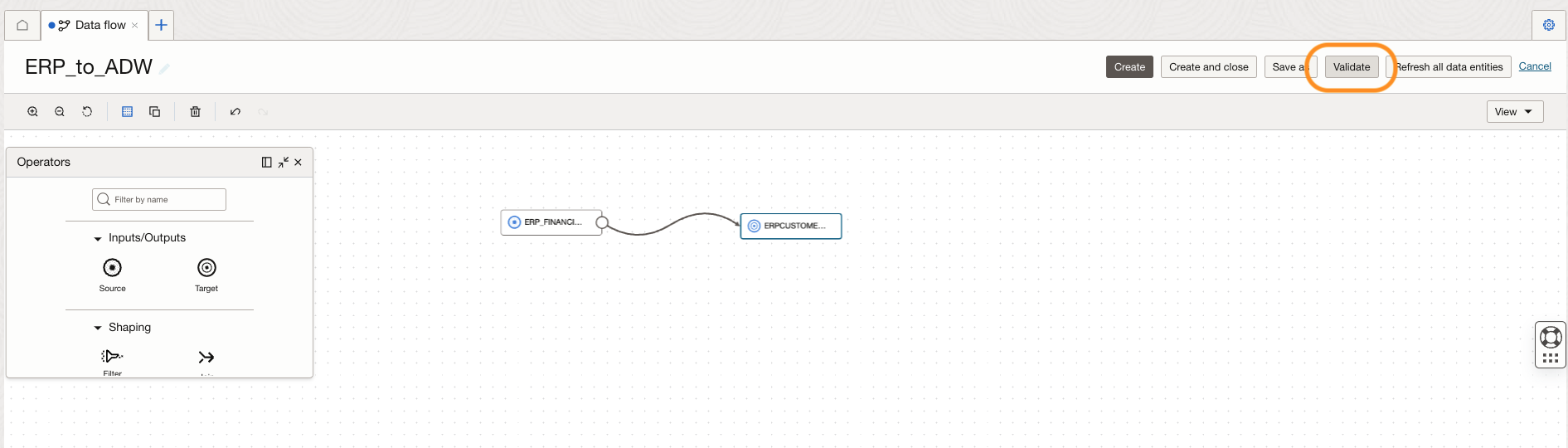
-
Klicken Sie nach der Validierung auf Erstellen und schließen.
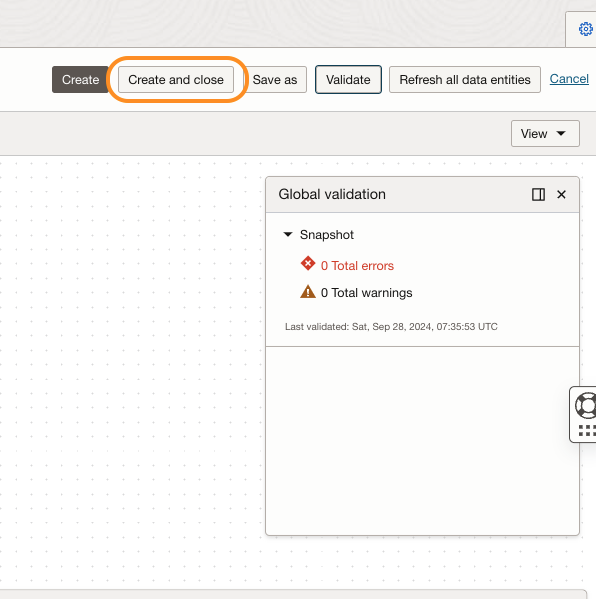
Sobald wir fertig sind, können wir den Datenfluss in unserem Projekt sehen.
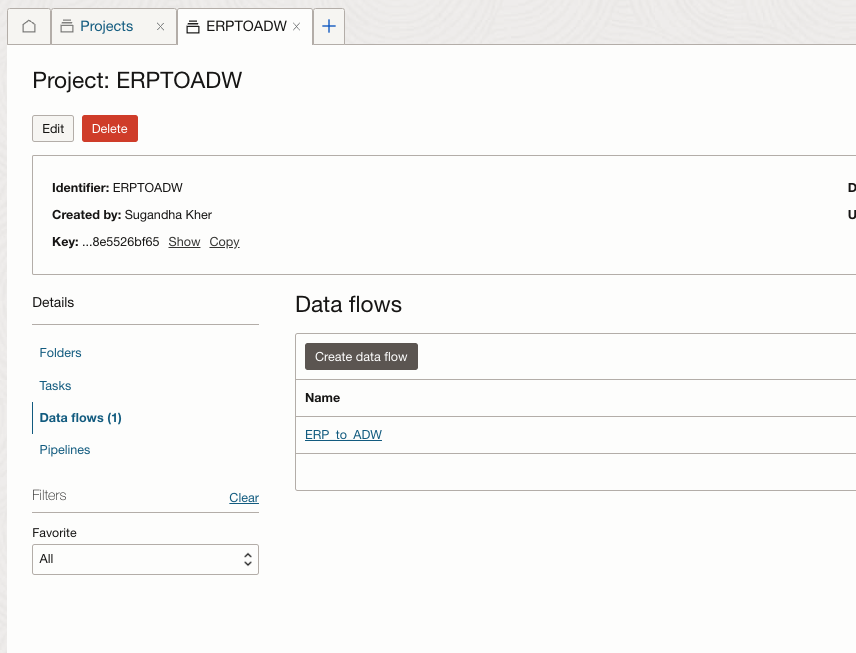
-
Erstellen Sie als Nächstes eine Integration-Aufgabe.
Mit Integrationsaufgaben in OCI Data Integration können Sie Ihr Datenflussdesign erstellen und die Parameterwerte auswählen, die Sie zur Laufzeit verwenden möchten. Mithilfe von Integrationsaufgaben können Sie mehrere Aufgaben mit unterschiedlichen Konfigurationen für denselben Datenfluss erstellen.
Navigieren Sie im Ordner Projekt zu Aufgaben, Aufgabe erstellen und Integration.
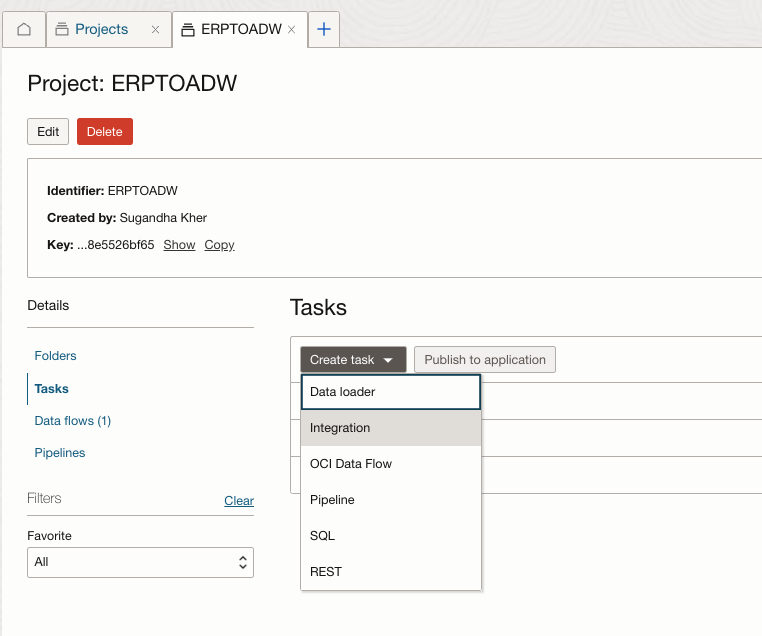
-
Geben Sie auf der Seite Integrationsaufgabe erstellen die folgenden Informationen ein.
- Name: Geben Sie den Aufgabennamen ein.
- Projekt oder Ordner: Wählen Sie den Namen des Projekts oder Ordners.
- Wählen Sie den Datenfluss aus, der von ERP zu ADW erstellt wurde.
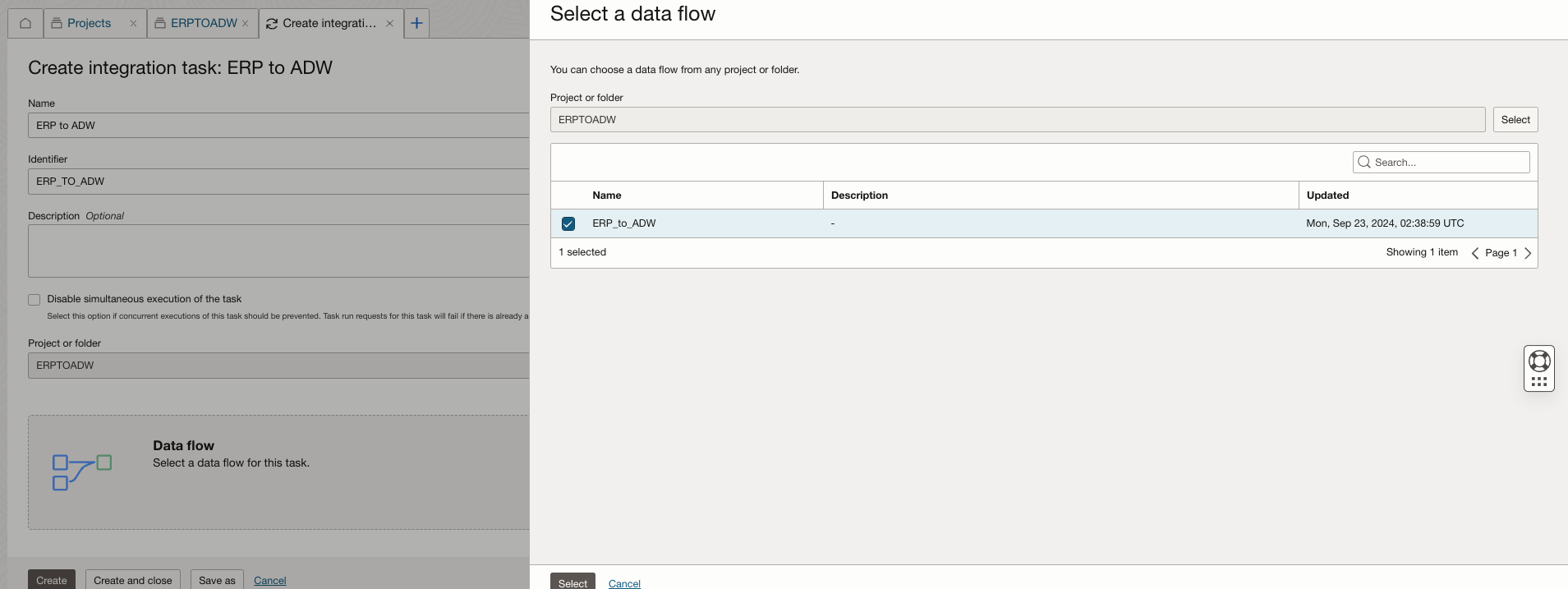
-
Wenn die Validierung Erfolgreich war, klicken Sie auf Erstellen und schließen.
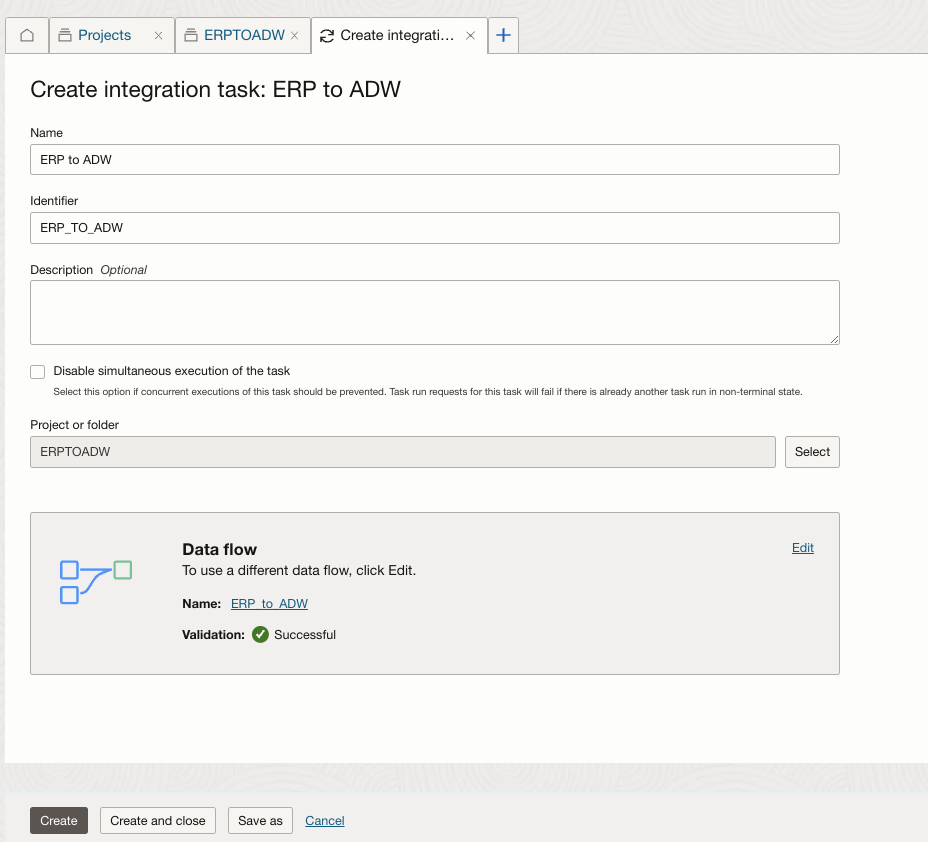
-
Auf Ihrer Projektseite wird ein Datenfluss und eine Aufgabe erstellt.
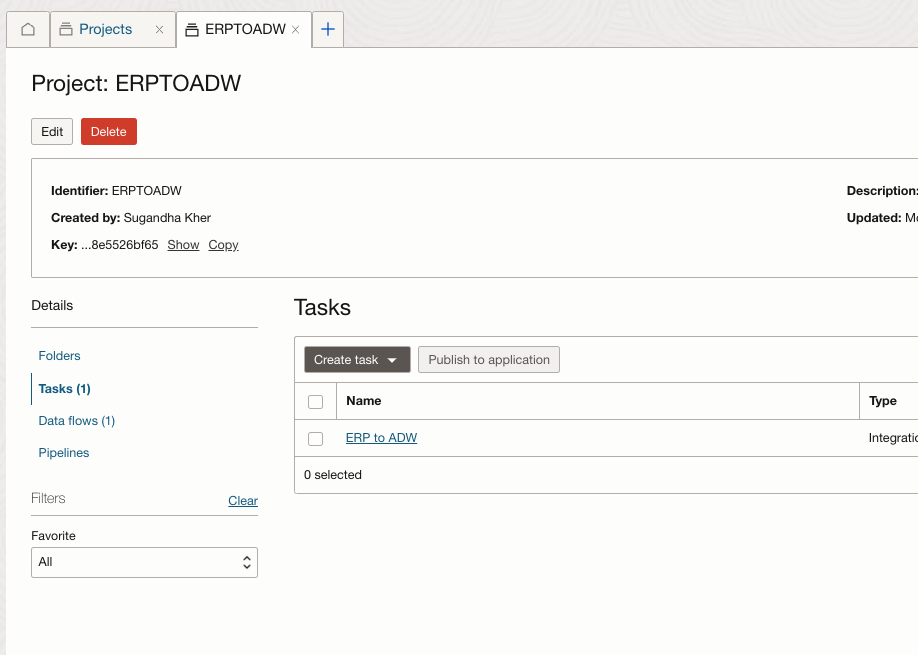
-
Um die Aufgabe zu veröffentlichen, müssen Sie eine Anwendung erstellen.
Anwendung ist ein Container für veröffentlichte Aufgaben, Datenflüsse und ihre Abhängigkeiten. Sie können veröffentlichte Aufgaben in einer Anwendung zum Testen ausführen oder in der Produktionsumgebung verfügbar machen.
Navigieren Sie zur OCI Data Integration-Konsole, navigieren Sie zu Anwendungen, und wählen Sie Anwendung erstellen, Neu erstellen aus.
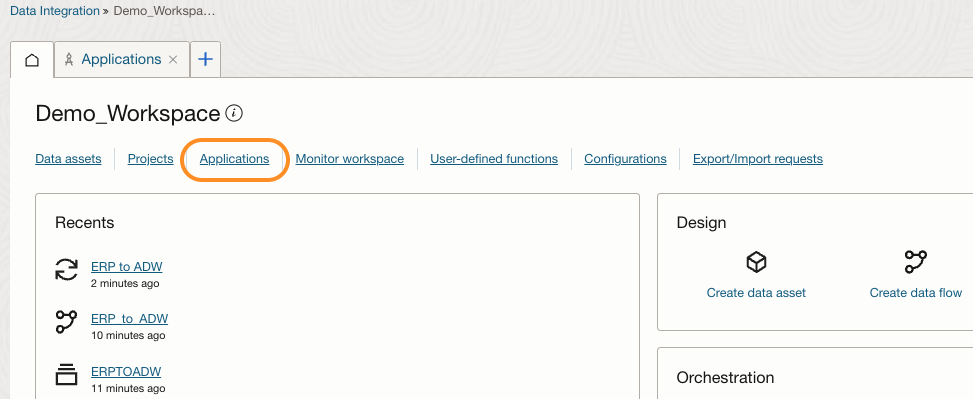

-
Wählen Sie Leere Anwendung erstellen aus, geben Sie einen Namen ein, und klicken Sie auf Erstellen.
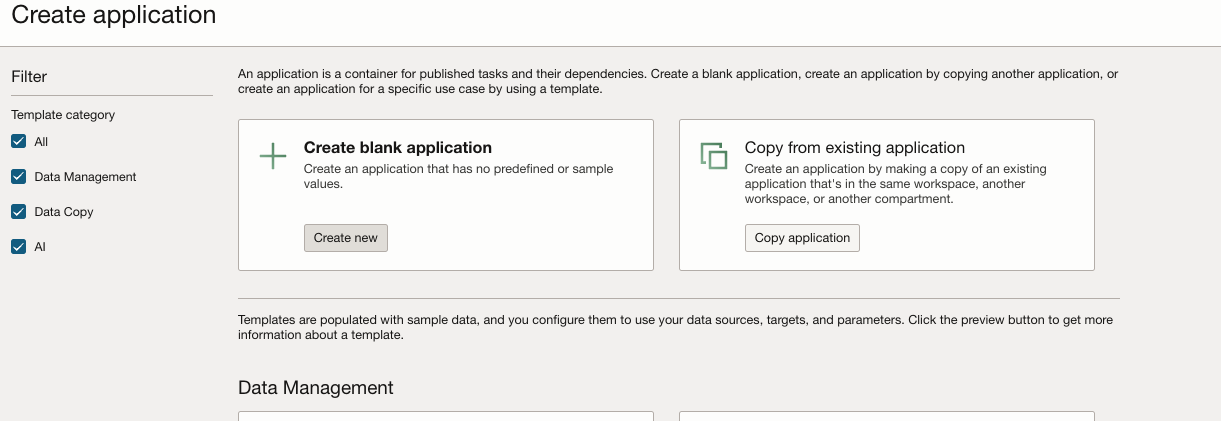
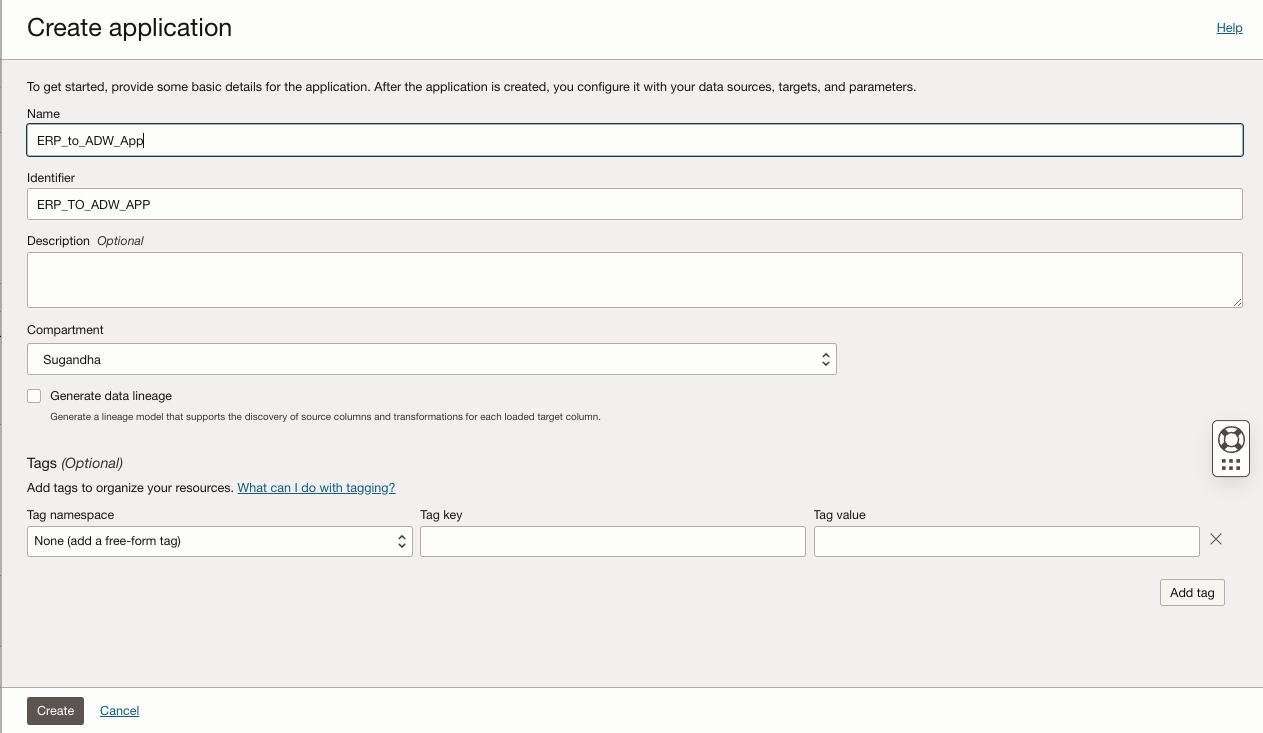
-
Gehen Sie zu Projekte, und wählen Sie Ihren Projektordner aus.
-
Klicken Sie auf Aufgaben, wählen Sie die Integrationsaufgabe aus, und klicken Sie auf In Anwendung veröffentlichen.
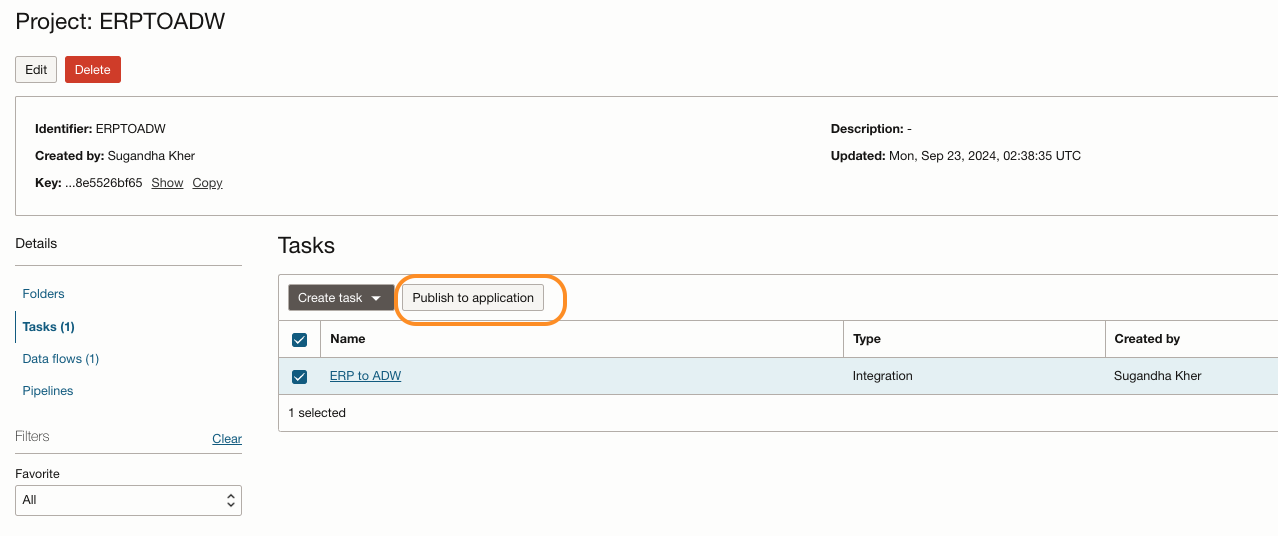
-
Wählen Sie Anwendungsname aus, und klicken Sie auf Veröffentlichen.
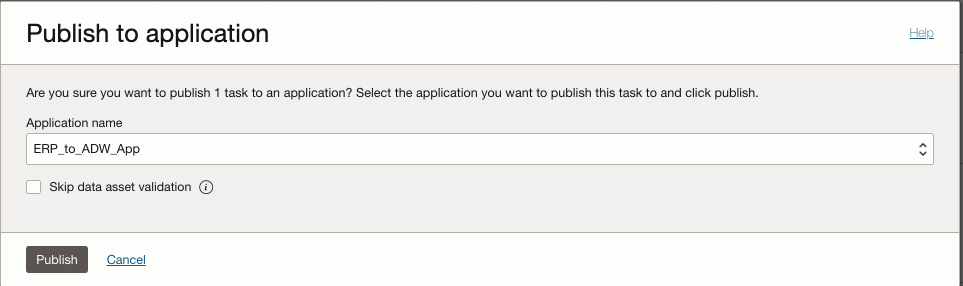
-
Gehen Sie zur OCI Data Integration-Konsole, wählen Sie Anwendungen aus, und klicken Sie auf Ihre Anwendung.
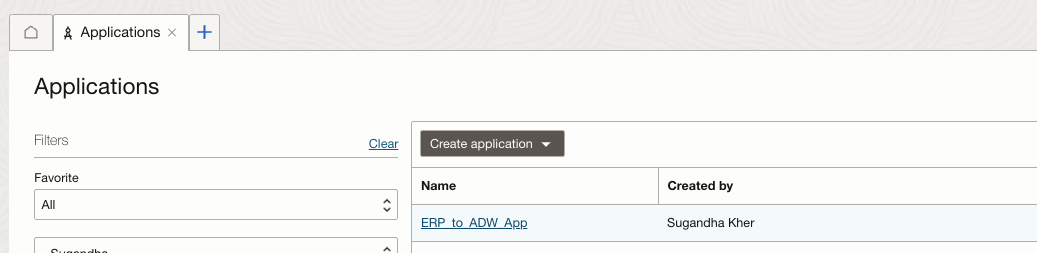
-
Klicken Sie auf der Seite mit den Anwendungsdetails auf Aufgaben, und Sie können die Integrationsaufgabe anzeigen.
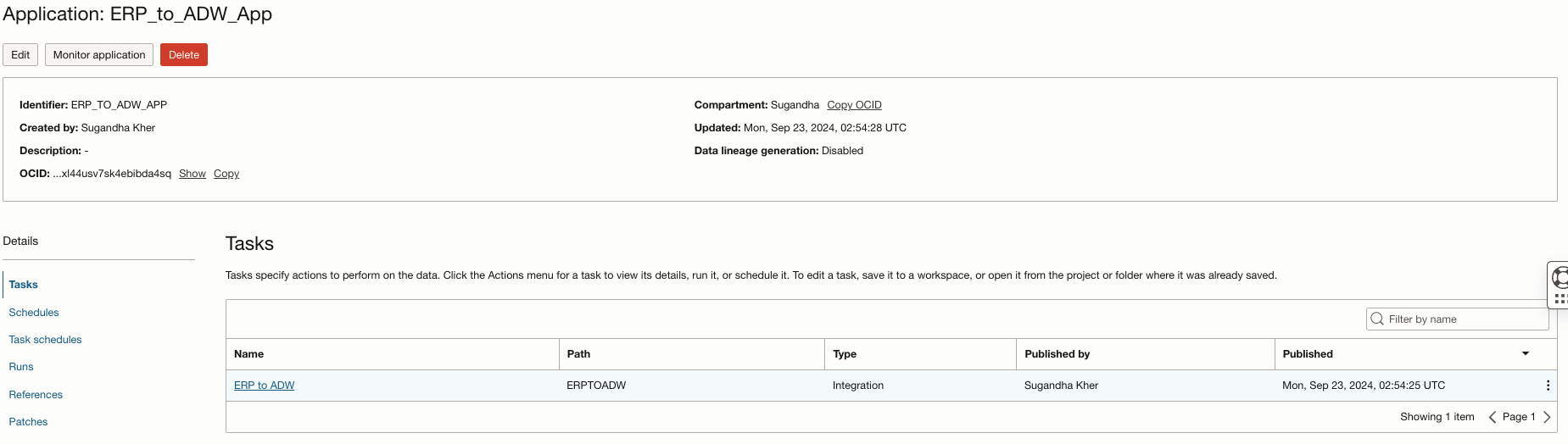
-
Klicken Sie auf die drei Punkte.
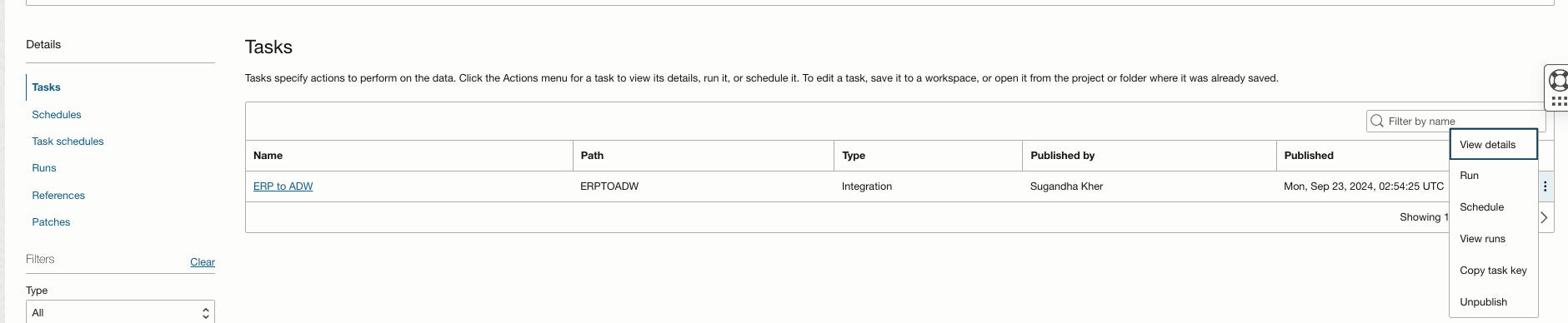
-
Klicken Sie auf Ausführen. Um die Ausführung später zu planen, können Sie Planen auswählen.
Die Aufgabe wird unter "Runs" im Anwendungsordner angezeigt.


-
Nachdem die Ausführung erfolgreich war, gehen wir zu unserem ADW, um zu überprüfen.
Navigieren Sie zur OCI-Konsole zu Oracle Database und Autonomous Data Warehouse. Wählen Sie Ihre ADW-Instanz aus.


-
Wählen Sie auf der Seite Autonomous Database-Details im Dropdown-Menü Datenbankaktionen die Option SQL aus.
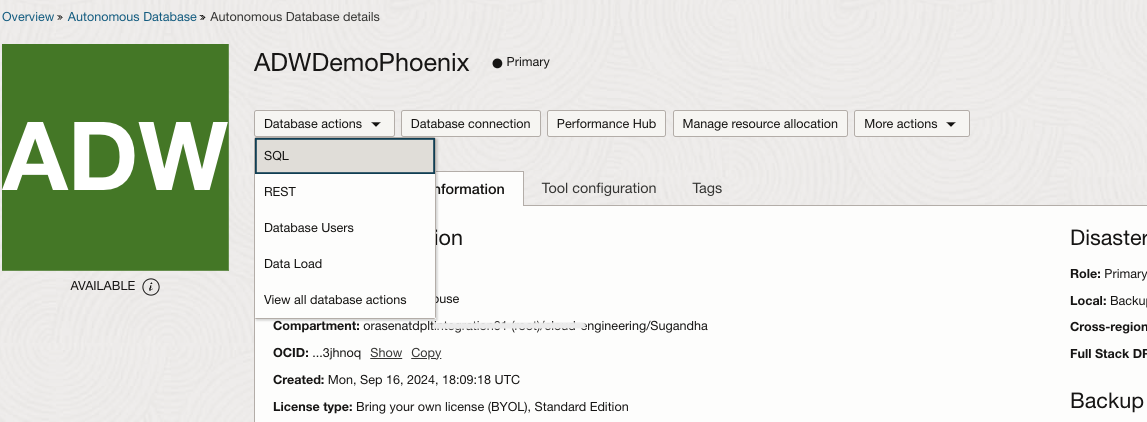
Im SQL-Editor wird im ADMIN-Benutzer die Tabelle angezeigt, die wir in unserem Datenfluss erstellt haben.
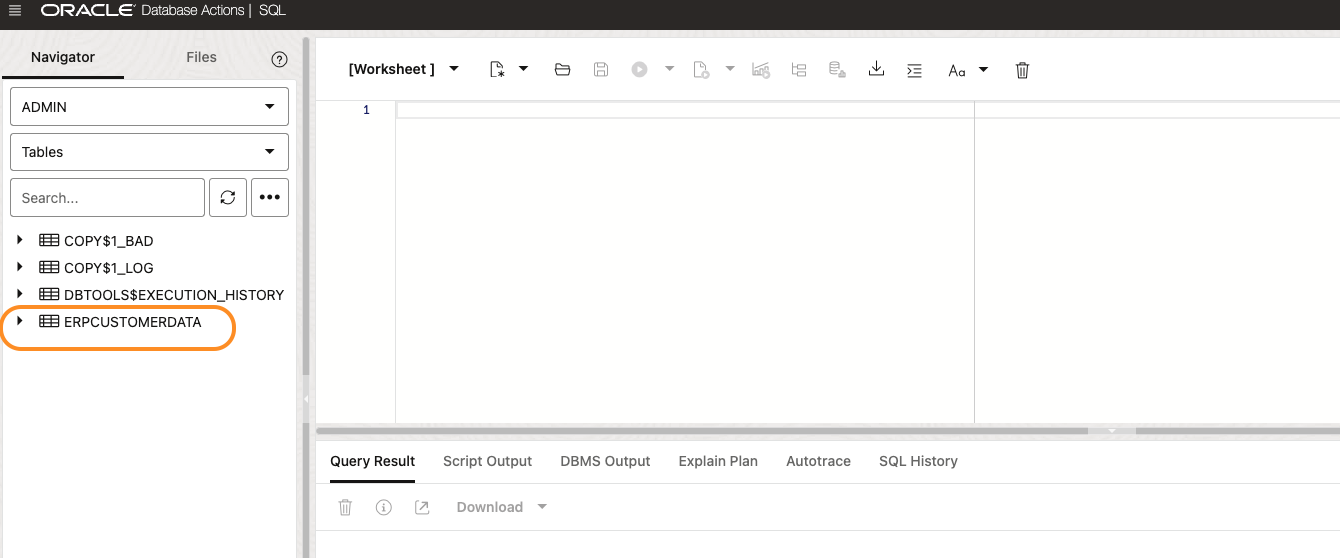
-
Führen Sie die folgende Anweisung im SQL Worksheet aus.
select * from ADMIN.ERPCUSTOMERDATA;Es werden alle Daten aus Ihrer Finanz-ERP-Anwendungsdatendatei angezeigt.
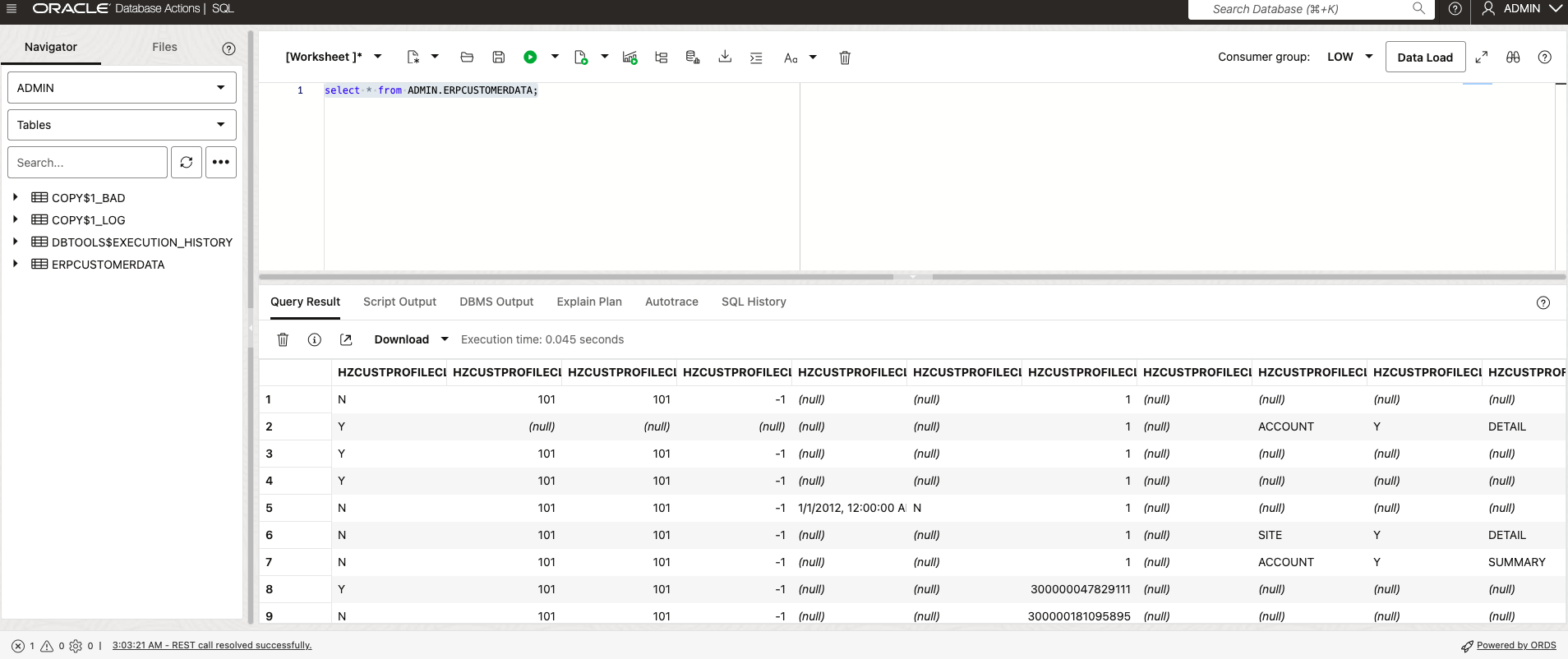
-
Wenn wir zu unserem OCI Object Storage-Bucket gehen, finden wir neben ADW auch unsere extrahierten Dateidaten in unserem Bucket als Staging Area.
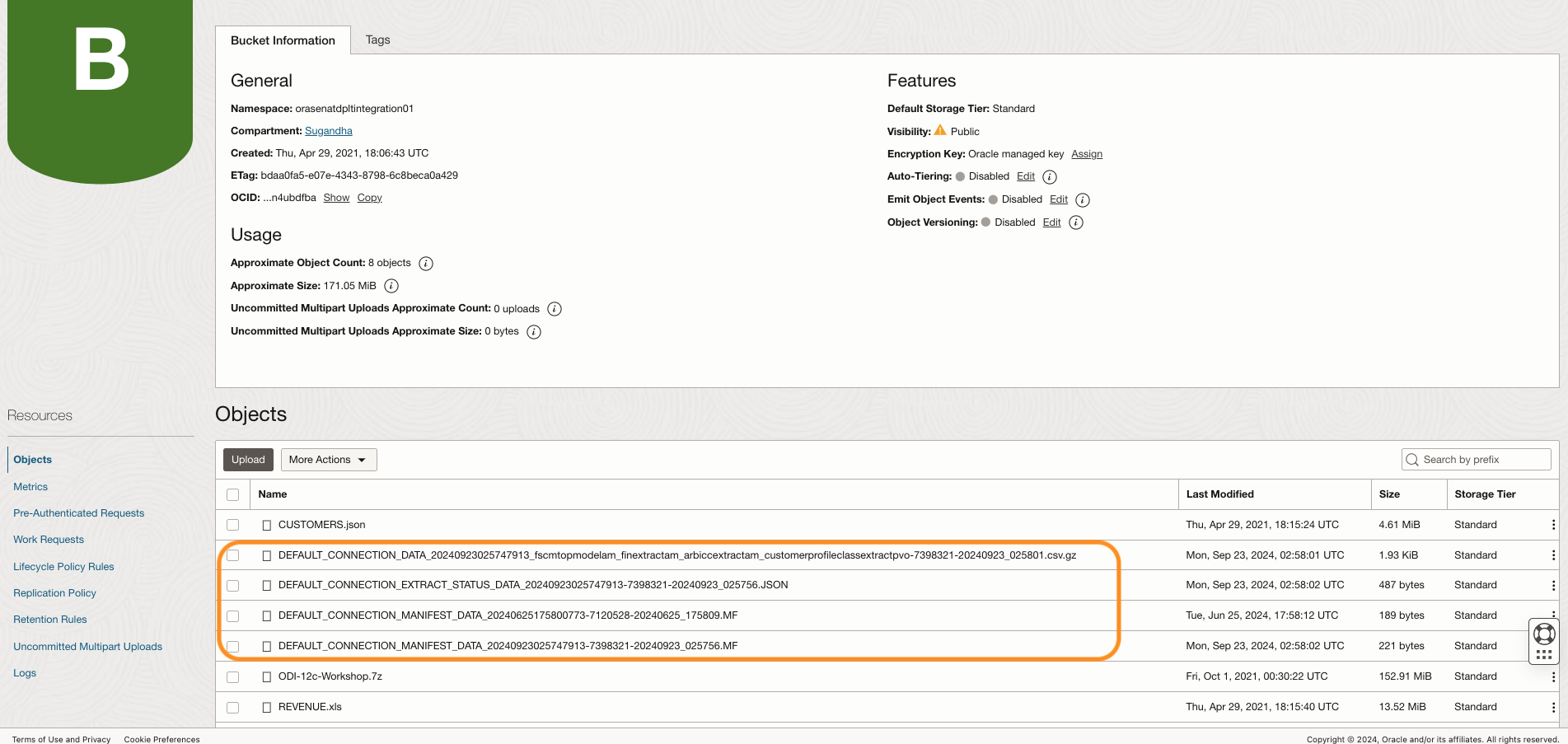
Damit ist die Extraktion von Daten aus Oracle Fusion Cloud ERP mit OCI Data Integration in ADW abgeschlossen.
Nächste Schritte
Sie haben einen einfachen Anwendungsfall gesehen, wie Sie die Daten mit dem OCI Data Integration-Service aus Oracle Fusion Cloud ERP in ADW verschieben. Sie können den Migrationsplan an Ihre Anwendungsanforderungen anpassen. Weitere Informationen finden Sie in der Dokumentation zu OCI Data Integration Service im Abschnitt "Zugehörige Links".
Verwandte Links
Danksagungen
- Autor – Sugandha Kher (Senior Cloud Engineer, North America Cloud Engineering)
Weitere Lernressourcen
Sehen Sie sich andere Übungen zu docs.oracle.com/learn an, oder greifen Sie im Oracle Learning YouTube-Channel auf weitere kostenlose Lerninhalte zu. Besuchen Sie außerdem education.oracle.com/learning-explorer, um Oracle Learning Explorer zu werden.
Die Produktdokumentation finden Sie im Oracle Help Center.
Create Fusion SaaS Data Replication into Oracle Autonomous Data Warehouse using OCI Data Integration
G24925-01
January 2025